Page 1
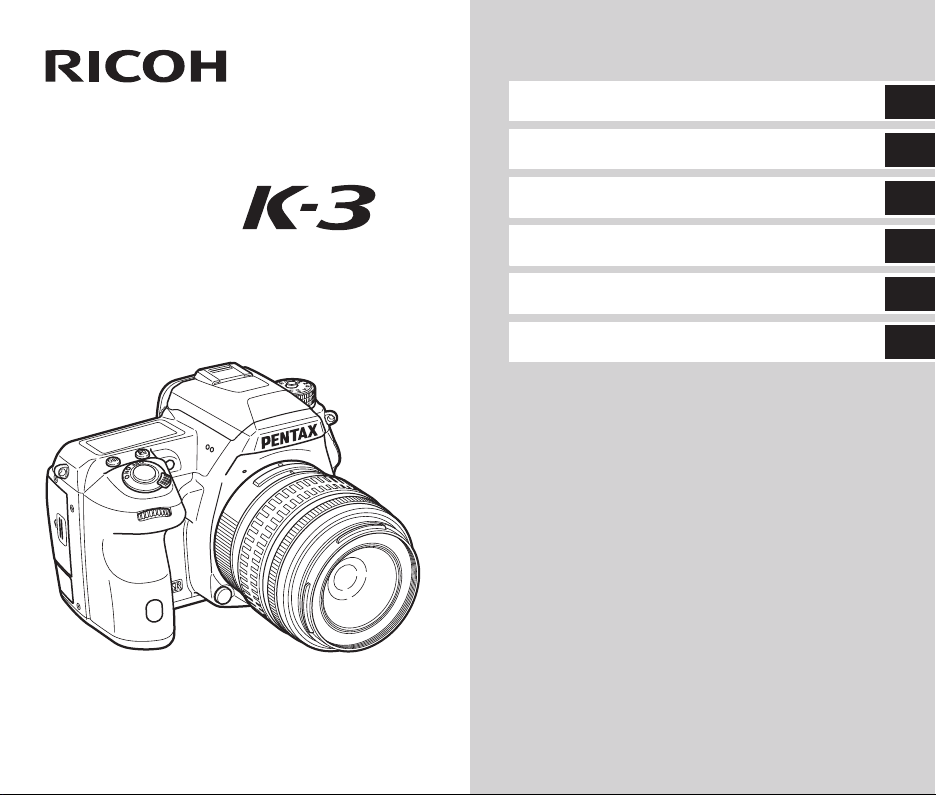
Einführung
1
Digital-Spiegelreflexkamera
PENTAX
Bedienungshandbuch
Inbetriebnahme
Fotografieren
Wiedergabe
Einstellungen
Anhang
Um die optimale Leistung aus Ihrer Kamera
herauszuholen, lesen Sie sich bitte das
Bedienungshandbuch durch, bevor Sie
die Kamera in Betrieb nehmen.
2
3
4
5
6
Page 2
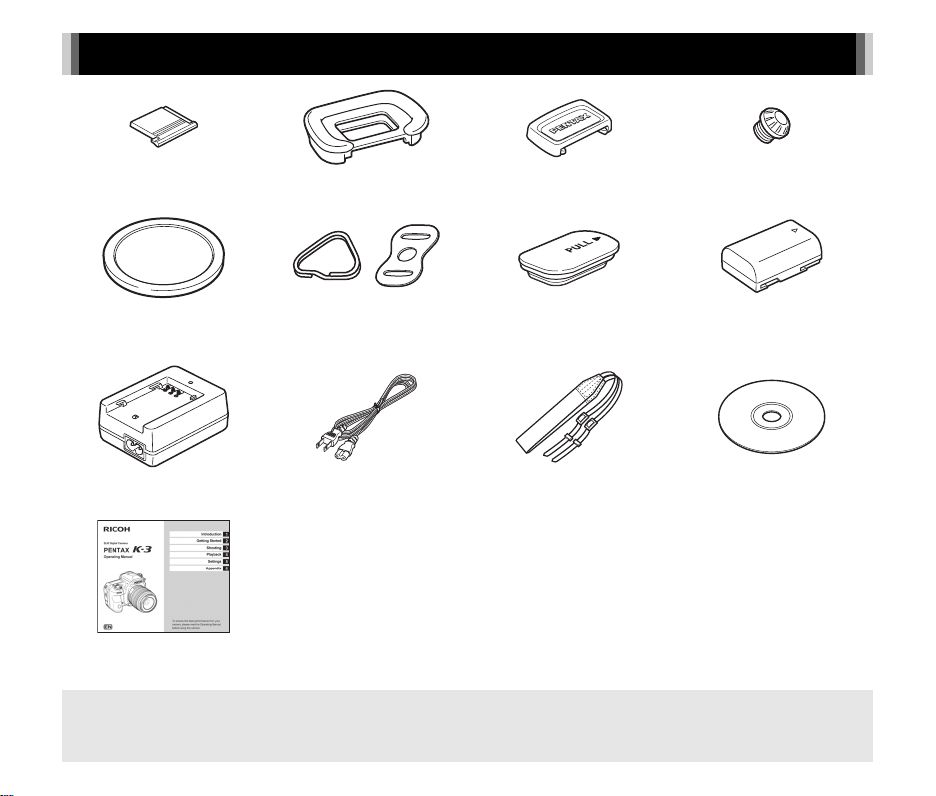
Überprüfung des Packungsinhalts
Blitzschuhabdeckung FK
(an Kamera montiert).
Gehäusekappe
(an Kamera montiert)
Batterieladegerät
D-BC90
Bedienungshandbuch
(dieses Handbuch)
Verwendbare Objektive
Objektive, die Sie mit dieser Kamera verwenden können, sind DA, DA L, D FA und FA J sowie Objektive, die eine Blendenstellung
9 (Automatik) besitzen. Für andere Objektive oder Zubehörteile siehe S.86.
Augenmuschel F
(an Kamera montiert)
Dreieckiger Ring
und Schutzdeckel
(an Kamera montiert)
Netzkabel Riemen
s
ME-Sucherabdeckung Synch-Buchsen-Deckel 2P
Batteriegriff-Schutzkappe
(an Kamera montiert)
O-ST132
(an Kamera montiert).
Wiederaufladbare
Lithiumionen-Batterie
D-LI90
Software (CD-ROM)
S-SW140
Page 3
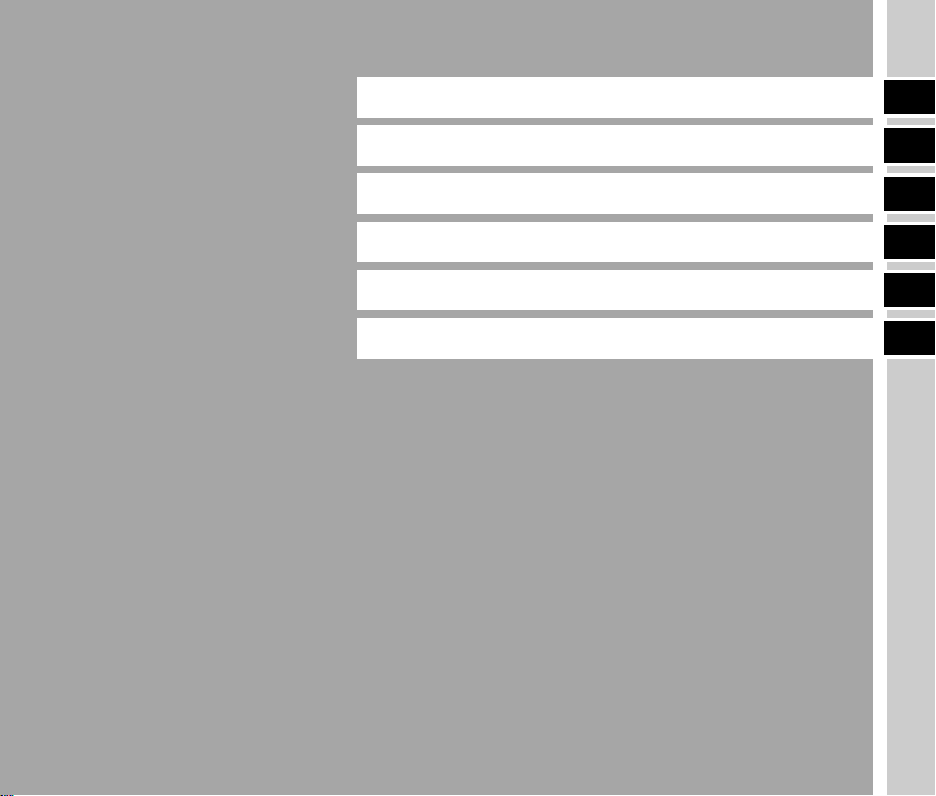
Vorstellung der K-3
1
Inbetriebnahme
Fotografieren
Wiedergabefunktionen
Ändern der Einstellungen
Anhang
2
3
4
5
6
1
Page 4
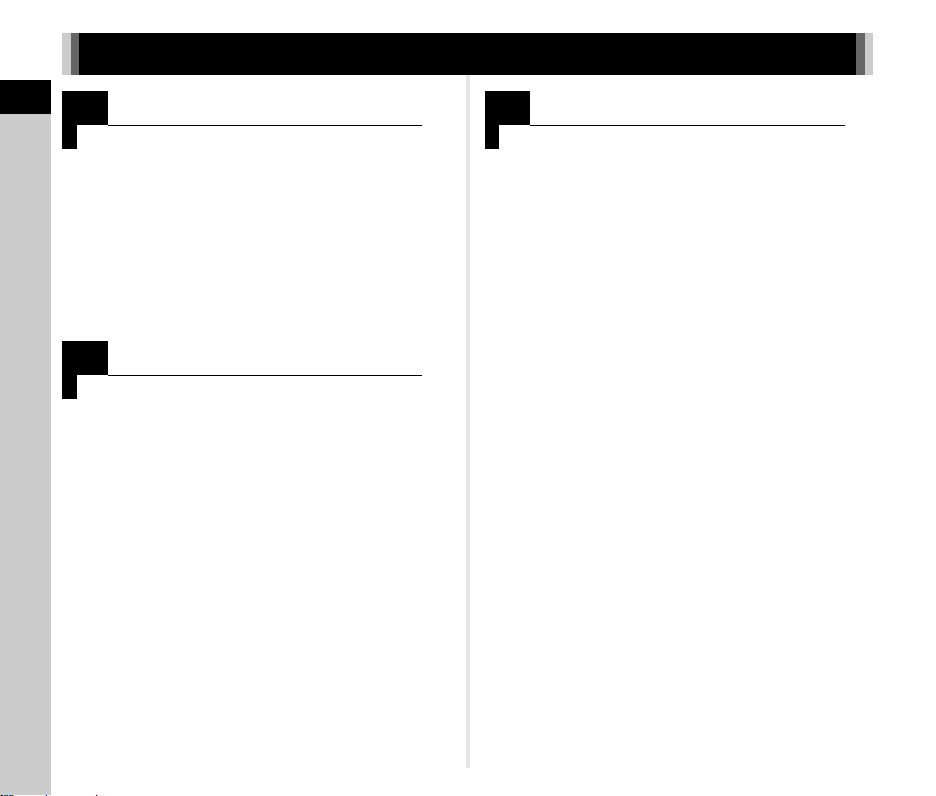
Handbuch-Übersicht
1
Handbuch-Übersicht
Vorstellung der K-3................................. S.6
Gibt Ihnen einen Überblick über die PENTAX K-3.
Hier lernen Sie Ihre neue Kamera kennen!
F Bezeichnungen und Funktionen der Teile .... S.7
F Wie Sie die Funktionseinstellungen
ändern .......................................................... S.16
F Menüliste ......................................................S.18
2
Inbetriebnahme........................................ S.28
Hier wird erklärt, wie Sie Ihre PENTAX K-3
aufnahmebereit machen und grundlegende
Funktionen ausführen.
F Befestigung des Trageriemens ..................... S.28
F Anbringen des Objektivs ............................... S.28
F Verwendung der Batterie
und des Ladegerätes .................................... S.29
F Einlegen einer Speicherkarte ....................... S.31
F Grundeinstellungen ...................................... S.32
F Grundlegende Kamerabedienung ................. S.34
F Prüfen der Bilder .......................................... S.36
F Konfiguration der Aufnahmeeinstellungen .... S.38
3
Fotografieren............................................. S.38
Sobald Sie sich davon überzeugt haben, dass die
Kamera ordnungsgemäß funktioniert, probieren Sie
sie aus und machen Sie viele Fotos!
F Aufnehmen von Fotos ................................... S.39
F Videoaufzeichnung ....................................... S.41
F Einstellung der Belichtung ............................ S.43
F Verwendung des eingebauten Blitzes .......... S.44
F Einstellung der Fokus-Methode .................... S.46
F Einstellung der Aufnahmeart ........................ S.50
F Einstellung des Weißabgleichs ..................... S.57
F Steuerung der Farbdynamik .......................... S.59
F Korrektur von Bildern .................................... S.61
2
Page 5

4
Wiedergabefunktionen.......................... S.64
Erklärt die verschiedenen Methoden für
Wiedergabe und Bearbeitung von Bildern.
F Funktionen der Wiedergabe-Moduspalette .. S.64
F Ändern der Wiedergabe-Anzeigeart .............. S.65
F Anschließen der Kamera
an einen Computer ....................................... S.68
F Bearbeiten und Verarbeiten von Bildern ....... S.69
5
Änderung der Einstellungen................ S.76
Erklärt, wie andere Einstellungen geändert werden.
F Kameraeinstellungen .................................... S.76
F Einstellung für die Dateiverwaltung .............. S.80
6
Anhang........................................................ S.85
Enthält unterschiedliche Informationen.
Handbuch-Übersicht
F Einschränkungen für die Kombination
spezieller Funktionen .................................... S.85
F Kamerafunktionen mit verschiedenen
Objektiven .....................................................S.86
F Funktionen bei Verwendung
eines externen Blitzes ................................... S.89
F Verwendung des GPS-Moduls ..................... S.90
F Fehlersuche .................................................. S.91
F Technische Daten ......................................... S.95
F Index ............................................................. S.101
F Die sichere Verwendung Ihrer Kamera ......... S.105
F Vorsichtsmaßnahmen für den Gebrauch ...... S.107
F GEWÄHRLEISTUNGSBESTIMMUNGEN .... S.110
Es kann sein, dass sich Abbildungen und Darstellungen
der Monitoranzeige in diesem Handbuch vom tatsächlichen
Produkt unterscheiden.
3
Page 6
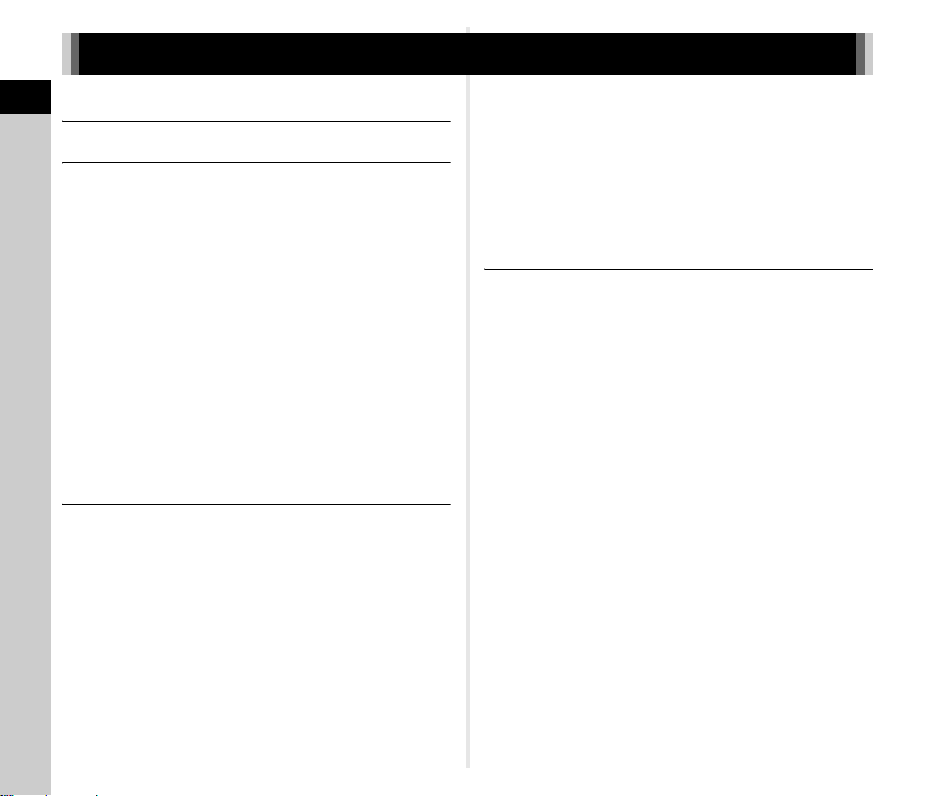
Inhaltsverzeichnis
Handbuch-Übersicht ................................. 2
Inhaltsverzeichnis
Vorstellung der K-3.................................... 7
Bezeichnungen und Funktionen der Teile ...............7
Tasten und Einstellräder ................................................ 8
Monitoranzeige .............................................................. 9
Sucher ......................................................................... 14
LCD-Feld ..................................................................... 15
Elektron. Wasserwaage ............................................... 15
Wie Sie die Funktionseinstellungen ändern ..........16
Die Verwendung der Direkttasten ................................16
Die Verwendung des Schnellmenüs ............................ 16
Verwendung der Menüs ............................................... 17
Menüliste ..............................................................18
Aufnahmemodusmenü ................................................. 18
Videomenü ................................................................... 22
Wiedergabemenü ........................................................ 22
Einstell-Menü ............................................................... 23
Menü „Eigene Einstellungen” ....................................... 25
Inbetriebnahme ....................................... 28
Befestigung des Trageriemens .............................28
Anbringen des Objektivs .......................................28
Verwendung der Batterie und des Ladegerätes ...29
Laden der Batterie ....................................................... 29
Einlegen/Entfernen der Batterie ................................... 30
Verwendung des Netzgeräts ....................................... 31
Einlegen einer Speicherkarte ................................31
Grundeinstellungen ...............................................32
Einschalten der Kamera .............................................. 32
Einstellung der Displaysprache ................................... 32
Einstellen von Datum und Uhrzeit ...............................33
Formatieren einer Speicherkarte ................................. 34
4
Grundlegende Kamerabedienung ........................ 34
Fotografieren mit Live View ................................... ...... 35
Prüfen der Bilder .................................................. 36
Konfiguration der Aufnahmeeinstellungen ........... 38
Speicherkarteneinstellungen ........................................ 38
Foto-Aufnahmeeinst. .................................................... 38
Video-Aufnahmeeinst. .................................................. 38
Fotografieren ........................................... 39
Aufnehmen von Fotos .......................................... 39
Belichtungskorrektur .................................................... 40
Videoaufzeichnung ..............................................41
Wiedergabe von Videos ............................................... 42
Einstellung der Belichtung .................................... 43
Empfindlichkeit ............................................................. 43
Belichtungsautomatik ................................................... 44
Verwendung des eingebauten Blitzes .................. 44
Einstellung der Fokus-Methode ........................... 46
Einstellung des AF-Modus beim Fotografieren
mit dem Sucher ............................................................ 46
Einstellung des AF-Modus während Live View ............ 48
AF-Feinverstellung ............................................ ........... 49
Prüfen der Schärfentiefe (Vorschau) ........................... 50
Einstellung der Aufnahmeart ................................ 50
Serienaufnahme ........................................................... 52
Selbstauslöser ............................................................. 52
Fernbedienung ............................................................. 52
Belichtungsreihenautomatik ......................................... 53
Spiegelvorauslösung .................................................... 53
Mehrfachbelichtung ...................................................... 54
Intervallaufnahmen ...................................................... 54
Intervall-Kompositbild ................................................... 55
Intervallvideoaufzeichnung .......................................... 56
Page 7
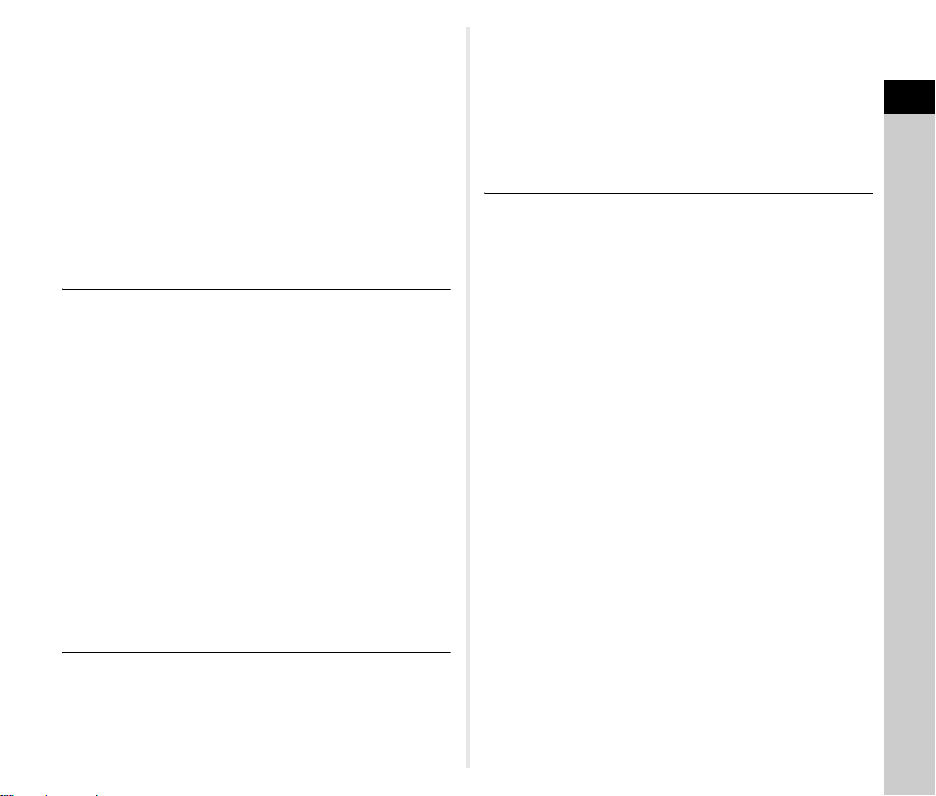
Einstellung des Weißabgleichs .............................57
Manuelle Einstellung des Weißabgleichs .................... 58
Änderung des Weißabgleichs
mit der Farbtemperatur ................................................ 58
Steuerung der Farbdynamik .................................59
Benutzerdefiniertes Bild ............................................... 59
Digital-Filter .................................................................. 60
Korrektur von Bildern ............................................61
Helligkeitsanpassung ................................................... 61
Objektivfehlerkorrektur ................................................. 62
Anpassung des Bildausschnitts ................................... 62
Anti-Aliasing-Filter-Simulator ....................................... 63
Wiedergabefunktionen ............................ 64
Funktionen der Wiedergabe-Moduspalette ...........64
Ändern der Wiedergabe-Anzeigeart .....................65
Mehrere Bilder anzeigen .............................................. 65
Anzeige der Bilder nach Ordnern ................................66
Anzeige der Bilder nach Aufnahmedatum ................... 66
Fortlaufende Wiedergabe von Bildern (Diashow) ........ 67
Anzeige gedrehter Bilder ............................................. 67
Anschließen der Kamera an ein AV-Gerät .................. 68
Anschließen der Kamera an einen Computer .......68
Bearbeiten und Verarbeiten von Bildern ...............69
Kopieren von Bildern ................................................... 69
Ändern der Bildgröße ................................................... 70
Moiréeffekt-Korrektur ................................................... 66
Verarbeitung von Bildern mit Digital-Filtern ................. 71
Anfertigen eines Kompositbildes (Index) ..................... 72
Filme bearbeiten .......................................................... 73
RAW-Entwicklung ........................................................ 74
Änderung der Einstellungen.................... 76
Kameraeinstellungen ............................................76
Anpassung der Tasten/Einstellradfunktionen .............. 76
Speichern häufig verwendeter Einstellungen .............. 78
Anzeige von Datum und Uhrzeit
einer bestimmten Stadt ................................................ 79
Wählen der in der Kamera zu speichernden
Einstellungen ............................................................... 80
Einstellung für die Dateiverwaltung ...................... 80
Fotos gegen Löschen schützen (Schützen) ................. 80
Auswahl der Ordner-/Dateieinstellungen ..................... 81
Einstellung der Copyrightdaten ................................ .... 82
Verwendung einer drahtlosen Speicherkarte ............... 83
Anhang .................................................... 85
Einschränkungen für die Kombination
spezieller Funktionen ........................................... 85
Kamerafunktionen mit verschiedenen
Objektiven ............................................................ 86
Einstellung der Brennweite .......................................... 87
Verwendung des Blendenrings ....................................88
Funktionen bei Verwendung
eines externen Blitzes ..........................................89
Verwendung des GPS-Moduls ............................. 90
Fotografieren von Himmelskörpern
(ASTROTRACER) ................................................. ...... 90
Fehlersuche ......................................................... 91
Sensorreinigung ........................................................... 92
Fehlermeldungen ......................................................... 93
Technische Daten ................................................ 95
Betriebsumgebung für USB-Verbindung
und mitgelieferte Software ......................................... 100
Index .................................................................. 101
Die sichere Verwendung Ihrer Kamera .............. 105
Vorsichtsmaßnahmen für den Gebrauch ........... 107
GEWÄHRLEISTUNGS-BESTIMMUNGEN ........ 110
Inhaltsverzeichnis
5
Page 8

1
Einführung
Einführung
Urheberrecht
Mit dieser Kamera aufgenommene Bilder, die nicht nur
dem Privatgebrauch dienen, dürfen entsprechend den
Bestimmungen des Urheberrecht-Gesetzes u. U. nicht
ohne Erlaubnis verwendet werden. Beachten Sie bitte,
dass in einigen Fällen sogar die Aufnahme von Bildern
für den Privatgebrauch eingeschränkt sein kann,
z. B. bei Demonstrationen, Vorführungen oder von
Ausstellungsstücken. Auch Bilder, die zu dem Zweck
aufgenommen werden, das Urheberrecht zu erwerben,
dürfen entsprechend den Bestimmungen im UrheberrechtGesetz nicht außerhalb des Anwendungsbereichs des
Urheberrechts verwendet werden. Daher sollten Sie auch
in solchen Fällen vorsichtig sein.
Beachten Sie bitte auch:
• Ve rwe nde n od er l ager n Si e di ese s Ge rät nic ht i n der Näh e
von Anlagen, die starke elektromagnetische Strahlung
oder Magnetfelder erzeugen. Starke statische Ladungen
oder Magnetfelder, die von Anlagen wie z. B. Radiosendern
erzeugt werden, können den Monitor stören, die
gespeicherten Daten beschädigen oder die internen
Schaltungen der Kamera beeinträchtigen und damit
Fehlfunktionen der Kamera verursachen.
• Die für den Monitor verwendete Flüssigkristallanzeige
wird in einem Hochpräzisionsverfahren hergestellt.
Obwohl der Prozentsatz der funktionierenden Pixel
bei mindestens 99,99 % liegt, ist zu berücksichtigen,
dass bis zu 0,01 % der Pixel nicht oder fehlerhaft
aufleuchten können. Diese Erscheinung hat jedoch
keine Auswirkungen auf das aufgezeichnete Bild.
• In diesem Handbuch bezieht sich der allgemeine
Begriff „Computer” entweder auf einen Windows PC
oder einen Macintosh.
• Der Begriff „Batterie(n)” bezieht sich in diesem Handbuch
auf jeden Batterie- bzw. Akkutyp, der für diese Kamera
und ihr Zubehör verwendet wird.
6
Page 9
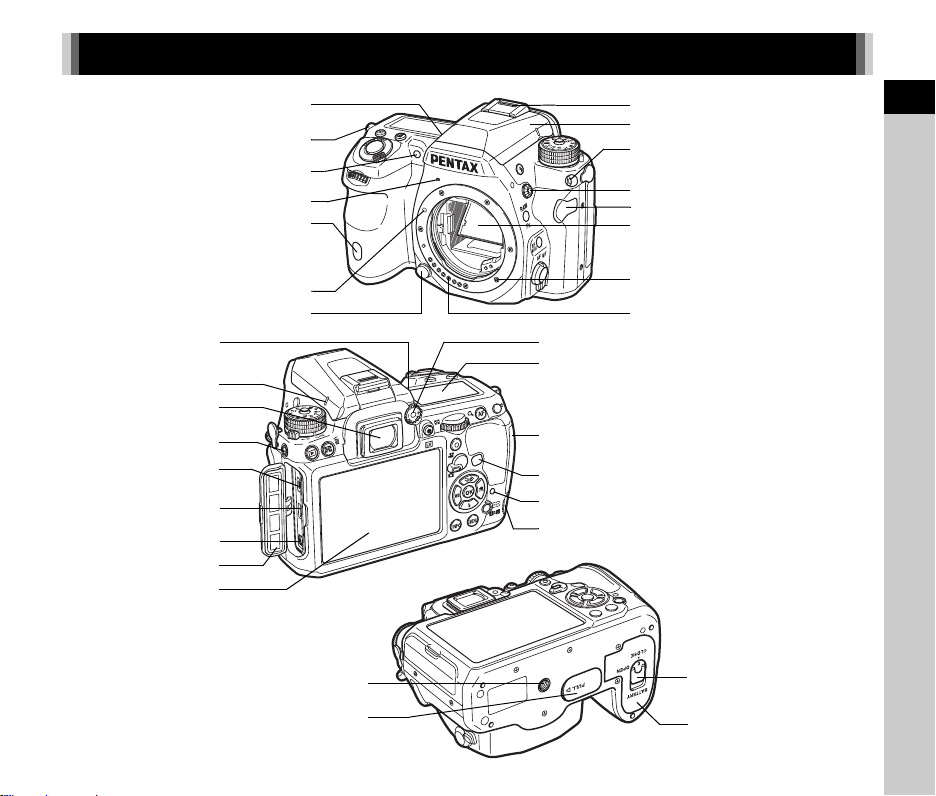
Bezeichnungen und Funktionen der Teile
Selbstauslöserlampe/
Fernbedienungsempfänger
Objektiveinsatzmarkierung
Objektiventriegelungstaste Objektivkontakte
Bildebenenanzeige
Wählrad-Markierung
Sucher
Mikrofonanschluss
USB-Anschluss (Mikro B)
HDMI-Anschluss (Typ D)
DC-Eingang
Schutzkappe
Monitor
Lautsprecher
Riemenöse
AF-Hilfslicht
Mikrofon
Stativgewinde
Kontakte für Batteriegriff
Blitzschuh
Eingebauter Blitz
Riemenöse
X-Synch-Buchse
Kopfhöreranschluss
Spiegel
AF-Kupplung
Dioptrieneinstellrad
LCD-Monitor
Doppelter Kartenschlitz für SD-Speicherkarten
Selbstauslöserlampe/ Fernbedienungsempfänger
Kartenzugriffslampe
Kabelauslöserbuchse
BatteriedeckelEntriegelungsschieber
Batteriefachdeckel
1
Einführung
7
Page 10
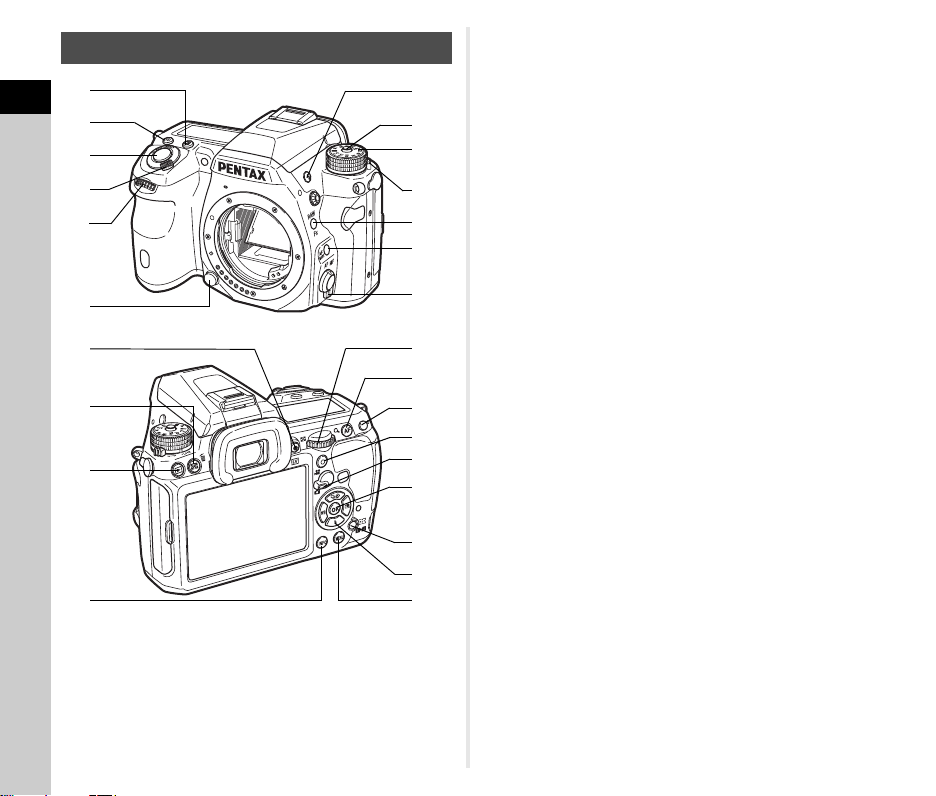
Tasten und Einstellräder
7
1
1
Einführung
2
3
4
5
6
d
e
f
g
1 LW-Korrekturtaste (J)
Drücken, um den Wert für die Belichtungskorrektur
zu ändern. (S.40)
2 ISO-Taste (N)
Zum Ändern der ISO-Empfindlichkeit drücken. (S.43)
8
9
0
a
b
c
h
i
j
k
l
m
n
o
p
3 Auslöser
Drücken, um die Aufnahme zu machen. (S.35)
Im Wiedergabemodus halb herunterdrücken,
um in den Aufnahmemodus zu schalten.
4 Hauptschalter
Zur Aus-/Einschaltung des Stroms oder der Vorschau.
(S.32, S.50)
5 Vorderes Einstellrad (Q)
Ändert den Wert von Kameraeinstellungen wie z. B. Belichtung.
(S.39)
Sie können die Menü-Kategorie wechseln, wenn ein Menü
angezeigt wird. (S.17)
Im Wiedergabemodus können Sie hiermit ein anderes Bild
wählen.
6 Objektiventriegelungstaste
Drücken, um das Objektiv zu lösen. (S.28)
7 Biltzentriegelungstaste (1)
Drücken, um den eingebauten Blitz auszuklappen. (S.45)
8 Entriegelungstaste für das Betriebsarten-Wählrad
Drücken, um das Betriebsarten-Wählrad zu entriegeln.
(S.35)
9 Betriebsarten-Wählrad
Ändert die Belichtungsart. (S.35)
0 Freigabehebel für das Betriebsarten-Wählrad
Mit diesem Hebel wird das Betriebsarten-Wählrad
freigegeben und ist veränderbar ohne Drücken der
Entriegelungstaste.. (S.35)
a RAW/Fx-Taste (P)
Sie können dieser Taste eine Funktion zuweisen. (S.76)
b AF-Modustaste (b)
Drücken, um den AF-Modus oder AF-Punkt zu ändern.
(S.46)
c Fokussiermodusschalter
Zum Ändern des Fokussiermodus drücken. (S.46)
d „Live View”/REC-Taste (K/a)
Zeigt die „Live View”-Ansicht. (S.35)
Startet/stoppt eine Videoaufzeichnung im Modus C. (S.41)
8
Page 11
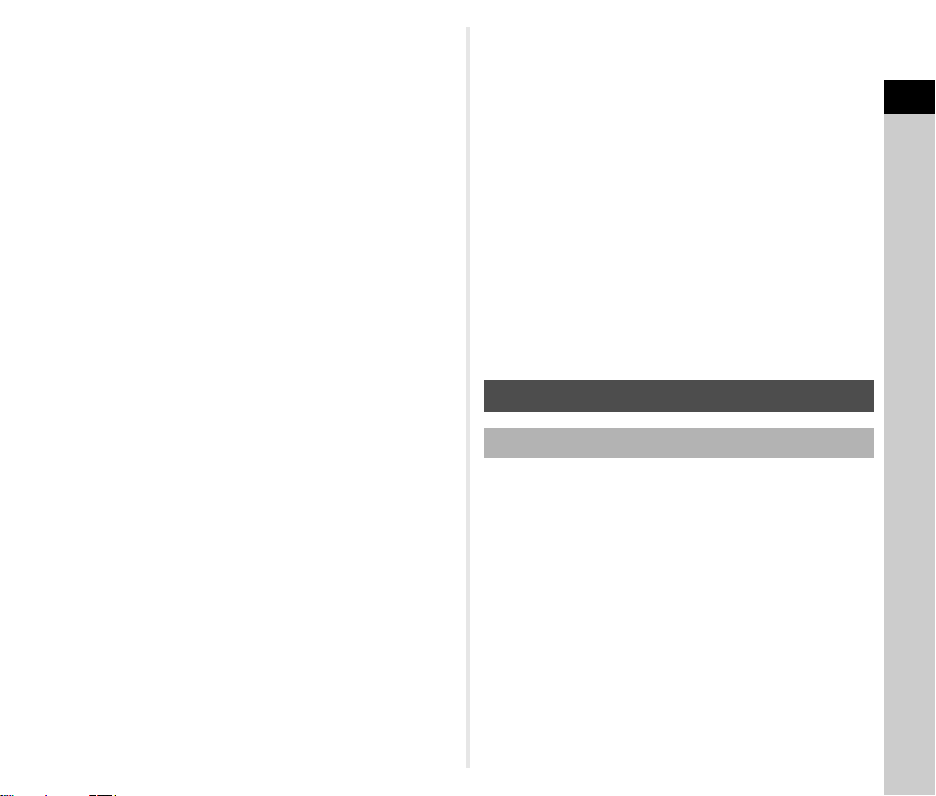
e Belichtungsmessung/Löschtaste (2/L)
Zum Ändern der Messmethode drücken. (S.44)
Im Wiedergabemodus zum Löschen von Bildern drücken.
(S.36)
f Wiedergabetaste (B)
Schaltet in den Wiedergabemodus. (S.36) Bei wiederholtem
Drücken der Taste kehrt die Kamera in den Aufnahmemodus
zurück.
g INFO-Taste (G)
Ändert die Art der Monitoranzeige. (S.9, S.12)
h Hinteres Einstellrad (R)
Ändert den Wert von Kameraeinstellungen wie
z. B. Belichtung. (S.39)
Sie können auf die verschiedenen Menüreiter wechseln,
wenn das Menü angezeigt ist. (S.17)
Sie können die Einstellungen ändern, wenn das Schnellmenü
angezeigt ist. (S.16)
Im Wiedergabemodus lassen sich damit Bilder vergrößern
oder mehrere Bilder gleichzeitig anzeigen. (S.36, S.65)
i AF-Taste (I)
Kann zur Scharfstellung verwendet werden, anstatt den
Auslöser halb herunter zu drücken. (S.46)
j Belichtungsspeichertaste (H)
Speichert den Belichtungswert vor der Aufnahme.
Im Wiedergabemodus kann das gerade aufgenommene
JPEG-Bild auch im RAW-Format gespeichert werden.
(S.37)
k Grüne Taste (M)
Setzt die Funktionen auf den Lieferzustand zurück.
Schaltet bei gedrückter ISO-Taste auf ISO AUTO um.
l Foto/Video-Schalter
Schaltet zwischen A (Foto) und C (Videoaufzeichnung)
um. (S.34)
m OK-Taste (E)
Drücken Sie diese Taste, um eine im Menü gewählte
Funktion zu bestätigen.
n Taste „AF-Punkt-Änderung/Kartenschlitz-Umschaltung”
(c / d)
Drücken Sie diese Taste im Aufnahmemodus,
um die Änderung des AF-Punkts zu aktivieren. (S.47)
Drücken Sie diese Taste im Wiedergabemodus, um
zwischen den in den beiden Schlitzen SD1 und SD2
eingesteckten Speicherkarten umzuschalten. (S.36)
o Vierwegeregler (ABCD)
Zeigt das Einstellmenü für Aufnahmeart/Blitzbetriebsart/
Weißabgleich/Benutzerdefiniertes Bild. (S.16)
Verwenden Sie diese Taste im Menü, um den Cursor zu
bewegen oder die einzustellende Funktion zu wechseln.
Drücken Sie B in der Einzelbildanzeige des Wiedergabemodus,
um die Wiedergabemoduspalette aufzurufen. (S.64)
Wenn Sie den Bereich eines Bilds wählen, der vergrößert
oder als Fokussierbereich verwendet werden soll, können
Sie den Bereich diagonal verschieben, indem Sie zwei
Tasten gleichzeitig drücken.
p MENÜ-Taste (F)
Zeigt ein Menü. Drücken Sie diese Taste, während ein
Menü angezeigt ist, um zum vorherigen Bildschirm
zurückzukehren.(S.17)
Monitoranzeige
Aufnahmeprogramm
Mit dieser Kamera können Sie fotografieren, während Sie durch
den Sucher blicken oder das Bild am Monitor betrachten.
Bei Verwendung des Suchers können Sie die Statusdaten
auf dem Monitor und in dem Sucher ablesen. Wenn Sie
die „Live View”-Ansicht auf dem Monitor nutzen, sind
die Statusdaten dort eingeblendet.
Wenn die Statusanzeige oder die „Live View”-Ansicht dargestellt
wird, ist die Kamera im Standby-Modus und aufnahmebereit.
Drücken Sie G im Standby-Modus, um das Schnellmenü
aufzurufen und Einstellungen zu ändern. (S.16) Sie können die
Art der Informationen ändern, die im Standby-Modus angezeigt
werden, indem Sie G drücken, während das Schnellmenü
dargestellt wird. (S.12)
1
Einführung
9
Page 12
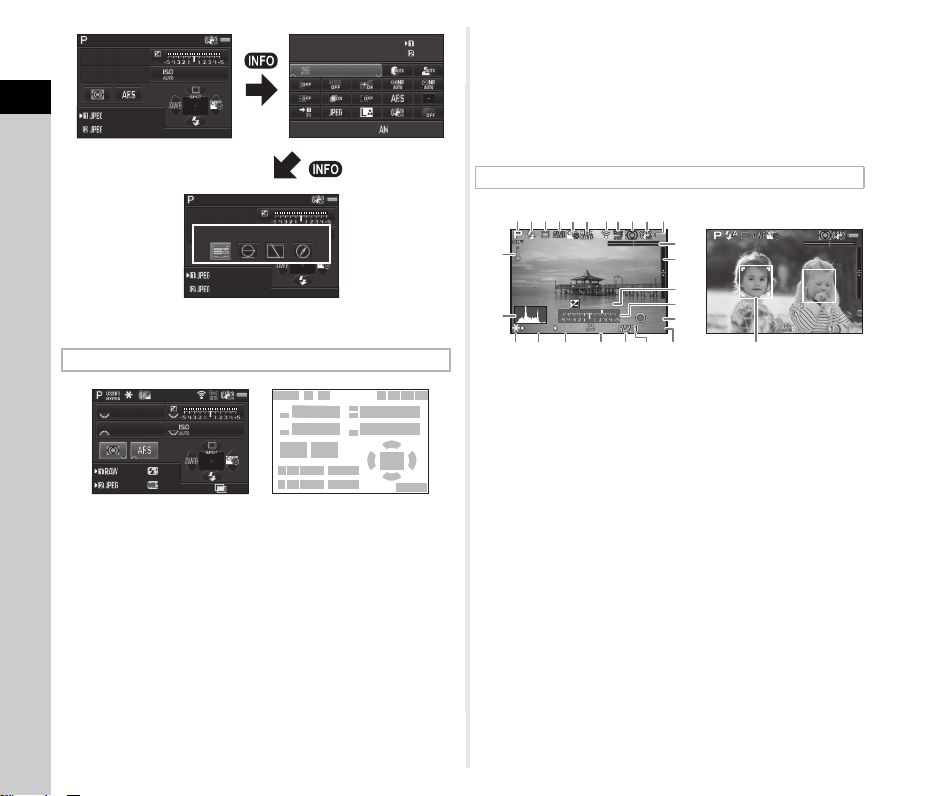
100-320 0
10: 30
12 345
12 345
12 345
12 345
1/
F
250
160 0
5.6
12 345
12 345
1/
F
250
160 0
5.6
St atus anze ige
IS O AU TO Ein stel lung
ISO AUTO Einstellung
Ei nste llbe rei ch
09/ 09/201 3
12 345
20 00
G1 A1
12 345
1/
F
400 0
128 0 0
5.6
+1 .0
1/
200 0
F2. 8
160 0
99999
+1. 7
EV
1/
200 0
F2. 8
160 0
99999
±0EV
1/
250
F
5.6
1
Einführung
12345
12345
Standby-Modus
(Statusanzeige)
1600
Einstellbereich
100-3200
10:30
09/09/2013
Schnellmenü
12345
12345
20 Weißabgleichs-
Feineinstellung (S.57)
21 Aufnahmeart (S.50)
22 Weißabgleich (S.57)
23 AF-Punkt (S.47)
24 Benutzerdef. Bild
(S.59)
Live View
25 Blitzmodus (S.44)
26 Bedienungshilfe und
Anzahl Aufnahmen bei
Mehrfachbelichtung,
Intervallaufnahmen
oder IntervallKompositbild
Statusanzeige
1 Belichtungsmodus
2 AE-Speicher
3 Digitalfilter (S.60)/
4 WLAN-Status (S.83)
5 GPS-Ortungsstatus
6 Shake Reduction/
7 Batteriestand
8 Hilfsanzeige
10
9 Verschlusszeit
10 Blendenwert
1/
250
Statusanzeige
F
5.6
12345
+1.0
G1A1
12345
12800
Bildschirm zur Auswahl der Aufnahmedatenanzeige
1/
4000
F
5.6
12345
12345
2000
1600
123
9
8
10
8
14 15
16
17 18 19
17 18 2016
11 Belichtungskorrektur
(S.39)
HDR-Aufnahme (S.61)
(S.40)/Belichtungsreihe
(S.53)
12 LW-Skala
13 ISO-Empfindlichkeit
(S.43)
(S.90)
(S.44)
14 Belichtungsautomatik
15 Fokus-Methode (S.46)
Horizontkorrektur
16 Kartenfachnummer
(S.38)
für Einstellrad
17 Dateiformat (S.38)
18 Bildspeicherkapazität
19 Blitzbelichtungskorrektur
(S.45)
11
8
8
4567
12
13
21
24262322
25
123456 91011
87
12
EV
1/
2000
F2.8
+1.7
1600
15
23
1 Belichtungsmodus
(S.39)
2 Blitzmodus (S.44)
3 Aufnahmeart (S.50)
4 Weißabgleich (S.57)
5 Benutzerdef. Bild (S.59)
6 Digitalfilter (S.60)/
HDR-Aufnahme (S.61)
7 WLAN-Status (S.83)
8 GPS-Ortungsstatus
(S.90)
9 Belichtungsautomatik
(S.44)
10 Shake Reduction/
Horizontkorrektur/
Movie SR
11 Batteriestand
12 Temperaturwarnung
13 Elektronische
Wasserwaage
(waagerechte Neigung)
(S.15)
13
14
16
17
±0EV
18
99999
1/
2000
24 2519 20 21 22 26
14 Elektronische
Wasserwaage
(senkrechte Neigung)
(S.15)
15 Histogramm
16 Belichtungskorrektur
(S.40)
17 LW-Skala
18 Bedienungshilfe
19 AE-Speicher
20 Verschlusszeit
21 Blendenwert
22 Empfindlichkeit (S.43)
23 Dateiformat
24 Kartenfachnummer
in Gebrauch (S.38)
25 Bildspeicherkapazität
26 Gesichtserkennungs-
rahmen (wenn
[Kontrast AF] auf
[Gesichtserkennung]
gestellt ist) (S.48)
F2.8
1600
99999
Page 13
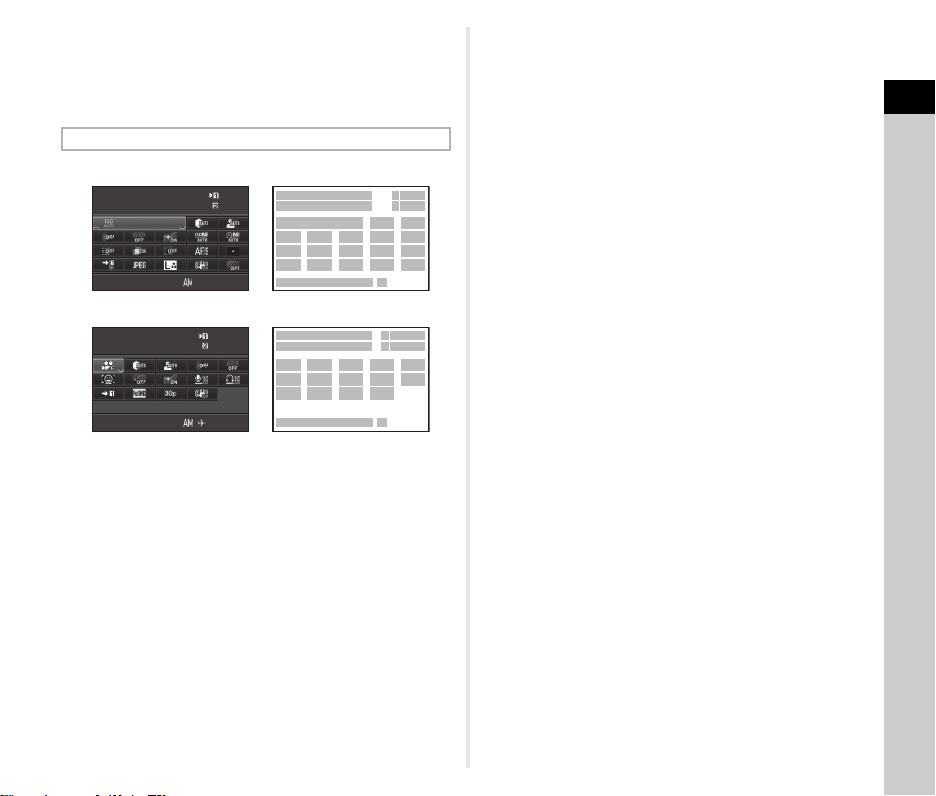
t Memo
10: 30
1: 23' 45 "
1: 23' 45 "
100-320 0
10: 30
12 345
12 345
IS O AU TO Ein stel lung
Ei nste llbe rei ch
09/ 09/201 3
Be lich tung sei ns tell ung
Pr ogra mmau tom at ik
09/ 09/201 3
• Unter [Live View] im Menü A3 können Sie die Einstellungen
der während der „Live View”-Ansicht auf dem Monitor
dargestellten Funktionen ändern. (S.19)
Schnellmenü
Modus A
1
2
576
9
8
14
13
19
18
27 28
1
2
6
23
17
16
20
18
27 28
12 RR bei langer VZ
13 Verzerrungskorrektur
(S.62)
14 Korrektur chromatischer
Aberrationen (S.62)
15 Periphere
Belichtungskorrektur
(S.62)
16 AF-Modus (S.46)/
Kontrast-AF (S.48)
17 AF-Punkt (S.47)/
Fokussierhilfe (S.49)
18 Speicherkarten-
optionen (S.38)
19 Dateiformat (S.38)
20 JPEG-Auflösung und
Qualitätsstufe (S.38)/
Videoauflösung (S.38)
1 Funktionsbezeichnung
2 Einstellung
3 Kartenfachnummer
4 Anzahl speicherbarer
5 ISO-AUTO-Einstellung
6 Spitzlichtkorrektur
7 Schattenkorrektur
8 Digitalfilter (S.60)
9 HDR-Aufnahme (S.61)
10 AF-Hilfslicht (S.46)
11 RR bei hohem ISO
ISO AUTO Einstellung
Einstellbereich
100-3200
09/09/2013
10:30
Modus C
Belichtungseinstellung
Programmautomatik
10:30
09/09/2013
(S.38)
Fotos/verbleibende
Videoaufnahmezeit
(S.43)
(S.61)
(S.61)
(S.43)
12345
12345
1:23'45"
1:23'45"
21 Shake Reduction/
Video SR
22 AA-Filter-Simulator
(S.63)
23 Belichtungseinstellung
(S.41)
25 Wiedergabelautstärke
26 Bildfrequenz (S.38)
27 Aktuelles Datum
und Uhrzeit
28 Zielzeiteinstelling
der Weltzeit (S.79)
1
Einführung
24 Aufnahmelautstärke
(S.41)
334
4
10
11
15
20
12
16
17
21
22
t Memo
• Die wählbaren Funktionen sind abhängig von der jeweiligen
Kameraeinstellung.
• Wenn während der Anzeige des Schnellmenüs innerhalb
von 1 Minute keine Bedienung erfolgt, kehrt die Kamera
in den Standby-Modus zurück.
• Sie können die Displayfarbe der Statusanzeige, des MenüCursors und des Schnellmenüs unter [Displayfarbe] des [LCD
334
4
7
8
10
26
9
24
25
21
Display] im Menü D1 ändern. (S.23)
11
Page 14
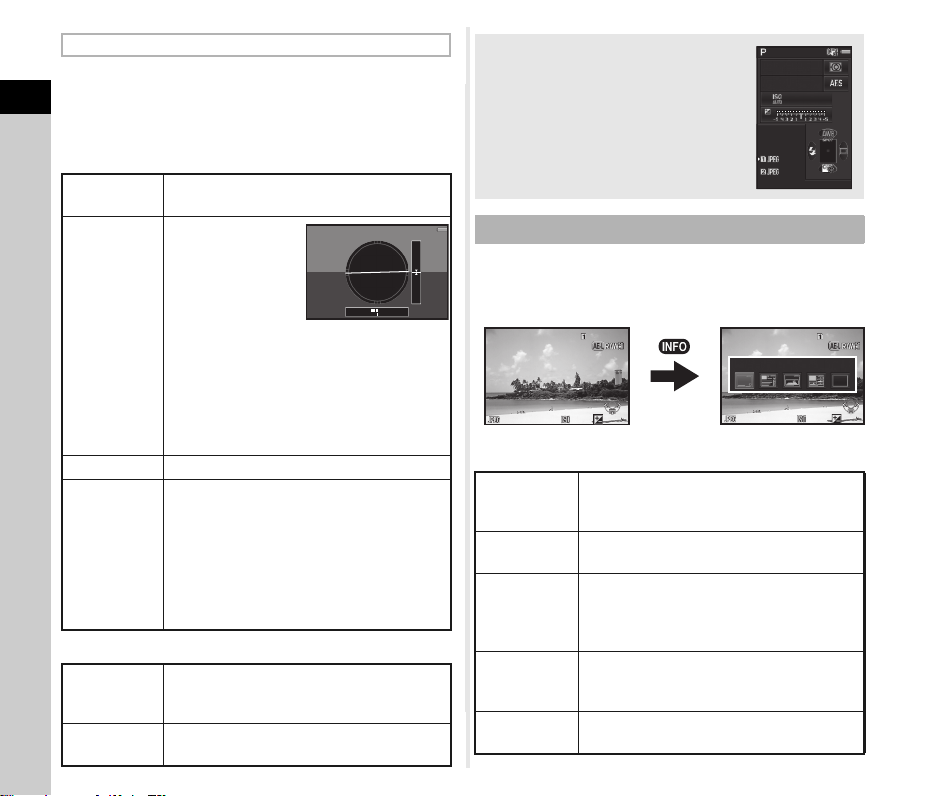
Aufnahme-Info
12 345
12 345
1/
F
250
1600
5.6
1/
200 0
F2. 8
200
+0. 3
100 -0001
1/
200 0
F2. 8
200
+0. 3
100 -0001
Di spla y mi t St and ardd aten
Sie können die Art der Informationen ändern, die im StandbyModus angezeigt werden, indem Sie G drücken, während das
1
Schnellmenü dargestellt wird. Wählen Sie die Informationsart mit
Einführung
CD und drücken Sie E.
Statusanzeige beim Fotografieren mit dem Sucher
Statusanzeige
Zeigt die Statusdaten während der Nutzung
des Suchers. (S.10)
Zeigt den
Kamerawinkel.
Ein Balkendiagramm unten auf
dem Bildschirm
Elektron.
Wasserwaage
zeigt den
horizontalen Winkel
der Kamera.
Ein Balkendiagram
Beispiel:
1,5° nach links gekippt (gelb)
Vertikal gerade (grün)
m auf der rechten Seite zeigt den vertikalen
Winkel der Kamera. Lässt sich der
Kamerawinkel nicht erkennen, blinken beide
Enden und die Mitte der Balkendiagramme rot.
Display Aus Keine Anzeige auf dem Monitor.
Aktuelle geografische Breite, Länge, Höhe,
Richtung und die koordinierte Weltzeit (UTC)
erscheinen. Schalten Sie die Kamera aus und
Elektronischer
Kompass
wieder ein, um zur Statusanzeige
zurückzukehren.
Erscheint nur, wenn das optionale GPS-Modul
an der Kamera montiert und in Betrieb ist.
(S.90)
Fotografieren mit Live View (Echtzeitansicht)
12
Display mit
Standarddaten
Display ohne
Daten
Die „Live View”-Ansicht und die Einstellungen
zum Fotografieren mit Live View erscheinen.
(S.10)
Einige Symbole, wie z. B. für Belichtungsart
und Aufnahmeart, werden nicht dargestellt.
Wenn die Kamera senkrecht
gehalten wird
Wenn die Kamera auf senkrechte Position
gedreht wird, werden Statusanzeige
1/
250
F
5.6
1600
und Schnellmenü senkrecht dargestellt.
Um Bilder nicht senkrecht darzustellen,
stellen Sie [Anzeige autom. Drehen] unter
[LCD Display] im Menü D1 auf [Aus]. (S.23)
12345
12345
Wiedergabemodus
Die Aufnahme und die Aufnahmedaten erscheinen
in der Drücken Sie G, um die Art der Datenanzeige
in der Einzelbildanzeige zu ändern. Wählen Sie
die Anzeigeart mit CD und drücken Sie E.
100-0001
Display mit Standarddaten
1/
2000
F2.8
Einzelbildanzeige
(Display mit Standarddaten)
Display mit
Standarddaten
Display mit
Detaildaten
200
Die Aufnahme, das Dateiformat, der
Belichtungswert und die BedienungsHilfsanzeigen erscheinen.
Detaillierte Daten, wie und wann das Bild
aufgenommen wurde, erscheinen (S.13).
Die Aufnahme und das Helligkeitshistogramm
Display mit
Histogramm
erscheinen (S.14).
Während der Video-Wiedergabe nicht
verfügbar.
Display mit
RGB
Histogramm
Display ohne
Daten
Die Aufnahme und das RGB-Histogramm
erscheinen (S.14).
Während der Video-Wiedergabe nicht verfügbar.
Nur das aufgenommene Bild erscheint.
+0.3
1/
2000
F2.8
Bildschirm zur Wahl des
Wiedergabe-Datendisplays
200
100-0001
+0.3
Page 15
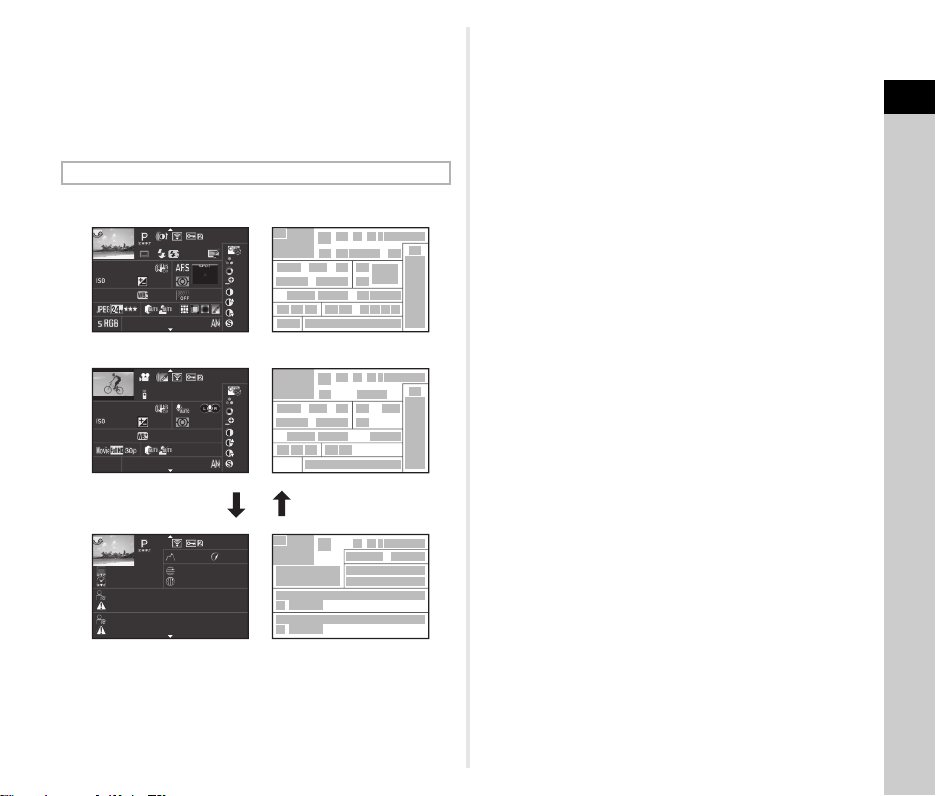
t Memo
+1. 0
1/
200 0
F2. 8
55. 0mm
55. 0mm
160 0
500 0K
500 0K
100 -0001
+1. 5
±
0
±
0
±
0
±
0
±
0
±
0
±
0
10: 30
10' 10"
1/
125
F8. 0
G1A 1
100 -0001
0.0
160 0
G1A 1
±
0
±
0
±
0
±
0
±
0
±
0
±
0
10: 30
100 -0001
0m0m123 °
N 36°45 .410'
09/ 09/201 3
10: 00:00
ABCD EFGHIJK LMNOPQR STUVWXY Z
123 456
ABCD EFGHIJK LMNOPQR STUVWXY Z
123 456
W14 0°02.0 00'
09/ 09/201 3
09/ 09/201 3
• Die gewählte Anzeige erscheint im Wiedergabemodus, wenn
Sie die Kamera aus- und wiedereinschalten. Wenn [Anz.
Wiedergabedaten] unter [Speicher] des Menüs A4 auf [Aus]
gestellt ist, erscheint beim Einschalten der Kamera immer
zuerst das [Display mit Standarddaten]. (S.80)
Display mit Detaildaten
Fotos
123°
2
1
±
0
13 14 15 18
±
0
±
0
±
0
0
0
0
0
0
0
0
0
0
0
25
253726 41 29 30
21
26 27 29 30 31 32 3334
28 37
1
13 14 15 39
21
±
±
±
±
±
±
±
±
±
±
AB
2
1
47
47
5 Übertragung über
6 Schutzeinstellung
3
3
3
46
48
49
WLAN (S.83)
(S.80)
1/
2000
1600
5000K
Videos
1/
125
1600
5000K
Seite 2
09/09/2013
10:00:00
ABCDEFGHIJKLMNOPQRSTUVWXYZ
123456
ABCDEFGHIJKLMNOPQRSTUVWXYZ
123456
1 Aufnahme
2 Drehdaten (S.67)
3 Belichtungsmodus (S.39)
4 Digitalfilter (S.60)/
HDR-Aufnahme (S.61)
F2.8
+1.5
G1A1
09/09/2013
F8.0
0.0
G1A1
09/09/2013
100-0001
+1.0
55.0mm
10:30
100-0001
10'10"
55.0mm
10:30
100-0001
N 36°45.410'
W140°02.000'
4567 8
20
191716
22 24
23
4567 8
389
191716
22 24
657 8
42
7 Nummer des
verwendeten
Kartenfachs
8 Ordnernummer -
Dateinummer (S.81)
9 Aufnahmeart (S.50)
10 Blitzmodus (S.44)
11 Blitzbelichtungs-
korrektur (S.45)
12 Korrektur des
Moiréeffekt (S.70)
13 Verschlusszeit
123511109
14 Blendenwert
15 Shake Reduction/
36
Horizontkorrektur/
Movie SR
16 Empfindlichkeit (S.43)
17 Belichtungskorrektur
(S.40)
35
40
36
18 Fokus-Methode (S.46)
19 Belichtungsautomatik
(S.44)
20 AF-Punkt (S.47)
21 Weißabgleich (S.57)
22 Weißabgleichs-
Feineinstellung (S.57)
23 AA-Filter-Simulator
(S.63)
24 Objektivbrennweite
43
44
45
25 Dateiformat (S.38)
26 JPEG-Auflösung (S.38)/
Videoauflösung (S.38)
27 JPEG-Qualität (S.38)
28 Farbraum (S.26)
29 Spitzlichtkorrektur
(S.61)
30 Schattenkorrektur
(S.61)
31 Verzerrungskorrektur
(S.62)
32 Korrektur
der Chrom.-Ab (S.62)
33 Periphere Belichtungs-
korrektur (S.62)
34 Farbsaumkorrektur
(S.74)
35 Einstellung für
benutzerdefinierte
Bilder (S.59)
36 Parameter für
benutzerdefinierte Bilder
37 Aufnahmedatum
und -zeit
38 Dauer des
aufgenommenen
Videos
39 Lautstärke
40 Ton
41 Bildfrequenz (S.38)
42 Geografische Höhe
(S.90)
43 Objektivrichtung (S.90)
44 Geografische Breite
(S.90)
45
Geografische Länge
(S.90)
46 Koordinierte Weltzeit
(UTC - Universal
Coordinated Time)
47 Warnung vor
Datenänderung
48 Fotograf (S.82)
1
Einführung
49 Copyright-Eigner (S.82)
13
Page 16
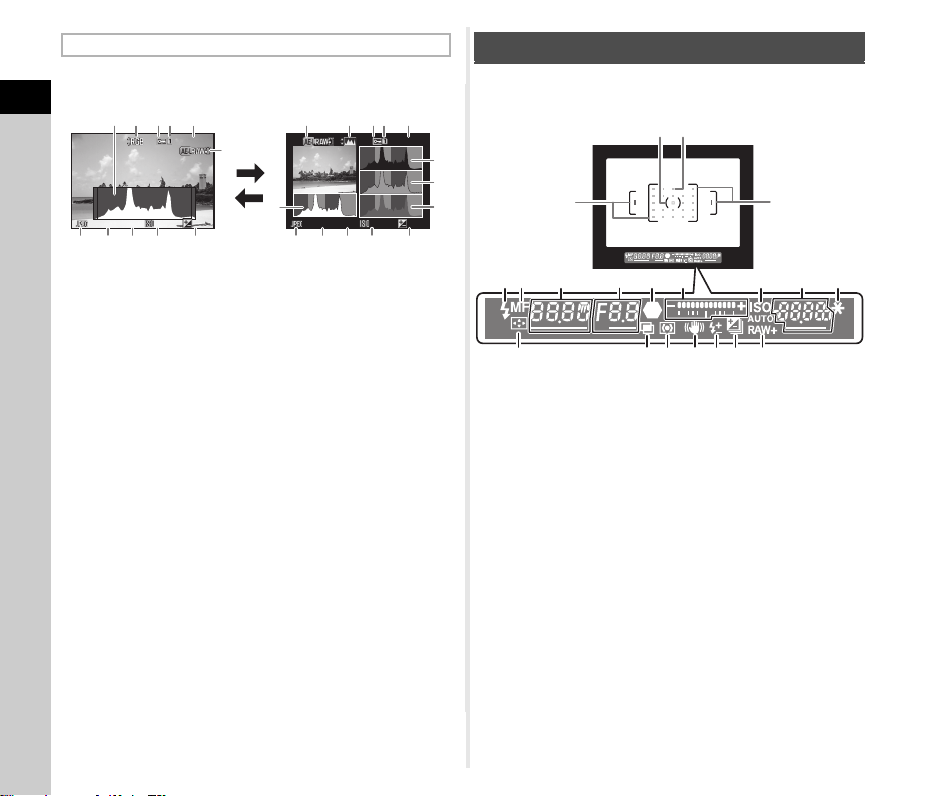
Histogrammanzeige/RGB-Histogrammanzeige
100 -0001
100 -0001
1/
200 0
F2. 8
200
+0. 3
1/
200 0
F2. 8
200
+0. 3
Verwenden Sie AB, um zwischen Histogrammanzeige
und RGB-Histogrammanzeige hin- und herzuschalten.
1
Einführung
145
32
1/
2000
F2.8
200
7 8 9 10 11
Helligkeitshistogramm
100-0001
+0.3
AB
6
1 Histogramm (Helligkeit)
2 Umschaltung RGB-
Histogramm/
Helligkeitshistogramm
3 Schutzeinstellung
4 Verwendetes Kartenfach
5 Ordnernummer -
Dateinummer
1
7 8 9 1110
7 Dateiformat
8 Verschlusszeit
9 Blendenwert
10 Empfindlichkeit
11 Belichtungskorrektur
12 Histogramm (R)
13 Histogramm (G)
14 Histogramm (B)
6 RAW-Daten speichern
14
45326
1/
2000
F2.8
200
RGB-Histogramm
100-0001
+0.3
Sucher
Beim Fotografieren mit dem Sucher erscheinen folgenden Daten
im Sucher.
3
2
12
13
14
4
1 AF-Rahmen (S.35)
2 Spotmessrahmen (S.44)
3 AF-Punkt (S.47)
4 Blitzanzeige (S.44)
1
5 7 8 9
61011
12 AE-Speicher
13 AF-Punkt ändern (S.47)
14
15 Belichtungsautomatik
5 Fokus-Methode (S.46)
6 Verschlusszeit
7 Blendenwert
16 Shake Reduction
17 Blitzbelichtungskorrektur
8 AF-Kontrollanzeige
9 LW-Skala/Elektronische
18 Belichtungskorrektur
Wasserwaage (S.15)
10 ISO/ISO AUTO
11 Empfindlichkeit (S.43)/
19 Dateiformat (S.38)
Belichtungskorrekturwert
t Memo
• Die Daten erscheinen im Sucher, wenn Sie den Auslöser
halb herunterdrücken, oder während der Belichtungsmesszeit
(Standardeinstellung: 10 s).
• Der für den Autofokus verwendete AF-Punkt erscheint
in rot (AF-Messfeld einblenden), wenn Sie den Auslöser
halb herunterdrücken. Sie können ihn unter [14. AF-Messfeld
einblenden] im Menü E2 auf [Aus] stellen.
1
19
181716151413
Mehrfachbelichtung (S.54)
(S.44)
(S.45)
(S.40)/Belichtungsreihe
(S.53)
12
Page 17
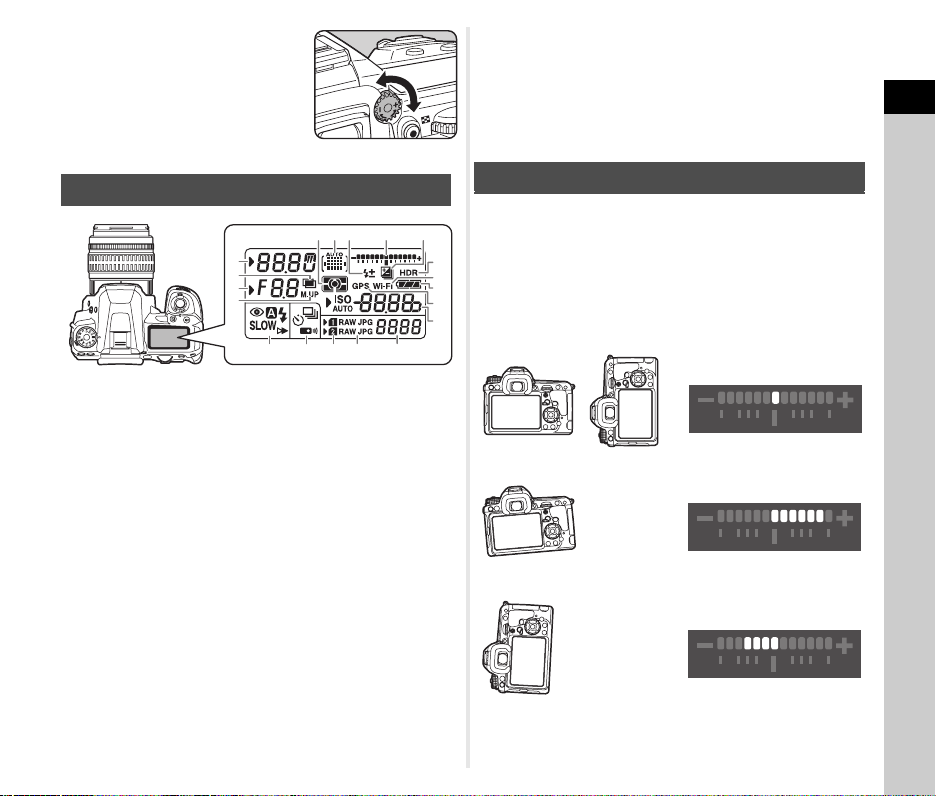
• Sie können die Dioptrien im Sucher
mit dem Dioptrien-Einstellrad
einstellen. Verstellen Sie das Rad,
bis der AF-Rahmen im Sucher
deutlich erscheint.
t Memo
• Sie können die Einstellung für die LCD-Feld-Beleuchtung unter
[22. LCD-Feld-Beleuchtung] im Menü E4 ändern. (S.27)
Sie können die Kamera auch so einstellen, dass die LCD-FeldBeleuchtung ein- bzw. ausgeschaltet wird, wenn P gedrückt
wird. (S.77)
1
Einführung
LCD-Feld
1 Verschlusszeit
2 Mehrfachbelichtung
(S.54)
3 Blendenwert
4 Spiegelvorauslösung
(S.53)
5 Belichtungsautomatik
(S.44)
6 AF-Punkt (S.47)
7 Blitzbelichtungskorrektur
(S.45)
8 LW-Skala/Elektronische
Wasserwaage (S.15)
9 Belichtungskorrektur
(S.40)/Belichtungsreihe
(S.53)
10 HDR-Aufnahme (S.61)
11 WLAN-Verbindung (S.83)
67 8 9
5
1
2
3
4
15 18
12 Batteriestand
13 GPS-Modul
angeschlossen (S.90)
14 Empfindlichkeit (S.43)/
Belichtungskorrektur
(S.40)
15 Blitzmodus (S.44)
16 Aufnahmeart (S.50)
17 Kartenfachnummer (S.38)
18 Dateiformat (S.38)
19 Verbleibende
Bildspeicherkapazität/
USB-Anschlussmodus
(S.69)/externer
Blitzgerätkanal (S.89)/
Sensorreinigung wird
ausgeführt
Elektron. Wasserwaage
Sie können überprüfen, ob die Kamera waagerecht gehalten
wird, wenn Sie die elektronische Wasserwaage verwenden.
Die elektronische Wasserwaage kann in der LW-Skala im Sucher
10
und/oder auf dem LCD-Feld oder während der „Live View”-
11
Ansicht dargestellt werden.
12
Ob die elektronische Wasserwaage dargestellt werden soll,
13
können Sie unter [Elektron. Wasserwaage] im Menü A3
14
191716
einstellen. (S.19)
Im rechten Winkel (0°)
5° nach links gekippt
In senkrechter Stellung und 3° nach rechts gekippt
15
Page 18
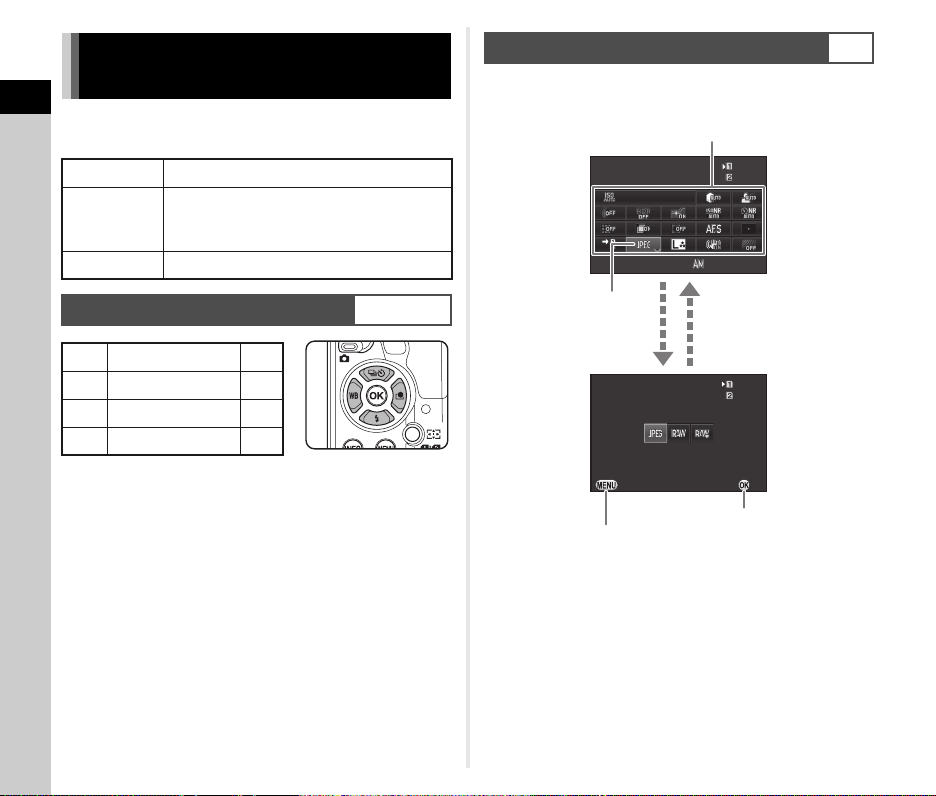
Wie Sie die Funktionseinstellungen
10: 23
12 34 5
12 34 5
12 34 5
12 34 5
100-320 0
Da te ifo rm at
09/ 09 /20 13
Da te ifo rm at
St op p
OK
ändern
1
Die Kamerafunktionen und ihre Einstellungen lassen sich
Einführung
folgendermaßen wählen und ändern.
Direkttasten Drücken Sie ABCD im Standby-Modus.
Drücken Sie G im Standby-Modus.
(in diesem Handbuch mit der Markierung
v versehen)
Aufnahmeart S.50
Blitzmodus S.44
Weißabgleich S.57
Benutzerdef. Bild S.59
Schnellmenü
Menüs Drücken Sie F.
Die Verwendung der Direkttasten
A
B
C
D
WXYZ
Die Verwendung des Schnellmenüs
Sie können häufig verwendete Aufnahmefunktionen
programmieren. Drücken Sie G im Standby-Modus.
Wählen Sie eine Funktion mit ABCD.
Dateiformat
09/09/2013
Ändern Sie die
Einstellungen mit R.
Drücken Sie E, um
Detaileinstellungen
vorzunehmen.
Dateiformat
Drücken Sie F,
um den Einstellvorgang
abzubrechen.
100-3200
10:23
Stopp
12345
12345
12345
12345
OK
Drücken Sie E, um
die gewählte Funktion
zu bestätigen und
zum Schnellmenü
zurückzukehren.
G
16
Page 19
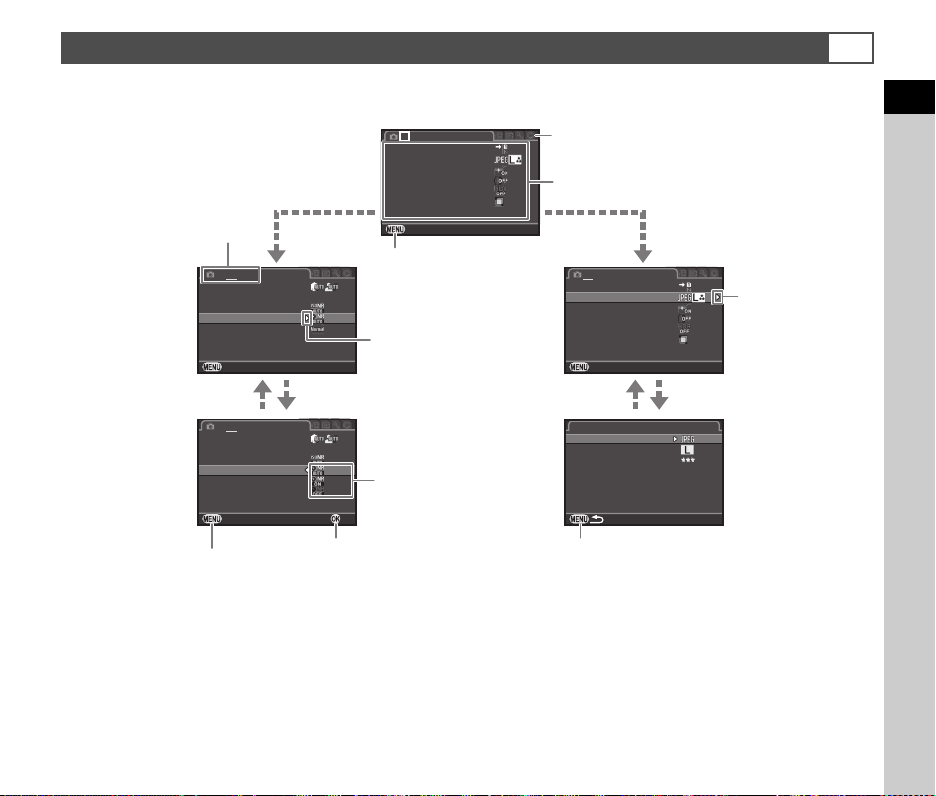
Verwendung der Menüs
Sp eich erka rte no ptio nen
Fo to-A ufna hme ei nst.
Di gita lfil ter
HD R Au fn ahme
Ob jekt ivfe hle rk orr.
En de
AF Hil fsli cht
D- Bere ichs ein st ell.
IS O AU TO E in stel lung
RR bei lan ger V Z
Be lich tung spr og ramm
GP S
En de
RR bei hoh em IS O
GP S
St opp
OK
Sp eich erka rte no ptio nen
Fo to-A ufna hme ei nst.
Di gita lfil ter
HD R Au fn ahme
Ob jekt ivfe hle rk orr.
En de
AF Hil fsli cht
Da teif orma t
JP EG A uf lösu ng
Fo to-A ufna hme ei nst.
JP EG Q uali tät
RAW -Dat eifo rma t
PE F
D- Bere ichs ein st ell.
IS O AU TO E in stel lung
RR bei lan ger V Z
Be lich tung spr og ramm
RR bei hoh em IS O
Die meisten Funktionen werden in den Menüs eingestellt. Funktionen, die sich im Schnellmenü einstellen lassen, lassen sich auch
in den Menüs einstellen.
1 234
Speicherkartenoptionen
Foto-Aufnahmeeinst.
AF Hilfslicht
Digitalfilter
HDR Aufnahme
Objektivfehlerkorr.
Ende
Drücken Sie F, um die
Menüanzeige zu beenden.
Drücken Sie D, um das
Pop-up-Menü aufzurufen.
Wählen Sie eine
Funktion mit AB.
t Memo
Menü-Nummern
1 2 34
D-Bereichseinstell.
ISO AUTO Einstellung
RR bei hohem ISO
RR bei langer VZ
Belichtungsprogramm
GPS
Ende
1 2 34
D-Bereichseinstell.
ISO AUTO Einstellung
RR bei hohem ISO
RR bei langer VZ
Belichtungsprogramm
GPS
Stopp
Drücken Sie F um
das Pop-up-Menü zu beenden.
OK
Drücken Sie E, um die
die gewählte Funktion
zu bestätigen
• Für das Menü „Eigene Einstellungen” (E1-4) können Sie die Einstellanzeige der nächsten Funktion im Menü auf dem Monitor
darstellen, indem Sie R drehen, während das Untermenü der gegenwärtig gewählten Funktion dargestellt wird.
• Drücken Sie F, um die erste Registerkarte des Menüs darzustellen, das den gegenwärtigen Bedingungen entspricht.
Um die zuletzt gewählte Registerkarte zuerst darzustellen, stellen Sie [24. Menüposition speichern] im Menü E4 ein.
• Einstellungen werden mit [Zurücksetzen] im Menü D3 auf ihre Standardwerte zurückgestellt. Um alle Einstellungen im Menü
„Eigene Einstellungen” auf ihre Standardwerte zurückzusetzen, benutzen Sie [Benutzerf. zurück] im Menü E4. (Einige
Einstellungen entfallen.)
Mit Q können Sie die Menü-Kategorie ändern.
Schalten Sie mit R zwischen den Menüreitern um.
Wählen Sie eine Funktion mit AB.
1 234
Speicherkartenoptionen
Foto-Aufnahmeeinst.
AF Hilfslicht
Digitalfilter
HDR Aufnahme
Objektivfehlerkorr.
Ende
Foto-Aufnahmeeinst.
Dateiformat
JPEG Auflösung
JPEG Qualität
RAW-Dateiformat
Drücken Sie F, um zum vorherigen
Bildschirm zurückzukehren.
PEF
F
Drücken Sie D
um das Untermenü
aufzurufen.
17
1
Einführung
Page 20
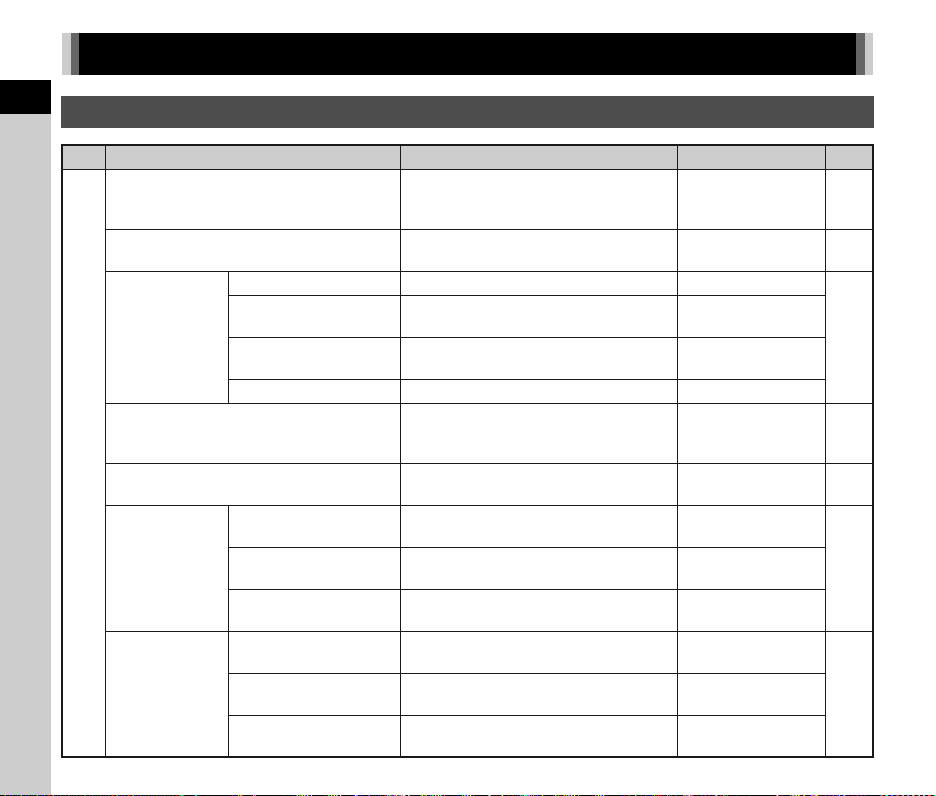
Menüliste
1
Aufnahmemodusmenü
Einführung
Menü Funktion Funktion Standardeinstellung Seite
Ändert vorübergehend die Belichtungsart,
wenn sich das Betriebsarten-Wählrad in
Position O, P oder Q befindet.
Bestimmt die Aufzeichnungsmethode,
wenn zwei Speicherkarten eingelegt sind.
Bestimmt das Dateiformat der Bilder. JPEG
Bestimmt die Auflösung für im JPEG-
Format gespeicherte Aufnahmen.
Bestimmt die Qualität für im JPEG-Format
gespeicherte Aufnahmen.
Bestimmt, ob das Hilfslicht bei
der Autofokussierung an dunklen Orten
verwendet wird.
Bestimmt einen digitalen Filtereffekt
beim Fotografieren.
Bestimmt den Typ der Aufnahmen
im High-Dynamic-Bereich.
Bestimmt den Bereich, in dem die
*2
Belichtung geändert werden soll.
Bestimmt, ob der Bildausschnitt
automatisch angepasst werden soll.
Verringert objektivbedingte
*2
Verzeichnungen.
Verringert objektivbedingte laterale
*2
chromatische Aberrationen.
Verringert objektivbedingten peripheren
*2
Lichtabfall.
G
W
q
m
An S.46
Kein Filter S.60
Aus
±2 LW
An
Aus
An
Aus
18
Belichtungsarten
Speicherkartenoptionen
FotoAufnahmeeinst.
AF Hilfslicht
A1
Digitalfilter
HDR Aufnahme
Objektivfehlerkorr.
*1
*2
Dateiformat
JPEG Auflösung
JPEG Qualität
RAW-Dateiformat Bestimmt das RAW-Dateiformat. PEF
*2
*2
HDR Aufnahme
Autom.Ausrichtung
Verzerrungskorrektur
Periph.Bel.Korrektur
*2
*2
*2
*2
S.79
S.38
S.38
S.61Wert f Belichtungsreihe
S.62Lat-Chrom-Ab.-Korr.
Page 21
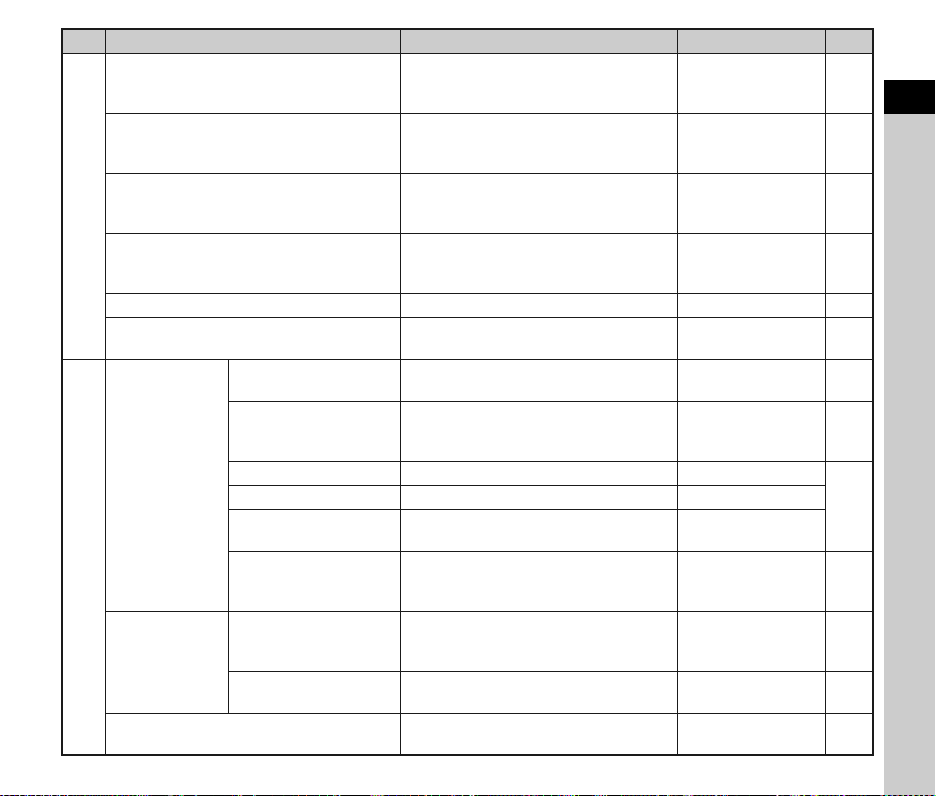
Menü Funktion Funktion Standardeinstellung Seite
D-Bereichseinstell.
ISO AUTO Einstellung
A2 RR bei hohem ISO
RR bei langer VZ
Belichtungsprogramm Wählt das Belichtungsprogramm. Normal S.40
GPS
Live View
A3
Elektron.
Wasserwaage
Horizontkorrektur
*2
*2
*2
*2
Kontrast AF
Fokussierhilfe
Gitteranzeige Zeigt das Gitter bei Live View. Aus
Display mit Histogramm Zeigt das Histogramm bei Live View. Aus
Überbel.Warnung
Bildausschnittanpassung
Sucher
Live View
*2
*2
Erweitert den Dynamikbereich und sorgt
für Zeichnung in den hellen und dunklen
Bereichen.
Stellt den Bereich für die automatische
Korrektur in ISO AUTO und den AUTO-ISOParametern ein.
Bestimmt die
Rauschreduzierungseinstellung bei
Aufnahmen mit hoher ISO-Empfindlichkeit.
Bestimmt die
Rauschreduzierungseinstellung bei
Aufnahmen mit einer langen Verschlusszeit.
Bestimmt die Aktion der Kamera, wenn
das optionale GPS-Modul verwendet wird.
Bestimmt den AF-Modus für Aufnahmen
mit Live View.
Betont den Umriss des scharfgestellten
Motivs und erleichtert dadurch die Prüfung
der Scharfstellung.
Helle (überbelichtete) Bereiche blinken
bei Live View rot.
Ermöglicht Ihnen, den Bildausschnitt mit
Hilfe des „Shake Reduction”-Mechanismus
anzupassen.
Zeigt die elektronische Wasserwaage
in der LW-Skala im Sucher und/oder
dem LCD-Feld.
Zeigt die elektronische Wasserwaage
bei Live View.
Korrigiert horizontale Neigungen der
Kamera.
Auto/Auto S.61
ISO 100 bis ISO 3200/
Standard
Auto S.43
Auto –
–S.90
Gesichtserkennung S.48
Aus S.49
Aus
Aus S.62
Aus S.15
An S.10
Aus –
S.43
S.11
19
1
Einführung
Page 22
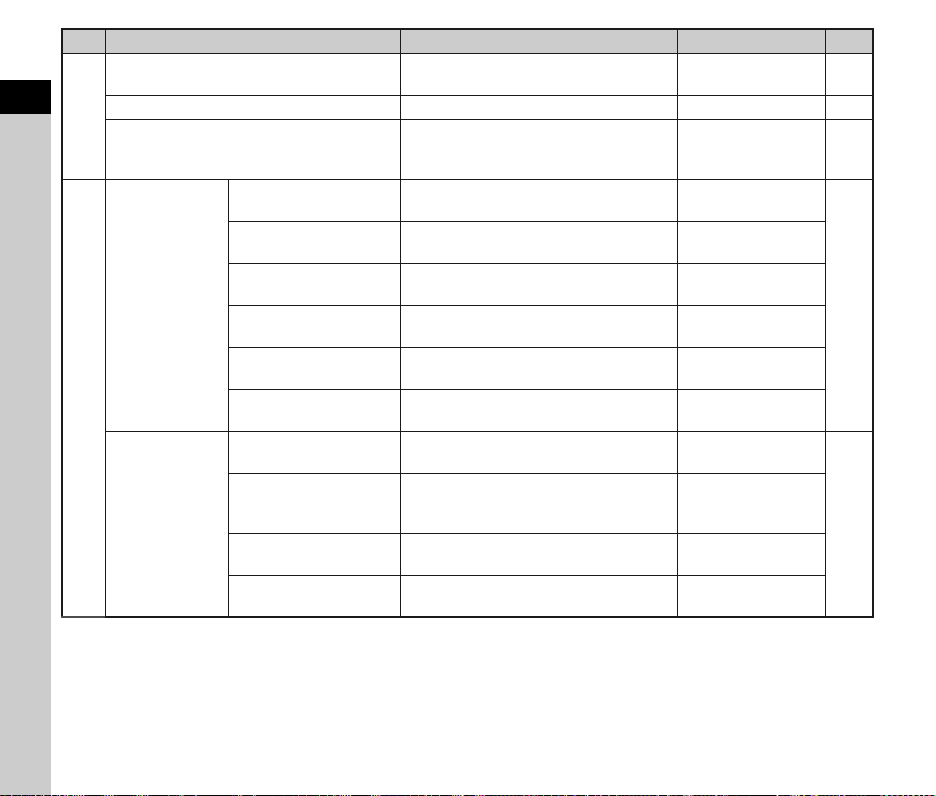
Menü Funktion Funktion Standardeinstellung Seite
AA-Filter-Simulator
1
Einführung
Shake Reduction
A3
Brennweite eingeben
Schnellansicht
A4
Digitale Vorschau
*2
*2
Anzeigedauer
Schnellans. vergrößern
RAW-Daten speichern
Löschen
Display mit Histogramm
Überbel.Warnung
Schnellans. vergrößern
Vorschaubild speichern
Display mit Histogramm
Überbel.Warnung
Setzt mit Hilfe des „Shake Reduction”Mechanismus Tiefpassfiltereffekte ein.
Aktiviert die Shake Reduction. An –
Stellt die Brennweite ein, wenn ein Objektiv
verwendet wird, dessen Brennweitedaten
nicht übertragen werden können.
Bestimmt die Anzeigedauer der
Schnellansicht.
Bestimmt, ob ein vergrößertes Bild während
der Schnellansicht gezeigt werden soll.
Bestimmt, ob das RAW-Bild während der
Schnellansicht gespeichert werden soll.
Bestimmt, ob das Bild während der
Schnellansicht gelöscht werden soll.
Zeigt das Histogramm während
der Schnellansicht.
Helle (überbelichtete) Bereiche blinken
rot während der Schnellansicht.
Bestimmt, ob ein vergrößertes Bild während
der digitalen Vorschau gezeigt wird.
Bestimmt, ob die Speicherung eines
in der digitalen Vorschau dargestellten
Bildes aktiviert wird.
Zeigt das Histogramm während der
digitalen Vorschau.
Helle (überbelichtete) Bereiche blinken
während der digitalen Vorschau rot.
Aus S.63
35 mm S.87
1 Sek.
An
An
An
Aus
Aus
An
An
Aus
Aus
S.35
S.50
20
Page 23
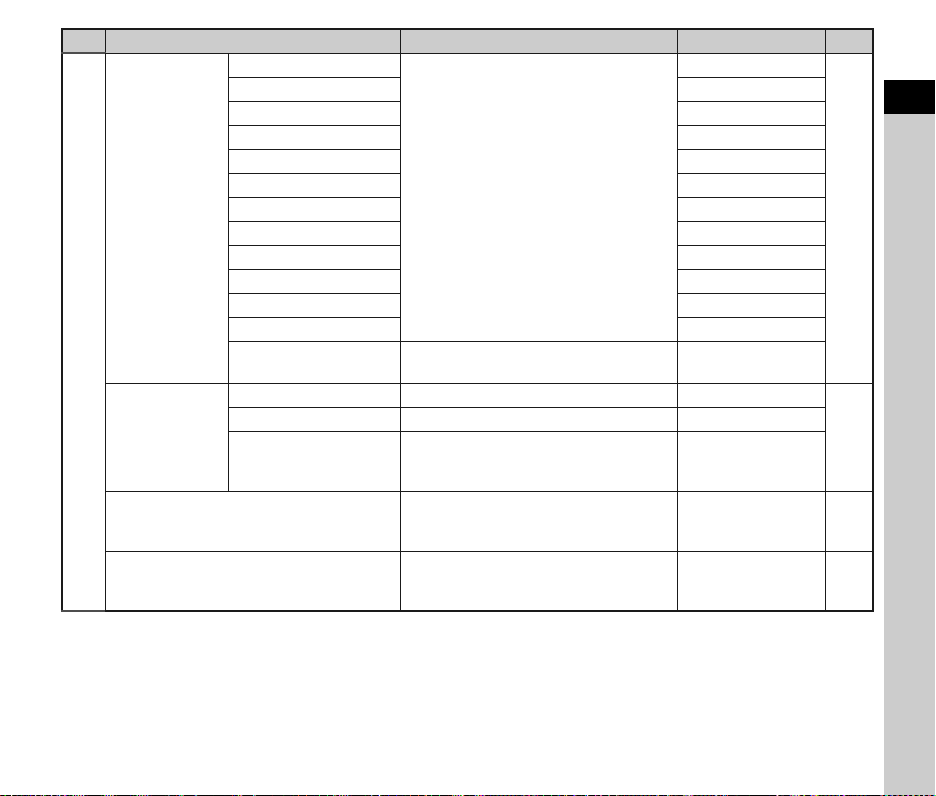
Menü Funktion Funktion Standardeinstellung Seite
G
H
I
J
K
L
EinstellradProgrammg
A4
Tastenanpassung
Speicher
USER-Modus speichern
*1 Erscheint nur, wenn das Betriebsarten-Wählrad auf O, P oder Q steht.
*2 Lässt sich auch über die Steuertasten einstellen.
M
N
m
n
p
o
Drehrichtung
RAW/Fx-Taste Stellt die Funktion P ein. Ein-Druck-Dateiformat
AF-Taste Stellt die Funktion I ein. AF1 aktivieren
Hauptschalter
Stellt die Funktion Q / R / M für jede
Belichtungsart ein.
Kehrt den Effekt um, der durch Drehen von
Q oder R erzielt wird.
Stellt die Aktion ein, die die Kamera
ausführen soll, wenn der Hauptschalter auf
Position U steht.
Bestimmt, welche Einstellungen beim
Ausschalten der Kamera gespeichert
werden.
Sie können häufig benutzte
Aufnahmeeinstellungen unter O, P ode r
Q des Betriebsarten-Wählrads speichern.
I, J, XG
-, ISO, I, -, -
-, J, -
, J, GLINE
I
, J, GLINE
I
-, J, -
-, J, -
-, -, -
-, J, GLINE
I
, J, GLINE
I
, J, GLINE
Nach rechts drehen
Optische Vorschau
Ist bei Einstellungen
außer Digitalfilter und
HDR-Aufnahme an.
–S.78
S.76
S.76
S.80
1
Einführung
21
Page 24
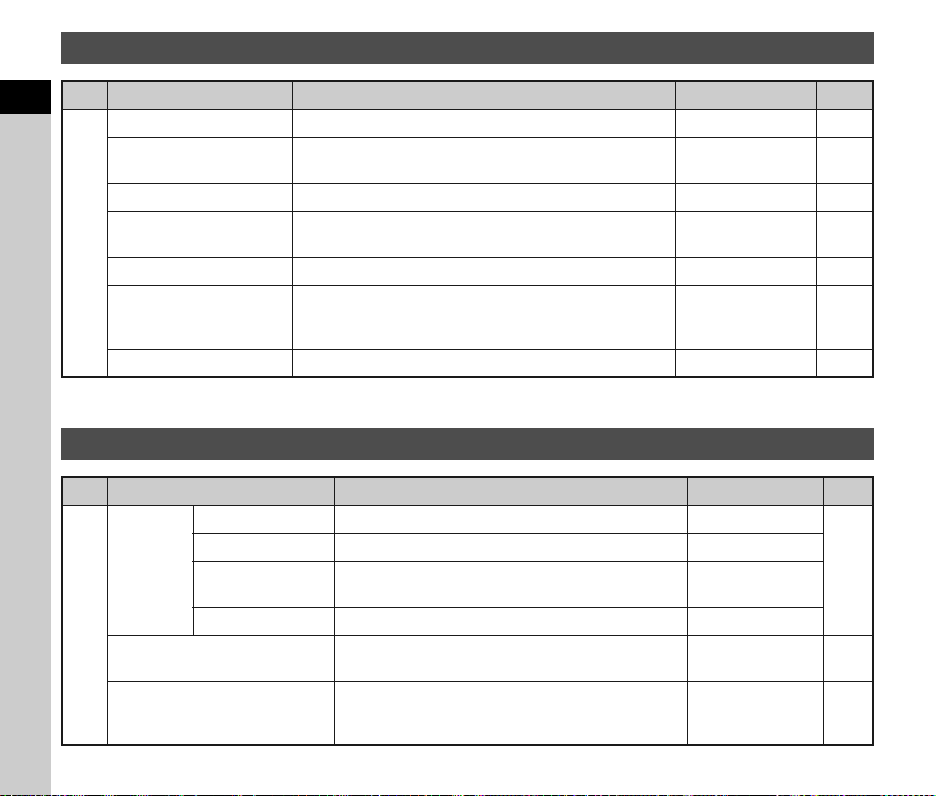
Videomenü
Menü Funktion Funktion Standardeinstellung Seite
1
Einführung
Belichtungseinstellung
Speicherkartenoptionen
Video-Aufnahmeeinst.
Aufnahmelautstärke
C1
Digitalfilter
HDR Aufnahme
Movie SR
*1 Lässt sich auch über die Steuertasten einstellen.
*1
*1
*1
Bestimmt die Belichtungsart für den Modus C.
Wählt eine der in Fächer SD1 oder SD2 eingelegten
*1
Speicherkarten für Videoaufnahmen aus.
*1
Bestimmt Auflösung und Bildfrequenz. u/30p S.38
Bestimmt die Aufnahmelautstärke und die Lautstärke
*1
für Aufzeichnungen.
Stellt einen digitalen Filtereffekt beim Fotografieren ein. Kein Filter S.60
*1
Bestimmt den Typ der Aufnahmen im High-Dynamic-Bereich,
wenn die Aufnahmeart auf [Interval Movie Record]
eingestellt ist.
Aktiviert die „Movie Shake Reduction”-Funktion. An –
m
SD1 S.38
Auto –
Aus S.61
Wiedergabemenü
Menü Funktion Funktion Standardeinstellung Seite
Anzeigedauer Bestimmt den zeitlichen Abstand zwischen den Bildern. 3 Sek.
Bildschirmeffekt Bestimmt den Übergangseffekt zum nächsten Bild. Aus
Diashow
B1
Schnelles Zoomen
Überbel.Warnung
Erneute Wiedergabe
Auto Video-Wiederg. Spielt Videos während einer Diashow ab. An
Lässt die Diashow nach der Darstellung des letzten
Bildes von neuem beginnen.
Bestimmt die Anfangsvergrößerung bei der
Vergrößerung von Bildern.
Im Wiedergabemodus blinken helle (überbelichtete)
Bereiche im Standarddatendisplay oder im HistogrammDisplay rot.
Aus
Aus –
Aus –
22
S.41
S.67
Page 25
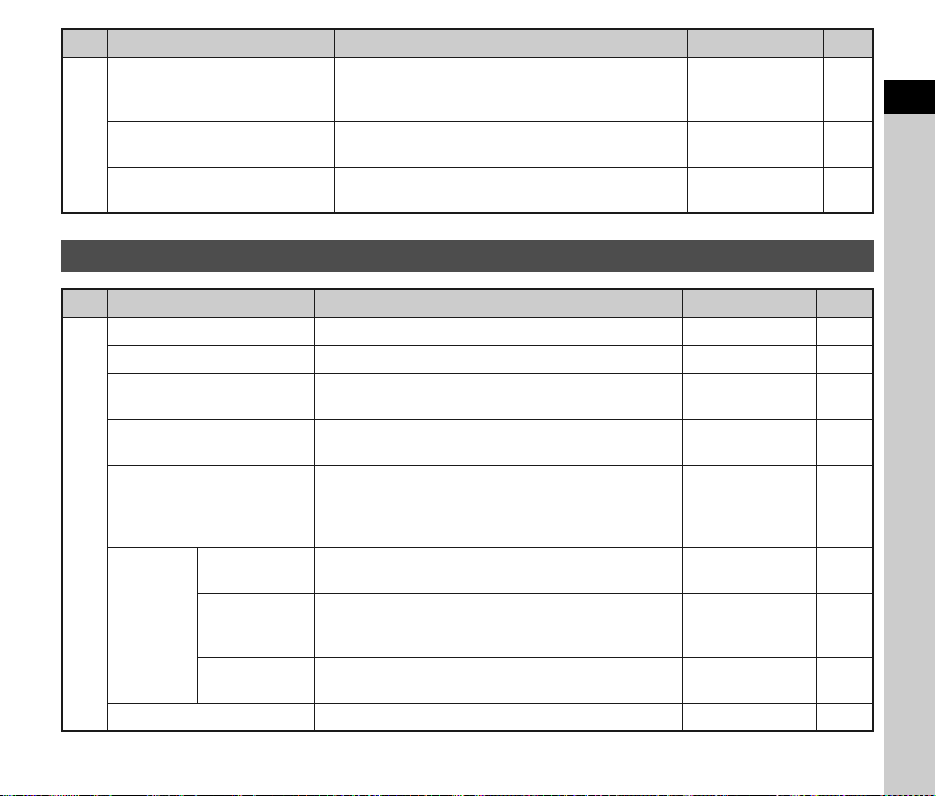
Menü Funktion Funktion Standardeinstellung Seite
Autom. Bilddrehen
B1
Alle Bilder schützen
Alle Bilder löschen
Aufnahmen im Hochformat oder Aufnahmen, deren
Drehdaten zu Hochformat geändert wurden, werden bei
der Wiedergabe gedreht.
Schützt alle auf der Speicherkarte gespeicherten Bilder
gleichzeitig.
Löscht alle in der Speicherkarte gespeicherten Bilder
gleichzeitig.
An S.67
––
––
Einstell-Menü
Menü Funktion Funktion Standardeinstellung Seite
Language/W Ändert die Displaysprache. English S.32
Datumeinstellungen Stellt Datum und Uhrzeit oder das Anzeigeformat ein. 01/01/2013 S.33
Weltzeit
Textgröße
Toneffekte
D1
Hilfe anzeigen
LCD Display
LCD Displayeinstell. Stellt Helligkeit, Sättigung und Farbe des Monitors ein. 0 –
Anzeige autom.
Drehen
Displayfarbe
Schaltet zwischen der Datums- und Uhrzeit-Anzeige
Ihrer Heimatstadt und einer ausgewählten Stadt um.
Bestimmt, ob der Text bei Wahl eines Menüs
vergrößert wird.
Schaltet Betriebstöne an/aus und ändert die Lautstärke
der Töne für Scharfstellung, AE-L, Selbstauslöser,
Fernbedienung, „Spiegel aufwärts”, „AF-Punkt ändern”
und die Funktion der P-Taste.
Bestimmt, ob die Hilfsanzeigen erscheinen,
wenn die Belichtungsart geändert wird.
Bestimmt, ob Statusanzeige und Schnellmenü senkrecht
dargestellt werden, wenn die Kamera senkrecht gehalten
wird.
Bestimmt die Displayfarbe der Statusanzeige,
des Menü-Cursors und des Steuerfeldes.
Heimatzeit S.79
Normal S.33
Lautstärke 3/Alle an –
An S.35
An S.12
1 S.11
1
Einführung
23
Page 26
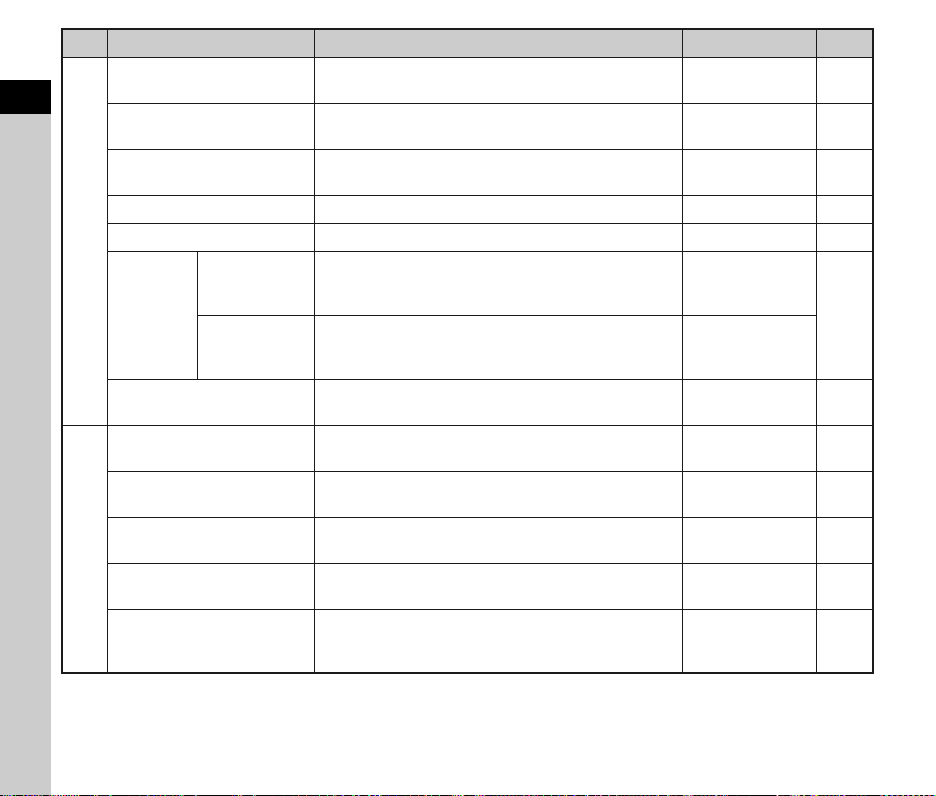
Menü Funktion Funktion Standardeinstellung Seite
USB-Anschluss
1
Einführung
HDMI Ausgang
Ordnername
Neuen Ordner erstellen Erzeugt einen neuen Ordner auf der Speicherkarte. – S.81
Dateiname Bestimmt den Dateinamen, der dem Bild zugeordnet wird. IMGP/_IMG S.82
D2
Fortlaufde
Nummerierg
Datei Nr.
Dateinr.
zurückstellen
Copyright-Information
Flimmerreduzierung
Auto Power Off
Batterie wählen
D3
Drahtlose Speicherk.
Zurücksetzen
Stellt den USB-Anschlussmodus für die Verbindung
mit einem Computer ein.
Stellt das Ausgabeformat ein, wenn Sie ein AV-Gerät
mit einem HDMI-Eingang verbinden.
Stellt den Namen des Ordners ein, in dem Bilder
gespeichert werden.
Bestimmt, ob die fortlaufende Nummerierung der Dateien
fortgesetzt werden soll, wenn ein neuer Ordner erzeugt
wird.
Setzt jedes Mal, wenn ein neuer Ordner angelegt wird,
die Dateinummerneinstellung zurück, und kehrt
zu 0001 zurück.
Bestimmt die in die Exif-Daten einzubettenden Fotografund Copyrightdaten.
Reduziert das Bildschirmflimmern durch Einstellung
der Stromfrequenz
Bestimmt die Zeit bis zur automatischen Ausschaltung der
Kamera, wenn längere Zeit kein Bedienschritt erfolgt ist.
Bestimmt die Aktion der Kamera, wenn der optionale
Batteriegriff an der Kamera montiert ist.
Bestimmt die Aktion der Kamera, wenn Sie eine Eye-FiKarte oder eine Flucard verwenden.
Setzt die Einstellungen für die Direkttasten und die
Funktionen der Menüs A, C, B und D, des
Schnellmenüs und der Wiedergabemoduspalette zurück.
MSC S.69
Auto S.68
Tag S.81
An
Aus S.82
50 Hz –
1 Min. S.32
Autom. Wahl/
Autom. Erkennung
S.82
–
S.31
– S.83
––
24
Page 27
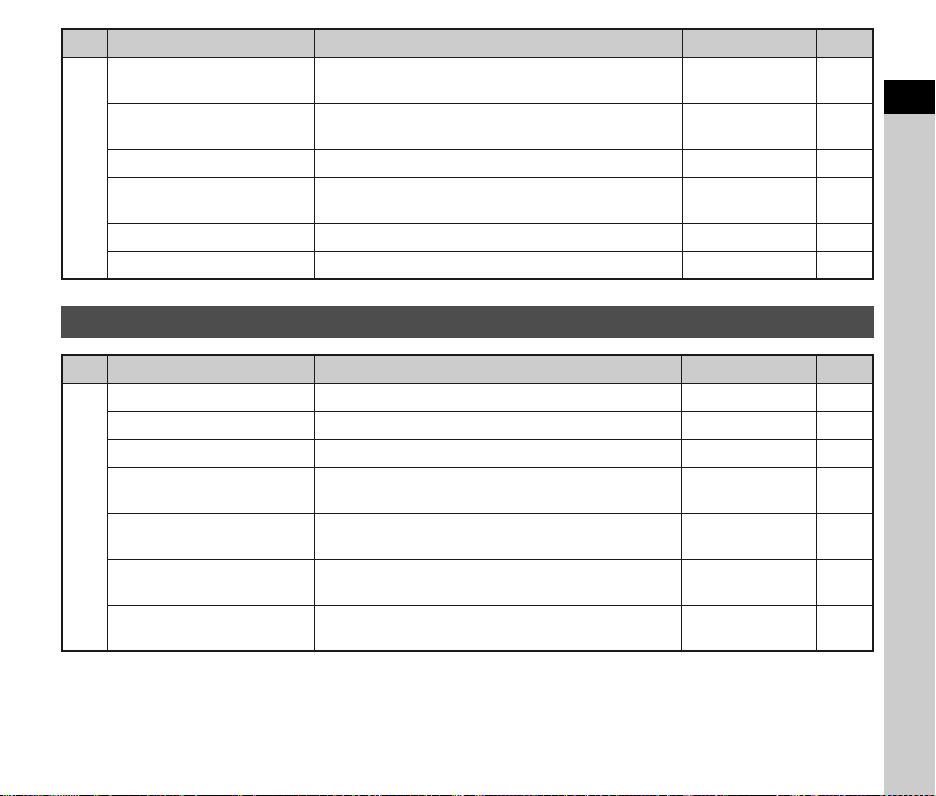
Menü Funktion Funktion Standardeinstellung Seite
Pixel Mapping
Staubalarm
Staubentfernung Reinigt den CMOS-Sensor durch Schütteln. – S.92
D4
Sensorreinigung
Formatieren Formatiert eine Speicherkarte. – S.34
Firmware Info/Opt. Zeigt die Kamera-Firmware-Version. – –
Sucht und korrigiert etwaige defekte Pixel am CMOSSensor.
Erkennt Staub, der am CMOS-Sensor haftet, und stellt
die Verteilung des Staubs auf dem Monitor dar.
Arretiert den Spiegel in der hochgeklappten Position
zur CMOS-Reinigung mit einem Blaseblag.
– S.92
– S.92
– S.92
Menü „Eigene Einstellungen”
Menü Funktion Funktion Standardeinstellung Seite
1. LW-Stufen Bestimmt die Abstufungen für die Belichtung. 1/3-LW-Schritte S.40
2. Empfindlichkeitsstufen Stellt die Abstufungen für die ISO-Empfindlichkeit ein. 1-LW-Schritt S.43
3. Zeit Belichtungsmessung Bestimmt die Zeit für die Belichtungsmessung 10 Sek. –
4. AE-L bei AF-Speicher
E1
5. AE und AF-Pkt. verbinden
6. Autom. Bel. Korrektur
7. B-Modus Optionen
Bestimmt, ob bei der Schärfespeicherung auch die
Belichtung gespeichert wird.
Bestimmt, ob Belichtung und AF-Punkt im Autofokusfeld
miteinander verbunden werden.
Bestimmt, ob eine Korrektur automatisch erfolgen soll,
wenn die richtige Belichtung nicht erreicht werden kann.
Bestimmt die Funktionsweise der Kamera bei Drücken
des Auslösers im Modus M.
Aus –
Aus S.44
Aus –
Modus 1 –
1
Einführung
25
Page 28
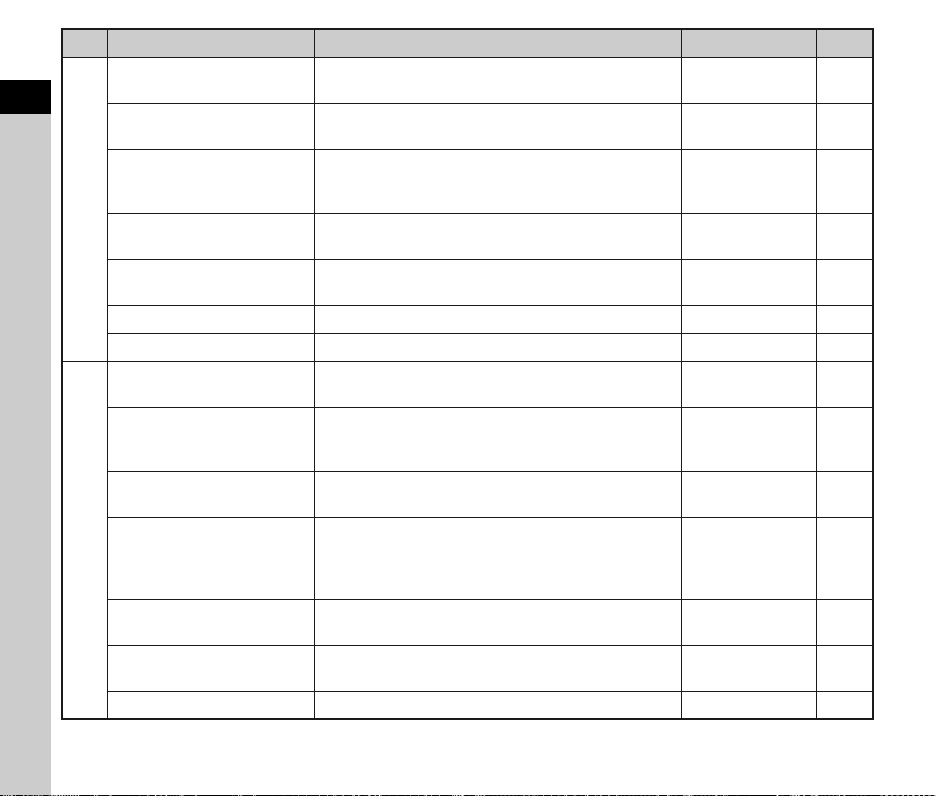
Menü Funktion Funktion Standardeinstellung Seite
8. Reihenf. für Bel.Reihe
1
Einführung
9. Ein-Druck-Bel. Reihe
10. WA Einstellbereich
E2
11. WA bei Blitzverwendung
12. AWA bei Glühlampenlicht
13. Farbtemperaturstufen Zur Einstellung der Abstufungen für die Farbtemperatur. Kelvin S.59
14. AF-Messfeld einblenden Bestimmt, ob der aktive AF-Punkt im Sucher rot erscheint. An S.14
15. AF.S Einstellung
16. Priorität für 1.Bild in AF.C
17. AF-Einstellung für AF.C
E3
18. AF Status halten
19. AF bei Fernbedienung
20. Auslösen beim Laden
21. Farbraum Bestimmt den zu verwendenden Farbraum. sRGB –
Bestimmt die Reihenfolge für die
Belichtungsreihenautomatik.
Bestimmt, ob in der Belichtungsreihenautomatik alle
Aufnahmen durch einmaliges Auslösen gemacht werden.
Bestimmt, ob automatisch eine Feinabstimmung des
Weißabgleichs erfolgt, wenn die Lichtquelle für die
Weißabgleichseinstellung bestimmt wird.
Bestimmt die Weißabgleichseinstellung für
Blitzlichtaufnahmen.
Bestimmt den Glühlampenfarbton, wenn der Weißabgleich
auf g (automatischer Weißabgleich) gestellt ist.
Bestimmt die Priorität, wenn der Fokusmodus auf x
gestellt ist und der Auslöser ganz durchgedrückt wird.
Bestimmt die Priorität für das erste Bild, wenn
der Fokusmodus auf y gestellt ist und der Auslöser
ganz durchgedrückt wird.
Bestimmt die Priorität bei Serienaufnahmen, wenn
der Fokusmodus auf y gestellt ist.
Bestimmt, ob die Bildschärfeeinstellung für einen
bestimmten Zeitraum beibehalten werden soll,
wenn sich das Motiv aus dem gewählten Fokussierbereich
entfernt, nachdem es scharfgestellt wurde.
Bestimmt, ob der Autofokus für Aufnahmen mit
der Fernbedienungseinheit verwendet wird.
Bestimmt, ob während der Blitzladung ein Auslösen
möglich ist.
0 - + S.53
Aus S.53
Fixiert S.57
Automatischer
Weißabgleich
Leichte Korrektur S.57
Schärfe Priorität S.47
Auslöse Priorität S.47
Schärfe Priorität S.47
Aus S.47
Aus S.52
Aus S.45
S.57
26
Page 29
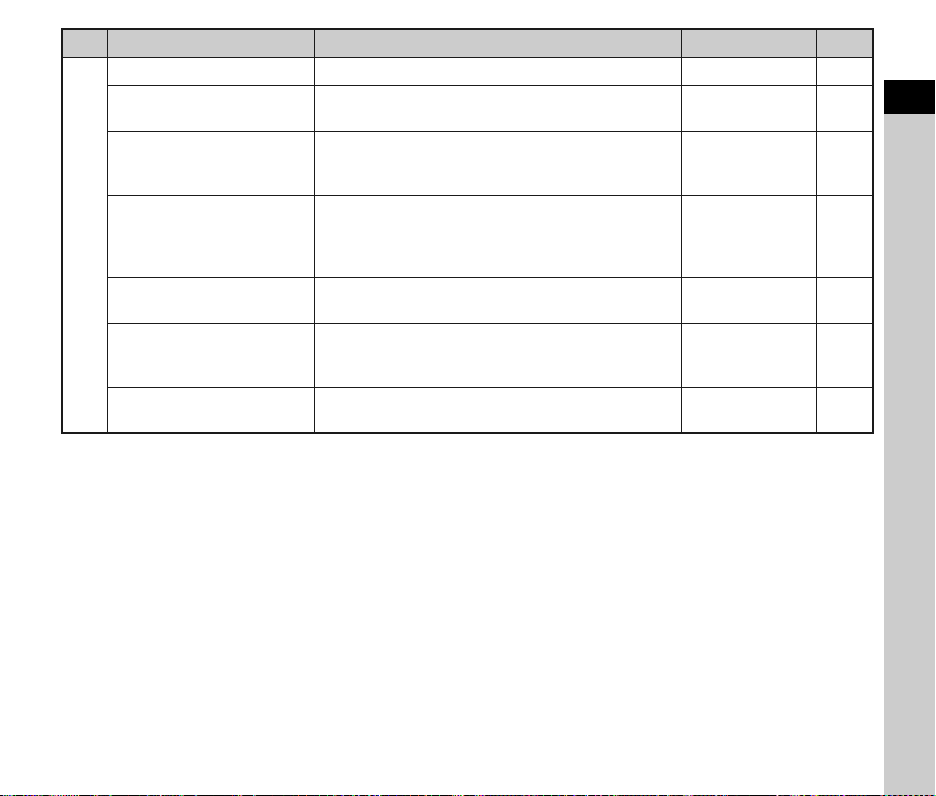
Menü Funktion Funktion Standardeinstellung Seite
22. LCD-Feld-Beleuchtung Bestimmt die Beleuchtung des LCD-Feldes. Stark S.15
23. Drehdaten speichern
24. Menüposition speichern
25. Catch-in Fokus
E4
26. AF-Feinverstellung
27. Blendenring
Benutzerf. zurück
Bestimmt, ob die Drehdaten bei der Aufnahme gespeichert
werden.
Der zuletzt am Monitor angezeigte Menüreiter wird
gespeichert und erscheint beim nächsten Drücken von
F.
Bestimmt, ob der Catch-in-Fokus-Modus aktiviert wird,
wenn ein Objektiv mit manueller Fokussierung montiert ist,
und der Verschluss automatisch ausgelöst wird, sobald
das Motiv scharfgestellt ist.
Ermöglicht Ihnen die präzise Feinabstimmung Ihrer
Objektive mit dem Autofokussystem der Kamera.
Bestimmt, ob eine Verschlussauslösung möglich ist,
wenn sich der Blendenring in einer anderen Stellung
als 9 befindet.
Setzt alle Einstellungen im Menü „Eigene Einstellungen”
auf die Standardwerte zurück.
An S.67
Menüposition
zurücksetzen
Aus –
Aus S.49
Deaktivieren S.88
––
S.17
1
Einführung
27
Page 30
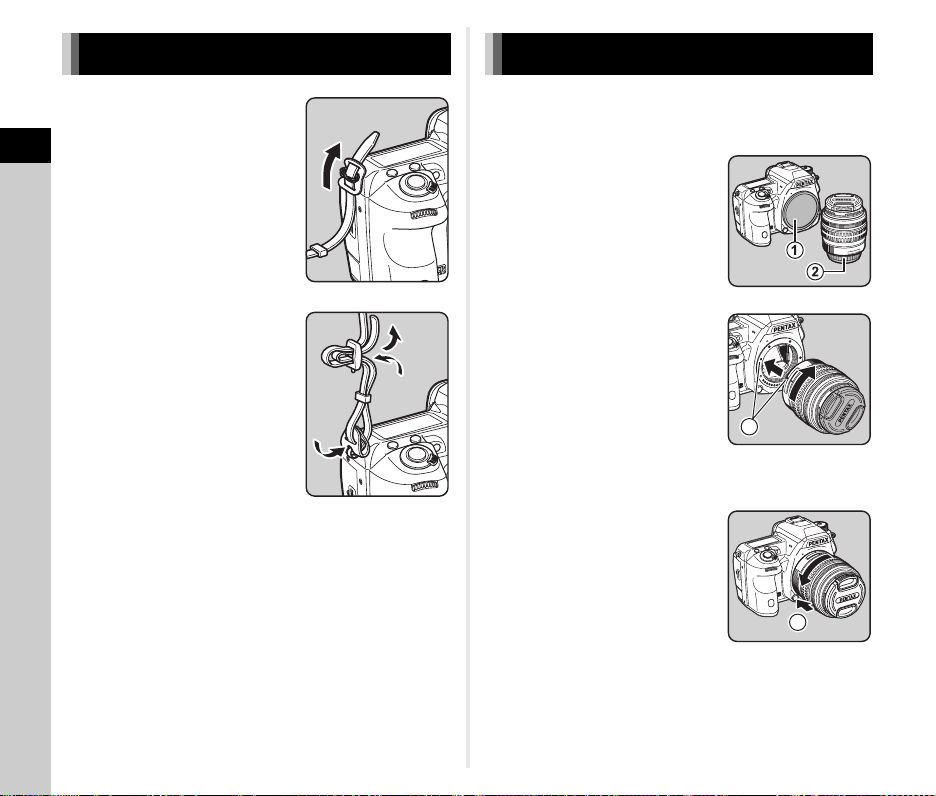
Inbetriebnahme
Befestigung des Trageriemens Anbringen des Objektivs
1 Stecken Sie das Ende
des Riemens durch
2
Inbetriebnahme
die Schutzabdeckung
und den Dreiecksring.
2 Sichern Sie das Ende
des Riemens an der
Innenseite der Klemme.
1 Vergewissern Sie sich, dass die Kamera
ausgeschaltet ist.
2 Entfernen Sie die
Gehäusekappe (1) und
den Objektivrückdeckel (2).
Legen Sie das Objektiv mit
der Anschlussseite nach
oben ab, wenn Sie die Kappe
entfernt haben.
3 Bringen Sie die
Objektiveinsetzmarkierung
(rote Punkte: 3) an
Kamera und Objektiv in
Übereinstimmung und
befestigen Sie das Objektiv
an der Kamera, indem Sie
es im Uhrzeigersinn drehen,
bis es mit einem Klick einrastet.
Entfernen des Objektivs
Bringen Sie zunächst den
Objektivdeckel → an und drehen
Sie danach das Objektiv im
Gegenuhrzeigersinn, während
Sie die Objektiventriegelungstaste (4) drücken.
3
4
28
Page 31

u Achtung
• Wählen Sie zum Montieren/Entfernen des Objektivs
eine relativ staub- und schmutzfreie Umgebung.
• Lassen Sie den Gehäusedeckel an der Kamera, wenn
kein Objektiv montiert ist.
• Bringen Sie nach dem Entfernen des Objektivs von der Kamera
immer den vorder- und rückwärtigen Objektivdeckel an.
• Berühren Sie weder den Objektivanschluss noch den Spiegel
mit Ihren Fingern.
• Das Kameragehäuse und der Objektivanschluss sind mit
Elektrokontakten versehen. Schmutz, Staub oder Korrosion
an den Kontakten können das elektrische System beschädigen.
Wenden Sie sich wegen einer professionellen Reinigung an
Ihren nächstgelegenen Kundendienst.
• Wir übernehmen keine Verantwortung oder Haftung für
Unfälle, Schäden und Fehlfunktionen, die aus der
Verwendung von Objektiven anderer Hersteller entstehen.
t Memo
• Siehe „Kamerafunktionen mit verschiedenen Objektiven“
(S.86) zu Einzelheiten über die Funktionen jedes Objektivs.
Verwendung der Batterie
und des Ladegerätes
Verwenden Sie ausschließlich die für diese Kamera entwickelte
Batterie D-LI90 und das zugehörige Ladegerät D-BC90.
Laden der Batterie
1 Schließen Sie das Netzkabel
an das Batterieladegerät an.
Lithium-Ionen-Batterie
3
1
Anzeigelampe
2
Netzkabel
Batterieladegerät
2 Stecken Sie das Netzkabel in die Steckdose.
3 Legen Sie die Batterie mit der Markierung A
nach oben in das Batterieladegerät.
Die Anzeigelampe leuchtet während des Ladevorgangs
und schaltet sich aus, wenn die Batterie vollständig
geladen ist.
u Achtung
• Das mitgelieferte Ladegerät D-BC90 darf nur zum Laden
der D-LI90 verwendet werden. Andere Batterien könnten
das Ladegerät überhitzen oder beschädigen.
• Ersetzen Sie in folgenden Fällen die Batterie durch eine neue:
• Wenn die Anzeigelampe blinkt oder nicht aufleuchtet,
nachdem die Batterie korrekt eingelegt wurde.
29
2
Inbetriebnahme
Page 32

• Wenn sich die Batterie auch nach dem Laden schneller
entleert (die Batterie könnte das Ende ihrer Lebensdauer
erreicht haben).
t Memo
• Die maximale Ladezeit beträgt ca. 390 Minuten (je nach
Temperatur und verbliebener Batterieleistung). Laden Sie
2
die Batterie bei Temperaturen zwischen 0 °C und 40 °C.
Inbetriebnahme
Einlegen/Entfernen der Batterie
u Achtung
• Setzen Sie die Batterie richtig ein. Wenn die Batterie falsch
herum liegt, lässt sie sich eventuell nicht herausnehmen.
• Wischen Sie die Pole der Batterie vor dem Einlegen mit
einem weichen, trockenen Tuch ab.
• Schalten Sie die Kamera aus, bevor Sie den Batteriefachdeckel
öffnen, um die Batterien zu entfernen.
• Seien Sie vorsichtig. Die Kamera oder Batterie könnte heiß
werden, wenn Sie die Kamera ohne Unterbrechung für lange
Zeit verwenden.
• Entfernen Sie die Batterie, wenn Sie die Kamera über einen
längeren Zeitraum nicht verwenden werden. Batteriesäure
könnte austreten und die Kamera beschädigen, wenn sie
bei längerer Ruhezeit in der Kamera verbleibt. Wenn die
entfernte Batterie sechs Monate oder länger nicht verwendet
werden soll, laden Sie die Batterie vor der Lagerung etwa
30 Minuten lang auf. Laden Sie die Batterie danach alle
sechs bis zwölf Monate auf.
• Lagern Sie die Batterie an einem Ort, wo die Temperatur
bei oder unter Raumtemperatur bleibt. Vermeiden Sie Orte
mit hohen Temperaturen.
• Wenn die Kamera längere Zeit ohne Stromversorgung ist,
werden Datum und Uhrzeit eventuell zurückgesetzt. Stellen
Sie in einem solchen Fall Datum und Uhrzeit wieder ein,
wenn eine Batterie eingelegt wird.
1 Öffnen Sie den
Batteriefachdeckel.
Drehen Sie die
Batteriefachentriegelung zur
Entriegelung in Richtung OPEN
und öffnen dann den Deckel.
1
2
2 Richten Sie die Markierung
A an der Batterie zur
Außenseite der Kamera
und schieben die Batterie
ein, bis sie einrastet.
Um die Batterie zu entnehmen,
drücken Sie die BatterieEntriegelung in Richtung (3).
3 Schließen Sie den
Batteriefachdeckel.
Drehen Sie zur Sicherung
den BatteriedeckelEntriegelungsknopf
in Richtung CLOSE.
t Memo
• Der Batteriestand wird möglicherweise nicht korrekt angezeigt,
wenn Sie die Kamera bei niedrigen Temperaturen verwenden
oder über einen längeren Zeitraum Serienaufnahmen machen.
• Die Batterieleistung nimmt bei kälteren Temperaturen
vorübergehend ab. Wenn Sie die Kamera bei kalten
Temperaturen verwenden, halten Sie zusätzliche Batterien
bereit, die Sie in Ihrer Tasche warm halten. Die Batterieleistung
normalisiert sich bei Raumtemperatur wieder.
• Wir empfehlen zusätzliche Batterien bei Fernreisen oder
wenn Sie eine große Anzahl Aufnahmen planen.
3
4
5
30
Page 33

• Wenn der optionale Batteriegriff D-BG5 verwendet wird,
können die folgenden Einstellungen unter [Batterie wählen]
im Menü D3 vorgenommen werden.
• Vorrangige Batterieverwendung
• Typ der verwendeten AA-Batterien
Verwendung des Netzgeräts
Wenn Sie den Monitor lange verwenden oder die Kamera an
einen Computer oder ein AV-Gerät anschließen, empfehlen
wir die Verwendung des optionalen Netzgerätsets K-AC132.
1 Vergessen Sie nicht, die
Kamera auszuschalten, und
öffnen Sie die Schutzkappe.
• Bevor Sie das Netzteil verwenden, sollten Sie sich unbedingt
die im Lieferumfang enthaltene Bedienungsanleitung
durchlesen.
Einlegen einer Speicherkarte
Für diese Kamera können die folgenden Speicherkarten
verwendet werden.
• SD-Speicherkarte, SDHC-Speicherkarte und SDXCSpeicherkarte
• Eye-Fi-Karte
• Mit dieser Kamera kompatible Flucard
In dieser Anleitung werden sie alle einfach als Speicherkarten
bezeichnet.
1 Vergewissern Sie sich, dass die Kamera
ausgeschaltet ist.
2
Inbetriebnahme
2 Richten Sie die
Markierungen A am DCAnschluss des Netzgerätes
und am DC-Eingang der
Kamera aufeinander aus
und schließen Sie das
Netzgerät an.
3 Verbinden Sie das Netzteil mit dem Netzkabel
und schließen Sie das Netzkabel an
die Stromversorgung an.
u Achtung
• Vergessen Sie nicht, die Kamera auszuschalten, bevor
Sie das Netzgerät anschließen oder trennen.
• Vergewissern Sie sich, dass die Verbindungen zwischen den
Anschlüssen sicher sind. Die Speicherkarte oder die Daten
werden eventuell beschädigt, sollte die Stromzufuhr während
eines Kartenzugriffs unterbrochen werden.
2 Öffnen Sie den
Kartenfachdeckel
in Richtung 1.
3 Schieben Sie die Karte
mit dem Etikett in Richtung
Monitor ganz in das
Speicherkartenfach hinein.
Bei Verwendung einer Eye-FiKarte oder einer Flucard legen
Sie die Karte in das Fach SD2 ein.
1
2
31
Page 34

Zum Entnehmen drücken Sie
Gr unde inst ellu nge n
Ei nste llun gen fer tig
St opp
De utsc h
Be rlin
Tex tgrö ße
No rmal
einmal kurz auf die Kante der
Speicherkarte.
Grundeinstellungen
Schalten Sie die Kamera ein und nehmen Sie die
Grundeinstellungen vor.
2
Inbetriebnahme
4 Schließen Sie den
Kartendeckel und schieben
Sie ihn in Richtung 4.
u Achtung
• Entfernen Sie die Speicherkarte nicht, während
die Kartenzugriffslampe leuchtet.
• Wenn Sie den Kartendeckel öffnen, während die Kamera
eingeschaltet ist, schaltet sich die Kamera ab. Öffnen Sie
den Kartendeckel nicht während des Gebrauchs.
• Formatieren (initialisieren) Sie neue Speicherkarten sowie
Karten, die zuvor in anderen Geräten verwendet wurden,
mit dieser Kamera vor der Benutzung. (S.34)
• Verwenden Sie zur Aufzeichnung von Videos eine HighSpeed-Speicherkarte namhafter Hersteller (z. B. Sandisk
oder Toshiba). Wenn die Schreibgeschwindigkeit nicht mit
der Aufzeichnungsgeschwindigkeit mithalten kann, könnte
der Schreibvorgang während der Aufzeichnung stoppen.
t Memo
• Einzelheiten zur Aufzeichnung der Daten, wenn zwei
Speicherkarten eingelegt sind, finden Sie unter
„Speicherkarteneinstellungen“ (S.38).
• Bei Verwendung einer Eye-Fi-Karte oder einer Flucard
siehe „Verwendung einer drahtlosen Speicherkarte“ (S.83).
32
Einschalten der Kamera
4
3
1 Stellen Sie den
Hauptschalter auf [ON].
Beim ersten Einschalten
der Kamera nach dem Kauf
erscheint der Bildschirm
[Language/W].
t Memo
• Die Kamera schaltet sich automatisch aus, wenn Sie
in einer bestimmten Zeitspanne keinen Bedienungsschritt
vornehmen (Standardeinstellung: 1 Min.) Sie können die
Einstellung unter [Auto Power Off] im Menü D3 ändern.
Einstellung der Displaysprache
1 Wählen Sie die gewünschte Sprache mit ABCD
und drücken Sie E.
Das Menü [Grundeinstellungen]
erscheint in der gewählten
Sprache.
Fahren Sie mit Schritt 6 fort,
wenn F (Heimatzeit) nicht
geändert werden muss.
Grundeinstellungen
Berlin
Tex tgrö ße
Einstellungen fertig
Stopp
Deutsch
Normal
2 Bewegen Sie den Rahmen mit B auf F
und drücken Sie D.
Der Bildschirm [F Heimatzeit] erscheint.
Page 35

3 Wählen Sie eine Stadt
He imat zeit
Be rlin
So mmer zeit
St opp
OK
Gr unde inst ellu nge n
Ei nste llun gen fer tig
St opp
De utsc h
Be rlin
Tex tgrö ße
No rmal
Gr oß
OK
Gr unde inst ellu nge n
Ei nste llun gen fer tig
St opp
De utsc h
Be rlin
Tex tgrö ße
No rmal
OK
00: 00
24h
Da tumf orma t
Da tume inst ellu nge n
Tag
01/ 01/201 3
Ze it
Ei nste llun gen fer tig
t t/ m m /j j
St opp
OK
00: 00
24h
Da tumf orma t
Da tume inst ellu nge n
Tag
01/ 01/201 3
Ze it
Ei nste llun gen fer tig
t t/ m m /j j
St opp
OK
Da tumf orma t
Da tume inst ellu nge n
Tag
09/ 09/201 3
Ze it
10: 00
Ei nste llun gen fer tig
t t / m m / j j
24h
St opp
OK
Heimatzeit
mit CD.
Ändern Sie die Region mit R.
Liste der Städte, die sich für
die Heimatzeit wählen lassen,
Berlin
Sommerzeit
siehe „Liste der Weltzeitstädte“
(S.99).
4 Wählen Sie [Sommerzeit] (Sommerzeit) mit B
und S oder T mit CD.
5 Drücken Sie E.
Die Kamera kehrt zum Bildschirm [Grundeinstellungen]
zurück
6 Wählen Sie [Textgröße] mit B und drücken Sie D.
7 Wählen Sie [Normal] oder
[Groß] mit AB, und drücken
Sie E.
Durch Wählen von [Groß]
vergrößern Sie die Textgröße
der gewählten Menüfunktionen.
8 Wählen Sie [Einstellungen
fertig] mit B und drücken
Sie E.
Der Bildschirm
[Datumeinstellungen] erscheint.
Grundeinstellungen
Berlin
Textgröße
Grundeinstellungen
Berlin
Textgröße
Stopp
Einstellungen fertig
Stopp
Einstellungen fertig
Stopp
Deutsch
Normal
Groß
Deutsch
Normal
Einstellen von Datum und Uhrzeit
1 Drücken Sie D und wählen
Sie das Datumsformat
OK
mit AB.
2 Drücken Sie D und wählen Sie 24h oder 12h
mit AB.
3 Drücken Sie E.
Der Rahmen kehrt zu [Datumformat] zurück.
4 Drücken Sie B und danach D.
Der Rahmen bewegt sich zum Monat, wenn
das Datumsformat [mm/tt/jj] eingestellt ist.
5 Stellen Sie den Monat mit
AB ein.
OK
Stellen Sie Tag, Jahr und Uhrzeit
auf die gleiche Weise ein.
6 Wählen Sie [Einstellungen
fertig] mit B und drücken
Sie E.
OK
Die Kamera schaltet
in den Aufnahmemodus
und ist aufnahmebereit.
t Memo
• Sie können die Einstellung für Sprache, Textgröße,
Datum und Uhrzeit im Menü D1 ändern. (S.23)
Datumeinstellungen
Datumformat
Tag
Zeit
MENU
Stopp
Datumeinstellungen
Datumformat
Tag
Zeit
MENU
Stopp
Datumeinstellungen
Datumformat
Tag
Zeit
Stopp
tt/mm/jj
01/01/2013
00:00
Einstellungen fertig
tt/mm/jj
01/01/2013
00:00
Einstellungen fertig
tt/mm/jj
09/09/2013
10:00
Einstellungen fertig
24h
2
Inbetriebnahme
OK
OK
24h
OK
OK
24h
OK
33
Page 36

Formatieren einer Speicherkarte
Fo rmat iere n
SD 1
SD 2
Fo rmat iere n
OK
Ab brec hen
Al le a uf d er S D1 Spei cher kar te
ge spei cher ten Dat en
we rden gel ösch t
Fo rmat iere n
D4
Grundlegende Kamerabedienung
1 Drücken Sie F.
Das Menü A1 erscheint.
2 Rufen Sie das Menü D4 mit Q oder R auf.
2
Inbetriebnahme
3 Wählen Sie [Formatieren] mit AB und drücken
Sie D.
Der Bildschirm [Formatieren] erscheint.
4 Wählen Sie mit AB
den Schlitz, in den die
zu formatierende Karte
eingelegt wird, und
drücken Sie D.
5 Wählen Sie [Formatieren]
mit A und drücken Sie E.
Die Formatierung beginnt.
Wenn die Formatierung
beendet ist, erscheint
das Menü D4 wieder.
u Achtung
• Entfernen Sie die Speicherkarte nicht während
des Formatierens, sie könnte beschädigt werden.
• Das Formatieren löscht alle Daten (geschützte
und ungeschützte) auf der Speicherkarte.
t Memo
• Wenn eine Speicherkarte formatiert wird, wird ihr
die Datenträgerkennungz „K-3” zugeordnet. Wenn Sie
diese Kamera an einen Computer anschließen, wird
die Speicherkarte als Wechselmedium mit der
Bezeichnung „K-3” erkannt.
34
Formatieren
SD1
SD2
Formatieren
Alle auf der SD1 Speicherkarte
gespeicherten Daten
werden gelöscht
Formatieren
Abbrechen
OK
Fotografieren Sie im Modus T, in dem die Kamera
automatisch die optimale Belichtung einstellt.
1 Entfernen Sie die vordere
Objektivkappe, indem Sie
den oberen und unteren
Teil wie in der Abbildung
gezeigt drücken.
2 Schalten Sie die Kamera ein.
3 Stellen Sie den Foto/Video-
Schalter auf A.
4 Stellen Sie den AF-
Funktionsschalter auf v.
AF
MF
Page 37

5 Stellen Sie das
Gr üner Mod us
Betriebsarten-Wählrad
auf T, während Sie die
Betriebsarten-Wählrad-
Entriegelungstaste drücken.
Betriebsarten-Wählrad-
Entriegelungstaste
Wählrad-Markierung
7 Bringen Sie das Motiv in den
AF-Rahmen und drücken Sie
den Auslöser halb herunter.
Wenn das Motiv scharfgestellt ist,
erscheint P und ein Signalton
ertönt.
y Einstellung der Toneffekte
(S.23)
AF-Kontrollanzeige
8 Drücken Sie den Auslöser ganz herunter.
Die Aufnahme erscheint am Monitor (Schnellansicht).
Verfügbare Funktionen bei Schnellansicht
L
R
H
Löscht das Bild.
Vergrößert das Bild.
Speichert das RAW-Bild.
2
Inbetriebnahme
Die gewählte Belichtungsart
erscheint am Monitor
(Hilfsanzeige).
y Einstellungen der
Hilfsanzeige (S.23)
6 Blicken Sie durch den
Sucher auf ihr Motiv.
Wenn Sie ein Zoomobjektiv
verwenden, drehen Sie den
Zoomring nach rechts oder links,
um den Blickwinkel zu ändern.
Grüner Modus
Einfache Bedienung des Betriebsarten-Wählrades
Entriegeln Sie das Betriebsarten-
Wählrad mit dem Freigabehebel,
um es bedienen zu können, ohne
die Entriegelungstaste für das
Betriebsarten-Wählrad drücken
zu müssen.
Fotografieren mit Live View
1 Drücken Sie K in Schritt 6
auf S.35.
Die „Live View”-Ansicht erscheint
am Monitor.
35
Page 38

2 Bringen Sie das Motiv in den
1/
200 0
F2. 8
160 0
123 45
1/
200 0
F2. 8
200
0.0
100 -0001
AF-Rahmen im Monitor und
drücken Sie den Auslöser
halb herunter.
Ist das Motiv scharfgestellt,
2
Inbetriebnahme
wird der AF-Rahmen grün
und ein Signalton ertönt.
Verfügbare Funktionen bei Live View
E
Vergrößert das Bild.
Ändern Sie die Vergrößerung mit R
(bis zu 10x).
Ändern Sie den Anzeigebereich mit ABCD.
Drücken Sie M, um den Anzeigebereich
auf die Mitte zurückzusetzen.
Drücken Sie E, um zur tatsächlichen Größe
zurückzukehren.
K
Beendet das Fotografieren mit Live View.
Die nachfolgenden Schritte sind die gleichen wie beim
Fotografieren mit dem Sucher.
t Memo
• Sie können das Motiv mit I scharf stellen. (S.46)
• Sie können eine Vorschau des Bildes auf dem Monitor
ansehen und die Tiefenschärfe vor der Aufnahme prüfen.
(S.50)
• Sie können Einstellungen während der Schnellansicht
unter [Schnellansicht] im Menü A4 einstellen(S.20).
Wenn [Anzeigedauer] auf [Halten] eingestellt ist, erscheint
die Schnellansicht bis zur nächsten Betätigung.
u Achtung
• Einige Funktionen stehen im Modus T nicht zur Verfügung.
Wenn Sie versuchen, Funktionen zu verwenden, die nicht
zur Verfügung stehen, wie z. B. die Direkttastenbetätigung,
erscheint die Meldung [Diese Funktion ist im aktuellen Modus
nicht verfügbar].
36
1/
2000
F2.8
1600
AF-Rahmen
12345
Prüfen der Bilder
Betrachten Sie die Aufnahme am Monitor.
1 Drücken Sie B.
Die Kamera schaltet auf den
Wiedergabemodus und zeigt
das zuletzt aufgenommene
Bild (Einzelbildanzeige).
1/
2000
F2.8
2 Prüfen Sie die Aufnahme.
Mögliche Bedienschritte
C/Q nach links Zeigt die vorhergehende
D/Q nach rechts Zeigt die nächste Aufnahme.
L
R nach rechts Vergrößert das Bild (bis 16-fach).
R nach links Schaltet zur Miniaturbildanzeige
Aufnahme.
Löscht das Bild.
Ändern Sie den Anzeigebereich
mit ABCD.
Drücken Sie M, um den
Anzeigebereich auf die Mitte
zurückzusetzen.
Drücken Sie E, um den
Anzeigebereich auf das gesamte
Bild zurückzusetzen.
um (S.65).
200
100-0001
0.0
Page 39

d
H
G
Schaltet zwischen SD1-Karte
und SD2-Karte um.
Speichert das RAW-Bild (nur
wenn die Daten verfügbar sind).
Ändert die Datenanzeigeart
(S.12).
t Memo
• Wenn Hv am Monitor erscheint, lässt sich die gerade
erfolgte JPEG-Aufnahme auch im RAW-Format speichern
(RAW-Daten speichern).
2
Inbetriebnahme
37
Page 40

Fotografieren
Konfiguration der
Aufnahmeeinstellungen
Speicherkarteneinstellungen
Die Aufzeichnungsmethode bei zwei eingelegten
Speicherkarten kann unter [Speicherkartenoptionen]
3
im Menü A1 oder im Schnellmenü eingestellt werden.
Fotografieren
W
Verwendg
nacheinander
Y
Auf beiden
speichern
Z
RAW/JPEG
separat
t Memo
• Im Modus C werden die Daten entweder auf der Karte
in SD1 oder in SD2 gespeichert. Die Einstellung erfolgt
unter [Speicherkartenoptionen] im Menü C1.
Wenn die Speicherkarte im Fach
SD1 voll ist, werden die Daten
auf der Karte in SD2 gespeichert.
Dieselben Daten werden auf den
Speicherkarten in SD1 und SD2
gespeichert.
Die RAW-Daten werden auf
der Speicherkarte in SD1
und die JPEG-Daten auf
der Karte in SD2 gespeichert.
A1/v
Foto-Aufnahmeeinst.
Stellen Sie das Dateiformat für Fotos unter [FotoAufnahmeeinst.] im Menü A1 oder im Schnellmenü ein.
Dateiformat JPEG (Standardeinstellung), RAW,
RAW+
JPEG Auflösung q (Standardeinstellung), p, o, r
JPEG Qualität m (Standardeinstellung), l, k
RAW-Dateiformat PEF (Standardeinstellung), DNG
A1/v
u Achtung
• Wenn [Speicherkartenoptionen] auf [RAW/JPEG separat]
eingestellt ist, ist [Dateiformat] auf [RAW+] fixiert.
t Memo
• Wenn [Dateiformat] auf [RAW+] gestellt ist, werden ein
JPEG- und ein RAW-Bild mit derselben Dateinummer
gleichzeitig gespeichert.
• Sie können Aufnahmen mit unterschiedlicher
Dateiformateinstellung nur machen, wenn P
gedrückt ist. (S.77)
• [PEF] unter [RAW-Dateiformat] ist ein originales PENTAXRAW-Dateiformat.
Video-Aufnahmeeinst.
Stellen Sie das Dateiformat für Videos unter [VideoAufnahmeeinst.] im Menü C1 oder im Schnellmenü ein.
Auflösung Bildfrequenz
u
(Standardeinstellung)
t
60i, 50i, 30p (Standardeinstellung),
25p, 24p
60p, 50p, 30p, 25p, 24p
C1/v
38
Page 41

Aufnehmen von Fotos
12 345
12 345
1/
F
30
100
4.5
1/
30
F4. 5
100
123 45
Wählen Sie die Belichtungsart, die zu Ihrem Motiv und den
Aufnahmenbedingungen passt.
Folgende Belichtungsarten sind bei dieser Kamera verfügbar.
x: Möglich #: Eingeschränkt
: Nicht verfügbar
×
1 Wählen Sie die gewünschte Belichtungsart
mit dem Betriebsarten-Wählrad aus.
Q oder R erscheint
in der Statusanzeige für
den Vorgabewert.
1/
F
4.5
12345
12345
30
100
Modus
Ändern der Verschlusszeit
Ändern des Blendenwerts
G
Belichtungsprogrammautomatik
H
Empfindlichkeitsvorwahl
I
Zeitvorwahl
J
Blendenvorwahl
K
Blenden- und Zeitvorwahl
L
Manuelle Belichtung
M
Langzeitbelichtung
N
Blitz X-Sync-Zeit
*1 Sie können den zu ändernden Wert unter [Einstellrad-Programmg]
im Menü A4 einstellen. (S.76)
*2 [ISO AUTO] ist nicht verfügbar.
*3 Fixiert auf [ISO AUTO].
*4 Fixiert auf 1/180 Sekunde.
*1
#
*1
#
××
x
×
xxx
×
xx
xx
x
×
*4
x
×
Ändern der Empfindlichkeit
Belichtungskorrektur
xx
*2
x
x
xx
*3
x
x
*2
x
x
*2
x
x
×
*2
x
Der Vorgabewert ist im Sucher
unterstrichen.
D erscheint auf dem LCD-Feld
für den Vorgabewert.
In „Live View”-Ansicht erscheint
D für den Vorgabewert.
2 Drehen Sie R .
Der Blendenwert wird im Modus
J, K, L, M oder N geändert.
Die Empfindlichkeit lässt sich
im Modus H ändern.
3 Drehen Sie Q .
Die Verschlusszeit wird
im Modus I, K oder L
geändert.
3
Fotografieren
1/
30
F4.5
100
12345
39
Page 42
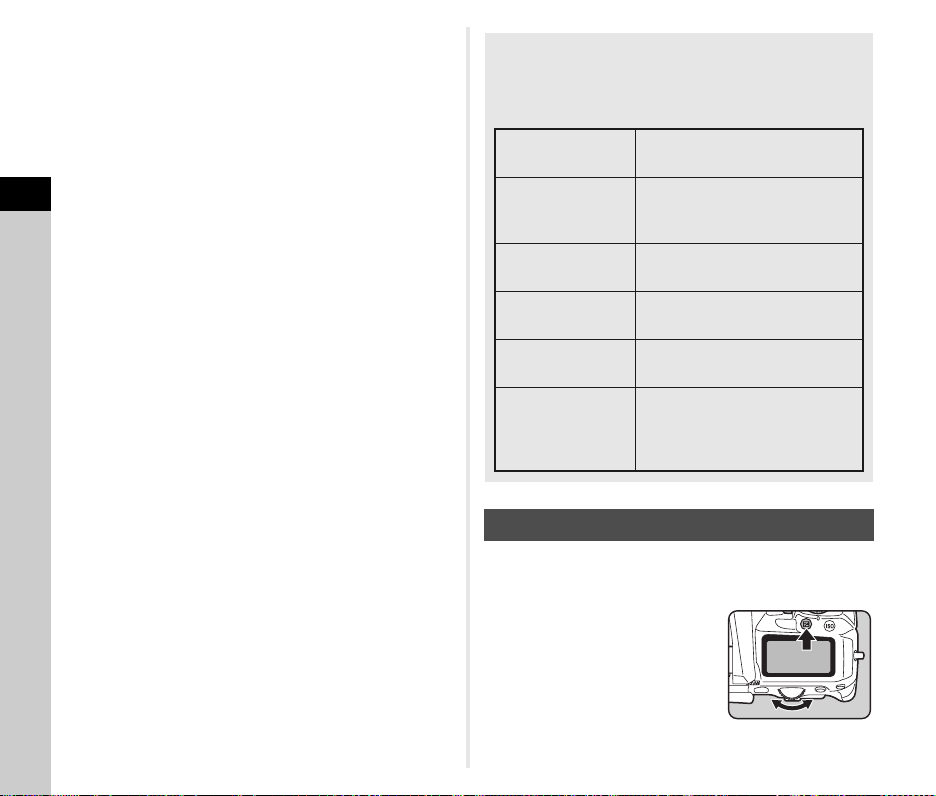
t Memo
• Die Belichtungseinstellungen können in Schritten von 1/3 LW
angegeben werden. Unter [1. LW-Stufen] im Menü E1
können Sie die Einstellschrittweite in 1/2 LW ändern.
• Die gewählten Werte für Verschlusszeit und Blende führen
eventuell zu einer falschen Belichtung, wenn ein bestimmter
Empfindlichkeitswert gewählt wurde
• Im Modus L oder N erscheint der Unterschied zur richtigen
Belichtung in der LW-Skala, während die Belichtung
angepasst wird.
3
Fotografieren
• Im Modus M kann die Aufnahmeart nicht auf Serienaufnahmen,
Belichtungsreihenautomatik, Mehrfachbelichtung+
Serienaufnahmen, Intervallaufnahmen oder IntervallKompositbild eingestellt werden.
• Für jede Belichtungsart können Sie die Funktion einstellen,
die die Kamera ausführen soll, wenn Q oder R gedreht
oder M gedrückt wird. Die Einstellung erfolgt unter
[Einstellrad-Programmg] im Menü A4. (S.76)
Belichtungsprogramm
Unter [Belichtungsprogramm] im Menü A2 können Sie
angeben, wie die Belichtung geregelt werden soll, wenn
[GLINE] für die Betätigung der Taste M gewählt wird.
A
B
C
D
E
F
Auto
Normal
Kurzz.-Sync.Priorität
DOF-Priorität
(tief)
DOF-Priorität
(flach)
MTF-Priorität
Die Kamera bestimmt die
geeigneten Einstellungen.
BasisBelichtungsprogrammautomatik
(Standardeinstellung)
Bevorzugt kurze Verschlusszeiten.
Schließt die Blende für eine hohe
Schärfentiefe.
Öffnet die Blende für eine geringe
Schärfentiefe.
Bevorzugt die beste
Blendeneinstellung des montierten
Objektivs, wenn ein DA, DA L, D FA,
FA J oder FA Objektiv montiert ist.
Belichtungskorrektur
Der Korrekturwert kann zwischen -5 und +5 LW (-2 und +2 LW
im Modus C) eingestellt werden.
1 Drücken Sie J, und drehen
Sie dann R.
e und der Korrekturwert
erscheinen während der
Verstellung in der Statusanzeige,
der „Live View”-Ansicht, auf dem
LCD-Feld und im Sucher.
40
Page 43

Mögliche Bedienschritte
10' 30"
J
M
Beginnt/beendet die Anpassung
des Korrekturwerts.
Setzt den Korrekturwert auf die
Standardeinstellung zurück.
t Memo
• Die Belichtungsreihenautomatik ermöglicht Ihnen,
Bilder mit automatischer Veränderung der Belichtung
aufzunehmen. (S.53)
Videoaufzeichnung
1 Drehen Sie den Foto/Video-Schalter auf C.
Die „Live View”-Ansicht
erscheint.
Ton
Aufzeichnungszeit
2 Stellen Sie auf das Motiv scharf.
Drücken Sie im Modus v den Auslöser halb herunter.
3 Drücken Sie a.
Die Videoaufnahme beginnt.
Im Bereich oben links auf dem
Monitor blinkt „REC” und die
Größe der aufgezeichneten
Datei erscheint.
10'30"
u Achtung
• Wenn Sie ein Video mit Ton aufnehmen, werden die
Betriebstöne der Kamera ebenfalls aufgenommen.
• Bei der Aufzeichnung eines Videos mit einer
Bildverarbeitungsfunktion wie z. B. Digitalfilter werden
bei der Speicherung der Videodatei eventuell einige Bilder
ausgelassen.
• Wird die Innentemperatur der Kamera während der Aufzeichnung
zu hoch, beendet die Kamera eventuell die Aufzeichnung.
t Memo
• Um die Aufzeichnung zu starten oder zu stoppen, drücken
Sie den Auslöser ganz herunter.
• Sie können die Videoeinstellungen im Menü C1 oder im
Schnellmenü ändern. (S.22) Wenn [Belichtungseinstellung]
auf J, K ode r L eingestellt ist, können Sie die Belichtung
vor der Aufnahme einstellen.
• Wenn [Aufnahmelautstärke] auf [MANUELL] eingestellt ist,
erscheint am linken Rand (bei Anschluss eines StereoMikrofons an beiden Rändern) des Monitors ein
Balkendiagramm zur Lautstärkeeinstellung des Mikrofons.
• Sie können fortlaufend Videos aufzeichnen, bis 4 GB oder
25 Minuten erreicht sind. Wenn die Speicherkarte voll ist,
stoppt die Aufzeichnung.
3
Fotografieren
4 Drücken Sie a noch einmal.
Die Videoaufnahme wird beendet.
41
Page 44

Verwendung eines Mikrofons
10' 00"
100 -0001
oder Kopfhörers
Sie können ein handelsübliches
Stereomikrofon am
Mikrofonanschluss der Kamera
anschließen und Stereoton
aufnehmen. Die Verwendung
eines externen Mikrofons
verringert eventuell auch
3
die Aufzeichnung der
Fotografieren
Kamerabetriebstöne.
Folgende Spezifikationen werden für externe Mikrofone
empfohlen
Stecker Stereo-Ministecker (ø 3,5 mm)
Formatieren Stereo-Elektret-Kondensatormikrofon
Stromversorgung
Impedanz 2,2 kΩ
Wenn die Verbindung zum externen Mikrofon während
der Aufzeichnung unterbrochen wird, wird kein Ton
aufgezeichnet.
Wenn Sie einen handelsüblichen Kopfhörer am
Kopfhöreranschluss anschließen, können Sie bei
Aufzeichnung und Wiedergabe von Videos den Ton hören.
„Plug-in Power”-Versorgung
(Betriebsspannung 2,0 V oder
niedriger)
Kopfhöreranschluss
Mikrofonanschluss
Wiedergabe von Videos
100-0001
10'00"
Mögliche Bedienschritte
A
D
Drücken und
halten Sie D
C
Drücken und
halten Sie C
B
R
H
t Memo
• Unter [Film bearbeiten] auf der Wiedergabemoduspalette
lassen sich Videos teilen oder gewählte Bilder löschen. (S.73)
Wiedergabe/Unterbrechung
eines Videos.
Bildweise vorwärts
(während der Unterbrechung).
Schneller Vorlauf.
Bildweise rückwärts
(während der Unterbrechung).
Schneller Rücklauf.
Stoppt die Wiedergabe.
Ändert die Lautstärke (21 Stufen).
Speichert das angezeigte Bild
als JPEG-Datei (während
der Unterbrechung).
42
Page 45

Einstellung der Belichtung
IS O AUT O Ei nst ellu ng
AU TO I SO P aram ete r
100
320 0
St opp
OK
RR bei hoh em I SO
Au to
Sc hwac h
Mi ttel
St ark
Be nutz erde fini ert
Au s
St opp
OK
RR bei hoh em I SO
Zu rück setz en
100
200
400
800
160 0
320 0
640 0
u Achtung
• Wenn [HDR Aufnahme] eingestellt und [Autom.Ausrichtung]
an ist, ist [AUTO ISO Parameter] auf J fixiert.
Empfindlichkeit
1 Drücken Sie N, und
drehen Sie dann R.
Die in der Statusanzeige,
in der „Live View”-Ansicht,
auf dem LCD-Feld und
im Sucher angezeigte
Empfindlichkeit ändert sich.
Drücken Sie M, um die Empfindlichkeit auf [ISO AUTO]
zu stellen.
t Memo
• Die Einstellschritte für ISO-Empfindlichkeit betragen 1 LW.
Die Empfindlichkeit kann auf die LW-Schritte für die
Belichtung abgestimmt werden. Die Einstellung erfolgt
unter [2. Empfindlichkeitsstufen] im Menü E1.
Einstellung des Bereichs für ISO AUTO A2
Sie können den Bereich einstellen, in
dem die Empfindlichkeit automatisch
angepasst wird, wenn sie auf ISO
AUTO eingestellt ist. Die Einstellung
erfolgt unter [ISO AUTO Einstellung]
im Menü A2. (Standardeinstellung:
ISO 100 bis ISO 3200)
Die Art, in der die Empfindlichkeit erhöht wird, kann unter
[AUTO ISO Parameter] angegeben werden.
H
I
J
Langsam
Normal (Standardeinstellung)
Schnell Erhöht die Empfindlichkeit merklich.
Erhöht die Empfindlichkeit so wenig
wie möglich.
ISO AUTO Einstellung
AUTO ISO Parameter
Stopp
100--
3200
Rauschreduzierung bei Aufnahmen
mit hoher ISO-Empfindlichkeit.
Sie können die Rauschreduzierungseinstellung bei Aufnahmen mit hoher
ISO-Empfindlichkeit unter [RR bei
hohem ISO] im Menü A2 einstellen.
Auto
Schwach/Mittel/
Stark
Benutzerdefiniert
Aus
Wenn [Benutzerdefiniert] gewählt ist,
wählen Sie [Einstellung] und stellen
OK
die Rauschreduzierungsstärke
gemäß der ISO-Empfindlichkeit ein.
RR bei hohem ISO
Auto
Schwach
Mittel
Stark
Benutzerdefiniert
Aus
Stopp
Rauschreduzierung mit optimal
berechneter Stärke im gesamten
ISO-Bereich (Standardeinstellung)
Rauschreduzierung bei gewählter
konstanter Stärke im gesamten
ISO-Bereich.
Rauschreduzierung bei
benutzerdefinierter Stärke für jede
ISO-Einstellung.
Keine Rauschreduzierung in allen
ISO-Einstellungen.
RR bei hohem ISO
100
200
400
800
1600
3200
6400
A2
OK
1 2
Zurücksetzen
43
3
Fotografieren
Page 46
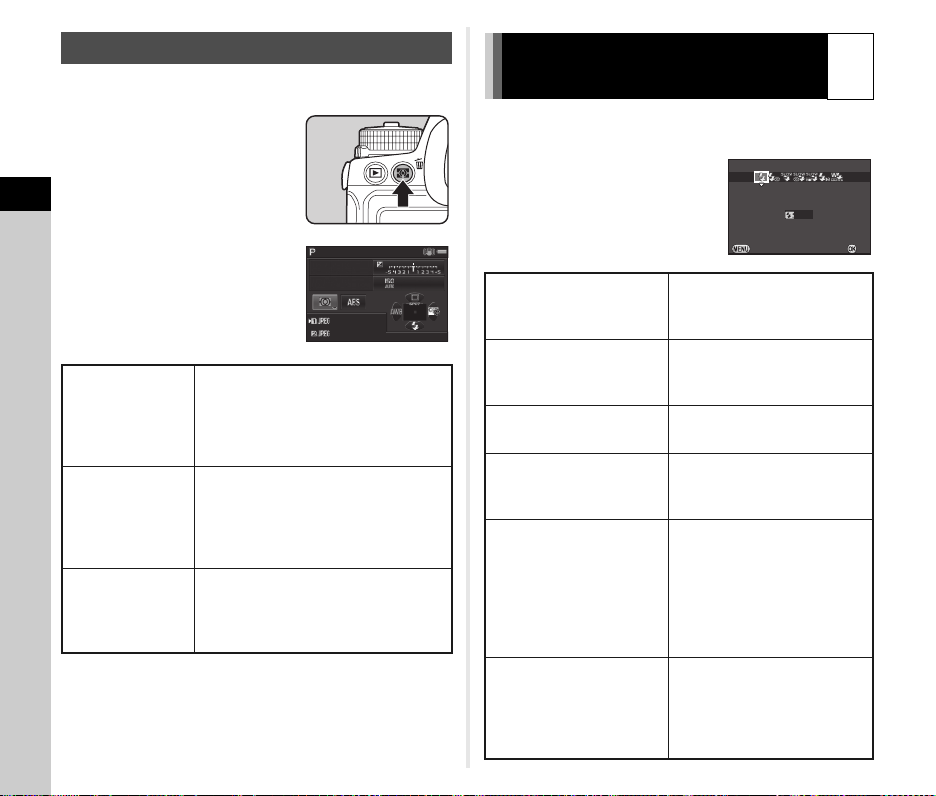
Belichtungsautomatik
12 345
12 345
1/
F
250
3200
5.6
Bl itz Ein
St opp
OK
0.0
Wählen Sie das Messfeld für die Belichtungsmessung.
Verwendung des eingebauten
Blitzes
X
1 Drehen Sie R, während
2 gedrückt wird.
3
Fotografieren
1/
F
Der Sensor misst die Helligkeit in
A
Mehrfeld
B
Mittenbetont
C
Mitte
t Memo
• Unter [5. AE und AF-Pkt. verbinden] im Menü E1 können
Sie die Kamera so einstellen, dass die Belichtung je nach
Position des Fokussierpunkts automatisch angepasst wird.
44
mehreren verschiedenen Zonen.
(Standardeinstellung)
Bei Gegenlicht passt dieser Modus
automatisch die Belichtung an.
Bei dieser Messmethode wird in
der Mitte des Sensors gemessen.
Die Empfindlichkeit nimmt in der Mitte
zu und es erfolgt keine automatische
Anpassung, auch nicht bei Gegenlicht.
Die Helligkeit wird nur innerhalb eines
begrenzten Bereichs in der Mitte
des Sensors gemessen.
Hilfreich bei kleinen Motiven
250
5.6
12345
12345
3200
1 Drücken Sie B im Standby-Modus.
2 Wählen Sie einen
Blitzmodus.
Automatische
A
Blitzentladung
Auto Blitz + Anti Rote
B
Augen
Blitz Ein
C
Blitz Ein + Anti Rote
D
Augen
E
Langz.-Sync
Langz.-Sync + Anti
F
Rote Augen
Misst automatisch das
Umgebungslicht und bestimmt,
ob der Blitz verwendet wird.
Zündet einen Vorblitz vor dem
Automatikblitz, um rote Augen
zu reduzieren.
Zündet den Blitz bei jeder
Aufnahme.
Zündet einen Vorblitz vor dem
Hauptblitz, um rote Augen
zu reduzieren.
Einstellung auf eine lange
Verschlusszeit.
Verwenden Sie diese Funktion,
wenn Sie eine
Porträtaufnahme mit einem
Sonnenuntergang
im Hintergrund machen.
Zur Reduzierung roter Augen
zündet ein Vorblitz, bevor
der Hauptblitz in der
Synchronisation mit langen
Verschlusszeiten zündet.
Stopp
Blitz Ein
0.0
OK
Page 47
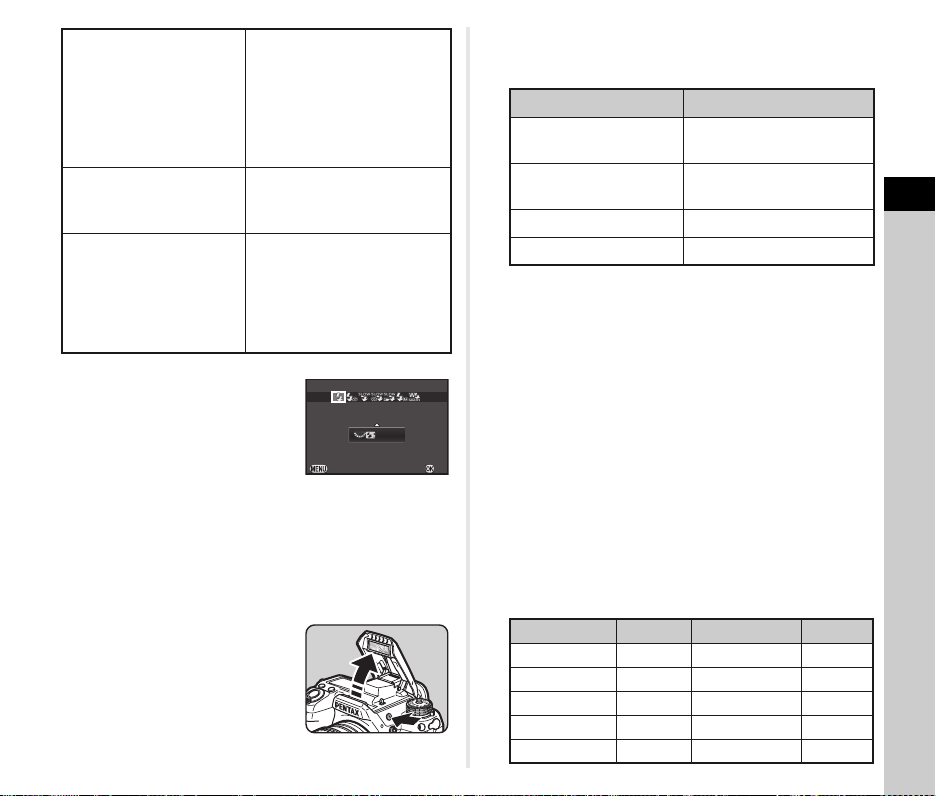
H
Bl itz Ein
St opp
OK
+0. 7
Verschlussvorhang
G
Manuelle
K
Blitzauslösung
8
Drahtlos
9
3 Um die Blitzleistung zu
korrigieren oder wenn
K gewählt ist, drücken
Sie B und stellen dann
den Wert mit R ein.
Drücken Sie M, um den Wert
auf 0.0 zurückzusetzen.
Bei [Drahtlos] drücken Sie zuerst B
und wählen dann 8 oder 9 mit CD.
4 Drücken Sie E.
Die Kamera kehrt in den Standby-Modus zurück.
5 Drücken Sie 1.
Der eingebaute Blitz wird
ausgeklappt.
Zündet einen Blitz unmittelbar
vor der Verschlussauslösung.
Einstellung auf eine lange
Verschlusszeit.
Motive in Bewegung
erscheinen auf dem Bild mit
einer nachfolgenden Lichtspur.
Bestimmt die Stärke der
Blitzentladung zwischen
MAX und 1/128.
Synchronisiert das externe
System-Blitzgerät ohne
Synchronkabel. (S.88)
Wählen Sie [Drahtlos
(Hauptblitz)] oder [Drahtlos
(Steuerblitz)].
Blitz Ein
+0.7
Stopp
t Memo
• Die wählbaren Blitzbetriebsarten sind abhängig von
der Belichtungsart.
Belichtungsbetriebsarten Wählbare Blitzbetriebsart
T
G, H, J
I, K, L, M C, D, G, K, 8, 9
N
• Sie können keine Aufnahmen machen, während der Blitz
lädt. Wenn Sie fotografieren möchten, während der Blitz lädt,
stellen Sie [20. Auslösen beim Laden] im Menü E3 ein.
• Je nach verwendetem Objektiv kann die Blitzverwendung
eingeschränkt sein. (S.87)
• Wenn der eingebaute Blitz im Modus J verwendet wird,
ändert sich die Verschlusszeit je nach verwendetem
Objektiv automatisch in einem Bereich von 1/180 Sekunde
bis zu längeren Verschlusszeiten. Die Verschlusszeit ist
bei 1/180 Sekunde fixiert, wenn Sie ein anderes Objektiv
OK
als DA, DA L, D FA, FA J, FA oder F verwenden.
• Wenn der eingebaute Blitz im Modus I, K oder L
verwendet wird, kann jede gewünschte Verschlusszeit
von 1/180 Sekunde oder länger eingestellt werden.
• Der eingebaute Blitz ist optimal für Motive in ca. 0,7 m bis 5 m
Entfernung. Abschattungen können auftreten, wenn Sie den
Blitz bei Entfernungen unter 0,7 m verwenden (dieser Wert
variiert leicht je nach verwendetem Objektiv und
Empfindlichkeitseinstellung).
Empfindlichkeit Leitzahl Empfindlichkeit Leitzahl
ISO 100 Ca. 13 ISO 3200 Ca. 73,5
ISO 200 Ca. 18,4 ISO 6400 Ca. 104
ISO 400 Ca. 26 ISO 12800 Ca. 147
ISO 800 Ca. 36,8 ISO 25600 Ca. 208
ISO 1600 Ca. 52 ISO 51200 Ca. 294
A, B
(keine Blitzlichtkorrektur)
C, D, E, F, H,
K, 8, 9
C, D, K, 8, 9
45
3
Fotografieren
Page 48

• Einzelheiten zur Verwendung des externen Blitzes siehe
12 345
12 345
1/
F
250
3200
5.6
„Funktionen bei Verwendung eines externen Blitzes“ (S.89).
Einstellung der Fokus-Methode
Stellen Sie den AF-Funktionsschalter
auf v oder w.
3
Fotografieren
Die Autofokusmethoden für das Fotografieren mittels Sucher
unterscheiden sich von denjenigen für Aufnahmen mit der „Live
View”-Ansicht.
TTL-Phasenvergleichsautofokus
Wählen Sie zwischen Modus x, y
oder z, wodurch automatisches
Umschalten zwischen x und y
ermöglicht wird.
Stellen Sie den Fokussierpunkt unter
[AF-Punkt] ein. (S.47)
Die Autofokussierung kann schneller als
mit “Kontrasterkennungs-AF” erfolgen.
Kontrasterkennungs-AF
Gesichtserkennung und
Schärfenachführung ist möglich. (S.48)
46
Fotografieren
mit dem Sucher
Fotografieren
mit Live View
AF
MF
t Memo
• Sie können das Motiv mit I sc har f
stellen. Die Funktion der Taste I
kann unter [Tastenanpassung]
im Menü A4 eingestellt werden.
(S.76)
Einstellung des AF-Modus beim
Fotografieren mit dem Sucher
1 Drehen Sie Q , während
b gedrückt wird.
Wenn Sie den Auslöser halb herunterdrücken
x
Einzelautofokus
y
Servomodus
z
Automatikmodus
und das Motiv scharfgestellt ist, wird die
Schärfe in dieser Position gespeichert.
(Standardeinstellung)
Das AF-Hilfslicht schaltet sich nötigenfalls ein.
Das Motiv wird durch kontinuierliche
Anpassung scharf gehalten, während
der Auslöser halb gedrückt ist.
P erscheint im Sucher, sobald das Motiv
scharfgestellt ist.
Der Verschluss lässt sich auslösen, selbst
wenn das Motiv nicht scharfgestellt ist.
Schaltet abhängig vom Motiv zwischen
Modus x und y um.
1/
250
F
5.6
12345
12345
v
3200
Page 49

t Memo
• Die folgenden Einstellungen für AF-Funktionen können
im Menü E3 eingestellt werden.
15. AF.S Einstellung
16. Priorität für 1.Bild
in AF.C
17. AF-Einstellung
für AF.C
18. AF Status halten
• Unter [18. AF Status halten] können Sie einstellen,
ob AF sofort wieder aktiviert werden soll, oder ob die
Bildschärfeeinstellung für einen bestimmten Zeitraum
beibehalten werden soll, bevor AF aktiviert wird, wenn sich
das Motiv aus dem gewählten Fokussierbereich entfernt,
nachdem es scharfgestellt wurde. In der Standardeinstellung
wird AF sofort aktiviert, wenn die Scharfstellung nicht
erfolgreich ist.
Schärfe-Priorität
(Standardeinstellung),
Auslöse-Priorität
Auslöse-Priorität
(Standardeinstellung),
Auto, Schärfe-Priorität
Schärfe-Priorität
(Standardeinstellung),
Auto, Bildfrequenz-Priorität
Aus (Standardeinstellung),
Schwach, Mittel, Stark
Wahl des Fokussierpunkts (AF-Punkt)
1 Drehen Sie R, während b gedrückt wird.
Auto (27 AF
J
Punkte)
Bereich
I
wählen
E
Wählen
Unter den 27 AF-Punkten wählt die
Kamera automatisch den optimalen
Fokussierpunkt. (Standardeinstellung)
Unter den gewählten 9 AF-Punkten
wählt die Kamera automatisch den
optimalen Fokussierpunkt.
Stellt den Fokussierpunkt auf den vom
Benutzer gewählten Punkt ein.
v
Stellt den Fokussierpunkt auf den vom
Benutzer gewählten Punkt ein.
Erweitertes
F
AF Feld (S)
Erweitertes
G
AF Feld (M)
Erweitertes
H
AF Feld (L)
D
Mitte
Machen Sie weiter bei Schritt 2, wenn ein anderer
Modus als J oder D gewählt wird.
Wenn sich das Motiv aus dem
gewählten Fokussierbereich entfernt,
nachdem es scharfgestellt wurde,
werden 8 Peripheriepunkte als
Sicherungspunkte verwendet.
Nicht möglich im Modus x.
Stellt den Fokussierpunkt auf den
vom Benutzer gewählten Punkt ein.
Wenn sich das Motiv aus dem
gewählten Fokussierbereich entfernt,
nachdem es scharfgestellt wurde,
werden 24 Peripheriepunkte als
Sicherungspunkte verwendet.
Nicht möglich im Modus x.
Stellt den Fokussierpunkt auf den
vom Benutzer gewählten Punkt ein.
Wenn sich das Motiv aus dem
gewählten Fokussierbereich entfernt,
nachdem es scharfgestellt wurde,
werden 26 Peripheriepunkte als
Sicherungspunkte verwendet.
Nicht möglich im Modus x.
Stellt den Fokussierpunkt auf die
Mitte der 27 Punkte.
47
3
Fotografieren
Page 50

2 Wählen Sie den
12 345
12 345
1/
F
250
800
5.6
gewünschten AF-Punkt.
Mögliche Bedienschritte
3
Fotografieren
48
ABCD
E
c
1/
250
F
5.6
12345
12345
Ändert den AF-Punkt.
Setzt den AF-Punkt auf die Mitte zurück.
Schaltet die Funktion von ABCD
auf die Funktion zur AF-Punkt-Änderung
oder die Direkttastenbetätigung um.
800
Einstellung des AF-Modus
während Live View
Wenn Sie Aufnahmen mit Live View machen, können Sie einen
Autofokusmodus unter [Live View] im Menü A3 oder unter
[Kontrast AF] im Schnellmenü wählen. Der Autofokusmodus
kann bei Live View auch durch Drehen von R und
gleichzeitiges Drücken von b geändert werden.
Erkennt und verfolgt
Gesichter von Personen.
e
Gesichtserkennung
f
Schärfenachführung
g
Mehrere AF Punkte
Wählen
h
i
Mitte
(Standardeinstellung)
Der Haupt-Gesichtserkennungsrahmen für AF und AE
erscheint in gelb.
Verfolgt das scharfgestellte
Motiv.
Der Verschluss lässt sich
auslösen, selbst wenn das
Motiv nicht scharfgestellt ist.
Stellt den Fokussierbereich
auf den gewünschten
Bereich ein.
Der Sensor ist in 45 Segmente
unterteilt (9 horizontale und
5 vertikale). Sie können
ein weiteres oder engeres
Fokussierfeld wählen, indem
Sie 1, 9, 15 oder 21 dieser
45 Segmente wählen.
Stellt den Fokussierbereich
gemäß der Pixelzahl ein.
Stellt den Fokussierbereich
auf einen begrenzten Bereich
in der Mitte ein.
A3/v
Page 51

u Achtung
OK
AF -Fei nver stel lun g
26 .
Im mer anw.
2
Ei nste llun g
±
0
±
0
St opp
OK
• Wenn f gewählt ist, funktioniert der Schärfespeicher
(Anpassung des Bildausschnitts mit halb heruntergedrücktem
Auslöser) nicht.
AF-Feinverstellung
Sie können Ihre Objektive mit dem Autofokussystem der
Kamera feinabstimmen.
E4
Wählen des gewünschten Autofokusfeldes
Sie können die Position und den Bereich des Autofokusfeldes
einstellen (AF-Messfeld).
1 Stellen Sie [AF Modus] auf g oder h.
2 Drücken Sie c.
3 Wählen Sie das AF-
Messfeld.
Benutzen Sie das auf dem
Monitor dargestellte Bild,
um die Position und Größe
des AF-Messfeldes zu ändern.
Mögliche Bedienschritte
ABCD
R
M
Ändert die Position des Messfeldes.
Vergrößert/verkleinert das AF-Messfeld
(wenn g gewählt ist).
Setzt das AF-Messfeld auf die Mitte zurück.
4 Drücken Sie E.
Das AF-Messfeld ist eingestellt.
t Memo
• Wenn [Fokussierhilfe] unter [Live View] im Menü A3 auf [AN]
gestellt ist, wird der Umriss des scharfgestellten Motivs
betont, um die Schärfeprüfung zu erleichtern. Diese Funktion
ist in beiden Betriebsarten v und w verfügbar.
1 Wählen Sie [26. AF-Feinverstellung] im Menü E4
und drücken Sie D.
Der Bildschirm [26. AF-Feinverstellung] erscheint.
2 Wählen Sie [Immer anw.] oder [Einmal anw.]
und drücken Sie E.
Immer anw. Wendet den gleichen Wert auf alle Objektive an.
Einmal anw.
3 Wählen Sie [Einstellung] und
stellen Sie den Wert ein.
OK
Mögliche Bedienschritte
D/R nach rechts AF-Verstellung auf eine kürzere
C/R nach links AF-Verstellung auf eine größere
M
Speichert einen Wert für das verwendete
Objektiv. (Bis zu 20 Werte)
AF-Feinverstellung
26.
Immer anw.
2
Einstellung
Stopp
Entfernung.
Entfernung.
Setzt den Korrekturwert auf die
Standardeinstellung zurück.
4 Drücken Sie E.
Der Wert wird gespeichert.
5 Drücken Sie F zweimal.
Die Kamera kehrt in den Standby-Modus zurück.
3
Fotografieren
±
0
OK
±
0
49
Page 52

t Memo
• Überprüfen Sie die Fokussiergenauigkeit, indem Sie das Bild
während Live View (S.36) oder der digitalen Vorschau (S.50)
vergrößern.
Prüfen der Schärfentiefe (Vorschau)
Stellen Sie den Hauptschalter auf U,
um die Vorschaufunktion
3
zu verwenden.
Fotografieren
Es gibt zwei Arten der Vorschau.
t Memo
• Die optische Vorschau wird immer verwendet, wenn
die Aufnahmeart auf [Spiegelvorauslösung],
[Mehrfachbelichtung], [Intervallaufnahmen] oder [IntervallKompositbild] eingestellt ist oder wenn ASTROTRACER
aktiviert ist.
• Displayeinstellungen und Kamerabetrieb während der
digitalen Vorschau können unter [Digitale Vorschau]
im Menü A4 geändert werden. (S.20)
• Die Vorschaufunktion kann auch P zugewiesen werden.
(S.77) Sie können einfach zwischen optischer Vorschau
und digitaler Vorschau umschalten, wenn Sie den beiden
Steuerelementen – U des Hauptschalters und P –
unterschiedliche Vorschauarten zuweisen.
Optische
Vorschau
Digitale
Vorschau
Zur Prüfung der Schärfentiefe im Sucher.
(Standardeinstellung)
Zur Prüfung des Bildausschnitts, der Belichtung
und der Schärfe am Monitor. (Maximale
Anzeigedauer: 60 Sekunden)
Sie können das Bild vergrößern oder
das Vorschaubild speichern.
Einstellung der Vorschauart A4
1 Wählen Sie [Tastenanpassung] im Menü A4
und drücken Sie D.
Das Menü [Tastenanpassung] erscheint.
2 Wählen Sie [Hauptschalter] und drücken Sie D.
Der Bildschirm [Hauptschalter] erscheint.
3 Wählen Sie [Optische Vorschau] oder [Digitale
Vorschau] und drücken Sie E.
4 Drücken Sie F dreimal.
Die Kamera kehrt in den Standby-Modus zurück.
50
Einstellung der Aufnahmeart
Sie können aus folgenden Aufnahmearten wählen.
Einzelbild (L) Die normale Aufnahmeart
Es werden so lange
Aufnahmen gemacht, wie Sie
Serienaufnahmen
(Z/a/b)
Selbstauslöser (O/P)
auf den Auslöser drücken.
Die Anzahl der Aufnahmen,
die kontinuierlich gemacht
werden können, ist je nach
Verschlusszeit unterschiedlich.
Der Verschluss öffnet sich
etwa 12 Sekunden oder 2
Sekunden nach dem Drücken
des Auslösers.
W
Page 53

Fernbedienung (Q/R/S)
Belichtungsreihenautomatik
(T/1/U)
Spiegelvorauslösung
(c/d)
Mehrfachbelichtung
(V/2/W/X)
Ermöglicht Aufnahmen
mit einer Fernbedienung.
Wählen Sie zwischen
[Fernbedienung],
[Fernbedienung (3 Sek Ausl.
Verz.)] oder [Fernbed.
Serienaufnahmen].
Macht aufeinander
folgende Aufnahmen
mit unterschiedlichen
Belichtungsstufen.
Wählen Sie zwischen
[Belichtungsreihenautomatik],
[Selbstausl+Belichtungsreihen
auto] oder
[Belichtungsreihenauto.+
Fernbed.].
Macht Aufnahmen mit
hochgeklapptem Spiegel.
Wählen Sie zwischen
[Spiegelvorauslösung]
oder [Fernbedieng+
Spiegelvorauslösung].
Erzeugt ein Bild durch
Kombinieren mehrerer
Belichtungen zu einem
einzigen Bild mit
ausgewogener Belichtung.
Wählen Sie zwischen
[Mehrfachbelichtung],
[Mehrfachbelichtg+
Serienschaltg], [Selbstauslös+
Mehrfachbelichtg] oder
[Fernbedieng+
Mehrfachbelichtg].
Intervallaufnahmen (Y)
Intervall-Kompositbild (3)
Intervallvideoaufzeichnung
(Y)
Macht Aufnahmen ab einer
bestimmten Zeit in einem
bestimmten Zeitabstand.
Macht Fotos in einem
bestimmten Zeitabstand
und kombiniert sie zu einem
einzigen Bild.
Die Pfade von Sternen
und Mond können in einem
Bild festgehalten werden.
Macht einzelne Fotos in einem
bestimmten Zeitabstand ab
einem bestimmten Zeitpunkt
und speichert diese als eine
Videodatei.
Nur im Modus C verfügbar.
u Achtung
• Einige Aufnahmearten unterliegen Einschränkungen, wenn
sie zusammen mit einigen anderen Funktionen verwendet
werden. (S.85)
t Memo
• Im Modus C kann nur 4, Q oder Y gewählt werden.
• Die Aufnahmeart wird gespeichert, auch wenn Sie die
Kamera ausschalten. Wenn [Aufnahmeart] unter [Speicher]
im Menü A 4 auf [Aus] gestellt ist, kehrt die Einstellung
zur Einzelbildschaltung zurück, wenn Sie die Kamera
ausschalten. (S.80)
• Die „Shake Reduction”-Funktion wird automatisch
ausgeschaltet, wenn Selbstauslöser, Fernbedienung
oder Spiegelvorauslösung gewählt werden.
• Wenn eine Aufnahmeart gewählt
wird, bei der Selbstauslöser oder
Fernbedienung verwendet werden,
kann die Belichtung beeinträchtigt
werden, wenn Licht in den Sucher
gelangt. Verwenden Sie in so
einem Fall die
51
3
Fotografieren
Page 54

Belichtungsspeicherfunktion, oder bringen Sie die optionale
Se rien aufn ahme n ( H)
St opp
OK
Se lbst ausl öser (1 2 Se k.)
St opp
OK
Fe rnbe dien ung
St opp
OK
ME-Sucherabdeckung an. Nehmen Sie die Augenmuschel
ab, bevor Sie die ME-Sucherabdeckung anbringen.
Serienaufnahme
1 Drücken Sie A im Standby-Modus.
Der Aufnahmearten-Bildschirm erscheint.
3
Fotografieren
2 Wählen Sie Z und drücken
Sie B.
Stopp
3 Wählen Sie Z, a oder b und drücken Sie E.
Die Kamera kehrt in den Standby-Modus zurück.
u Achtung
• Sie können keine Aufnahmen machen, während der Blitz
lädt. Wenn Sie fotografieren möchten, während der Blitz lädt,
stellen Sie [20. Auslösen beim Laden] im Menü E3 ein.
t Memo
• Im Modus x wird die Fokusposition mit dem ersten Bild
gespeichert.
Selbstauslöser
1 Drücken Sie A im Standby-Modus.
Der Aufnahmearten-Bildschirm erscheint.
2 Wählen Sie O und drücken
Sie B.
52
Selbstauslöser (12 Sek.)
Stopp
Serienaufnahmen (H)
3 Wählen Sie O oder P und drücken Sie E.
Die Kamera kehrt in den Standby-Modus zurück.
4 Drücken Sie den Auslöser erst halb und dann ganz
herunter.
Die Lampe des Selbstauslösers blinkt.
Der Verschluss öffnet sich etwa 12 Sekunden
oder 2 Sekunden
Fernbedienung
1 Drücken Sie A im Standby-Modus.
OK
Der Aufnahmearten-Bildschirm erscheint.
2 Wählen Sie Q und drücken
Sie B.
Stopp
3 Wählen Sie Q, R oder S und drücken Sie E.
Die Kamera kehrt in den Standby-Modus zurück.
Die Lampe des Selbstauslösers blinkt.
4 Drücken Sie den Auslöser halb herunter.
5 Richten Sie die Fernbedienungseinheit auf den
Fernbedienungsempfänger auf der Vorderoder Rückseite der Kamera und drücken Sie
die Auslösetaste auf der Fernbedienung.
t Memo
• Die maximale Reichweite der Fernbedienung beträgt
ca. 4 m von der Vorderseite und ca. 2 m von der Rückseite
der Kamera aus.
• Bei Verwendung der Fernbedienung wird die Schärfe unter
OK
[19. AF bei Fernbedienung] im Menü E3 eingestellt.
Fernbedienung
OK
Page 55

• Bei der wetterfesten Fernbedienung O-RC1 lässt sich das
Be lich tung srei hen auto mati k
St opp
3 Bild er
OK
±0 .3EV
Sp iege lvor ausl ösu ng
St opp
OK
Autofokussystem mit der Taste q bedienen. Die Taste r
ist nicht verwendbar.
• Stellen Sie [9. Ein-Druck-Bel. Reihe] im Menü E2 auf [An],
um die eingestellte Anzahl Aufnahmen mit einem Druck
auf den Auslöser zu machen.
Belichtungsreihenautomatik
1 Drücken Sie A im Standby-Modus.
Der Aufnahmearten-Bildschirm erscheint.
2 Wählen Sie T und drücken Sie B.
3 Wählen Sie T, 1 oder U und drücken Sie B.
4 Wählen Sie die Anzahl Aufnahmen mit Q.
Wählen Sie zwischen 2 Bildern (Standard/+), 2 Bildern
(Standard/-), 3 Bildern oder 5 Bildern.
5 Stellen Sie den
Reihenwert ein.
Mögliche Bedienschritte
R
J→R Ändert den Belichtungskorrekturwert.
M
Ändert den Reihenwert (bis zu ±2 LW).
Setzt den Korrekturwert auf die
Standardeinstellung zurück.
Belichtungsreihenautomatik
3 Bilder
Stopp
6 Drücken Sie E.
Die Kamera kehrt in den Standby-Modus zurück.
t Memo
• Sie können die Reihenfolge für die Belichtungsreihe unter
[8. Reihenf. für Bel.Reihe] im Menü E2 bestimmen.
• Der Reihenwert lässt sich je nach den unter [1. LW-Stufen]
im Menü E1 vorgenommenen Einstellungen in Schritten
von 1/3 LW oder 1/2 LW einstellen.
±0.3EV
OK
Spiegelvorauslösung
1 Drücken Sie A im Standby-Modus.
Der Aufnahmearten-Bildschirm erscheint.
2 Wählen Sie c
und drücken Sie B.
Spiegelvorauslösung
Stopp
3 Wählen Sie c oder d und drücken Sie E.
Die Kamera kehrt in den Standby-Modus zurück.
4 Drücken Sie den Auslöser erst halb und dann ganz
herunter.
Der Spiegel wird ausgeklappt und die
Belichtungsspeicherfunktion wird aktiviert.
5 Drücken Sie den Auslöser nochmals ganz herunter.
Der Spiegel kehrt wieder auf seine ursprüngliche Position
zurück, nachdem die Aufnahme gemacht worden ist.
t Memo
• Der Spiegel kehrt automatisch nach 1 Minute auf seine
ursprüngliche Position zurück.
u Achtung
• Bei Aufnahmen mit Live View kann die Spiegelvorauslösung
nicht gewählt werden.
3
Fotografieren
OK
53
Page 56

Mehrfachbelichtung
An zahl Auf nahm en
-m al
Ko mpos itmo dus
000 2
St opp
OK
Me hrfa chbe lich tun g
In terv all
In terv alla ufna hme n
An zahl Auf nahm en
St art Inte rval l
000 2
-m al
Je tzt
00 :00' 02"
St opp
OK
1 Drücken Sie A im Standby-Modus.
Der Aufnahmearten-Bildschirm erscheint.
2 Wählen Sie V und drücken Sie B.
3 Wählen Sie V, 2, W oder X und drücken
3
Fotografieren
Sie B.
4 Wählen Sie
[Kompositmodus].
5
Durchschnitt
6
Hinzufügen
7
Leuchtend
Erzeugt ein Kompositbild mit
der durchschnittlichen Belichtung.
Erzeugt ein Kompositbild mit der
zusammenaddierten Belichtung.
Erzeugt ein Kompositbild, bei dem
nur helle Teile kombiniert werden.
5 Geben Sie [Anzahl Aufnahmen] an.
Wählen Sie aus 2 bis 2000 Aufnahmen.
6 Drücken Sie E.
Die Kamera kehrt in den Standby-Modus zurück.
7 Machen Sie die Aufnahme.
Die Schnellansicht erscheint.
54
Mehrfachbelichtung
Kompositmodus
Anzahl Aufnahmen
Stopp
0002
-mal
Verfügbare Funktionen bei Schnellansicht
L
F
Nachdem die programmierte Anzahl Aufnahmen erfolgt ist,
kehrt die Kamera in den normalen Aufnahmemodus zurück.
Verwirft bis zu diesem Zeitpunkt gemachte
Bilder und beginnt wieder mit dem ersten Bild.
Speichert die bis zu diesem Zeitpunkt
gemachten Bilder und stellt sie im
Menü A dar.
Intervallaufnahmen
1 Drücken Sie A im Standby-Modus.
OK
Der Aufnahmearten-Bildschirm erscheint.
2 Wählen Sie Y und drücken Sie B.
3 Stellen Sie die
Aufnahmebedingungen ein.
Intervall
Anzahl
Aufnahmen
Start Intervall
Wählen Sie einen Zeitraum von
2 Sekunden bis 24 Stunden.
Wählen Sie aus 2 bis 2000 Aufnahmen.
Wählen Sie, ob die erste Aufnahme
sofort oder zu einer bestimmten
Zeit erfolgen soll.
Wenn [Eing. Zeit] gewählt wird, stellen
Sie die Zeit, zu der die Aufnahmen
beginnen sollen, unter [Startzeit] ein.
4 Drücken Sie die Taste E, um die Einstellung
zu beenden.
Die Kamera kehrt in den Standby-Modus zurück.
Intervallaufnahmen
Intervall
Anzahl Aufnahmen
Start Intervall
Stopp
00:00'02"
0002
Jetzt
-mal
OK
Page 57

5 Machen Sie die Aufnahme.
In terv all- Komp osi tbil d
Ko mpos itmo dus
St art Inte rval l
An zahl Auf nahm en
In terv all
Pr ozes s sp eich ern
St opp
OK
-m al
000 2
00: 00'02"
Je tzt
Wenn [Start Intervall] auf [Jetzt] steht, erfolgt die erste
Aufnahme. Ist [Eing. Zeit] eingestellt, beginnen die
Aufnahmen zur eingestellten Zeit.
Um die Aufnahmen zu beenden, drücken Sie F
im Standby-Modus.
Nachdem die programmierte Anzahl Aufnahmen erfolgt ist,
kehrt die Kamera in den normalen Aufnahmemodus zurück.
t Memo
• Bei Intervallaufnahmen wird ein neuer Ordner angelegt,
und die aufgenommenen Bilder werden dort gespeichert.
Wenn nach Intervallaufnahmen eine andere Aufnahmeart
verwendet wird, wird ein neuer Ordner angelegt.
• Die kürzeste Zeitdauer, die für [Intervall] eingestellt
werden kann, beträgt für [Digitalfilter] 10 Sekunden
und für [HDR Aufnahme] 20 Sekunden.
Intervall-Kompositbild
1 Drücken Sie A im Standby-Modus.
Der Aufnahmearten-Bildschirm erscheint.
2 Wählen Sie 3 und drücken Sie B.
3 Stellen Sie die
Aufnahmebedingungen ein.
Wählen Sie zwischen [Durchschnitt],
[Hinzufügen] oder [Leuchtend]. (Siehe
„Mehrfachbelichtung“ (S.54).)
Wählen Sie T, um Bilder während der
Verarbeitung zu speichern.
Kompositmodus
Prozess speichern
Intervall-Kompositbild
Kompositmodus
Prozess speichern
Intervall
Anzahl Aufnahmen
Start Intervall
Stopp
00:00'02"
0002
Jetzt
-mal
Intervall
Anzahl Aufnahmen Wählen Sie aus 2 bis 2000 Aufnahmen.
Start Intervall
Wählen Sie einen Zeitraum von
2 Sekunden bis 24 Stunden.
Wählen Sie, ob die erste Aufnahme
sofort oder zu einer bestimmten
Zeit erfolgen soll.
Wenn [Eing. Zeit] gewählt wird, stellen
Sie die Zeit, zu der die Aufnahmen
beginnen sollen, unter [Startzeit] ein.
4 Drücken Sie die Taste E, um die Einstellung
zu beenden.
Die Kamera kehrt in den Standby-Modus zurück.
5 Machen Sie die Aufnahme.
Wenn [Start Intervall] auf [Jetzt] steht, erfolgt die erste
Aufnahme. Ist [Eing. Zeit] eingestellt, beginnen
die Aufnahmen zur eingestellten Zeit.
Um die Aufnahmen zu beenden, drücken Sie F
im Standby-Modus.
Nachdem die programmierte Anzahl Aufnahmen erfolgt ist,
kehrt die Kamera in den normalen Aufnahmemodus zurück.
t Memo
• Wenn [Prozess speichern] auf T eingestellt ist, wird ein
neuer Ordner angelegt und das Kompositbild wird dort
gespeichert. Wenn nach Intervall-Kompositbild-Aufnahmen
wieder eine andere Aufnahmeart verwendet wird, wird
ein weiterer neuer Ordner angelegt.
• Befestigen Sie die Kamera für Intervall-Kompositbild-
OK
Aufnahmen an einem Stativ.
55
3
Fotografieren
Page 58

Intervallvideoaufzeichnung
2 Sek.
St opp
OK
In terv all
Au flös ung
In terv allv ideo auf zeic hnun g
Au fnah meze it
St art Inte rval l
00 :00 ' 14"
Je tzt
Im Modus C können Sie mit der Funktion
[Intervallvideoaufzeichnung] Fotos in einem bestimmten
Zeitabstand ab einem bestimmten Zeitpunkt machen und
in einer Videodatei speichern (Motion JPEG, Dateierweiterung:
.AVI).
1 Stellen Sie den Foto/Video-Schalter auf C
3
Fotografieren
und drücken Sie A.
Der Aufnahmearten-Bildschirm erscheint.
2 Wählen Sie Y und drücken Sie B.
3 Stellen Sie die
Aufnahmebedingungen ein.
Auflösung Wählen Sie zwischen z, u oder t.
Intervall
Aufnahmezeit
Start Intervall
56
Wählen Sie zwischen 2 Sek., 5 Sek.,
10 Sek., 20 Sek., 30 Sek., 1 Min., 5 Min.,
10 Min., 30 Min. oder 1 Stunde.
Stellen Sie die Zeit vom Beginn bis zum
Ende der Aufzeichnung ein. Sie können
einen Zeitraum von 14 Sekunden bis
99 Stunden wählen. Die einstellbare Zeit
hängt von der Einstellung unter [Intervall] ab.
Wählen Sie, ob die erste Aufnahme sofort
oder zu einer bestimmten Zeit erfolgen soll.
Wenn [Eing. Zeit] gewählt wird, stellen Sie
die Zeit, zu der die Aufnahmen beginnen
sollen, unter [Startzeit] ein.
Intervallvideoaufzeichnung
Auflösung
Intervall
Aufnahmezeit
Start Intervall
Stopp
2 Sek.
00: 00'14"
Jetzt
4 Drücken Sie die Taste E, um die Einstellung
zu beenden.
Die Kamera kehrt in den Standby-Modus zurück.
5 Drücken Sie den Auslöser, um mit den Aufnahmen
zu beginnen.
Wenn [Start Intervall] auf [Jetzt] gestellt ist, wird die erste
Aufnahme sofort gemacht.
Die Schnellansicht erscheint und danach schaltet sich der
Monitor aus.
Nachdem die programmierte Anzahl Aufnahmen erfolgt ist,
kehrt die Kamera in den Standby-Modus zurück.
t Memo
• Die kürzeste Zeitdauer, die für [Intervall] eingestellt werden
kann, beträgt für [Digitalfilter] 10 Sekunden und für [HDR
Aufnahme] 20 Sekunden.
OK
Page 59

Einstellung des Weißabgleichs
Au toma tisc her Wei ßabg leic h
St opp
Vor scha u
WB
±
OK
St opp
±
0
G3G3A2
OK
Vor scha u
1 Drücken Sie C im Standby-Modus.
Die Einstellanzeige für den Weißabgleich erscheint.
2 Wählen Sie den
Weißabgleich.
g Automatischer Weißabgleich
g
u Mehrf. autom. Weißabgleich
h
Tageslicht
i
Schatten
j
Wolken
q Leuchtstoffröhre Tageslicht (N)
r Leuchtstoffröhre Tageslicht (W)
k
s Leuchtstoffröhre kaltes Weiß
t Leuchtstoffröhre warmes Weiß
l
Glühlampe
m
Blitz
n
Farbtemperaturverbesserung
o
Manueller Weißabgleich 1 bis 3
p
Farbtemperatur 1 bis 3
Automatischer Weißabgleich
Vor scha u
Stopp
WB
±
Zur Verfügung stehende Funktionen beim Fotografieren
Y
OK
mit dem Sucher
Hauptschalter
auf U
H
Fahren Sie mit Schritt 5 fort, wenn Sie die Parameter nicht
ändern müssen.
Verwendet die digitale Vorschau,
um den den angewendeten
Weißabgleichs prüfen zu können.
Speichert das Vorschaubild
(nur wenn die Daten verfügbar sind).
3 Drücken Sie G.
Der Feinabstimmungsbildschirm
erscheint.
Mögliche Bedienschritte
AB
CD
M
Grün-Magenta-Verstellung
Blau-Bernstein-Verstellung
Setzt den Korrekturwert auf die
Standardeinstellung zurück.
Vor scha u
Stopp
A2
±
0
3
Fotografieren
OK
4 Drücken Sie E.
Der Bildschirm von Schritt 2 erscheint wieder.
5 Drücken Sie E.
Die Kamera kehrt in den Standby-Modus zurück.
t Memo
• Wenn u eingestellt ist und am Aufnahmeort unterschiedliche
Lichtquellen vorhanden sind, passt die Kamera den Weißabgleich
abhängig von der Lichtquelle in jedem Bereich automatisch an.
• Die folgenden Einstellungen für den Weißabgleich können im
Menü E2 eingestellt werden.
57
Page 60

10. WA Einstellbereich
Ma nuel ler Weiß abgl eic h
St opp
Ei nst.
WB
±
OK
Vor scha u
St opp
Vor scha u
±
0
±
0
±
0
OK
11. WA bei
Blitzverwendung
3
Fotografieren
12. AWA bei
Glühlampenlicht
13. Farbtemperaturstufen
Fest (Standardeinstellung),
automatische Anpassung
Automatischer Weißabgleich
(Standardeinstellung),
mehrfacher automatischer
Weißabgleich, Blitz, unverändert
Leichte Korrektur
(Standardeinstellung),
starke Korrektur
Kelvin (Standardeinstellung),
Mired
Manuelle Einstellung des Weißabgleichs
Messen des Weißabgleichs einer bestimmten Szene.
1 Wählen Sie o in Schritt 2 auf S.57 und drücken
Sie B.
2 Wählen Sie von o1 bis o3.
Vor scha u
Stopp
3 Wählen Sie bei dem Licht, für das Sie
den Weißabgleich vornehmen möchten,
eine weiße Fläche als Motiv und drücken
Sie den Auslöser ganz herunter.
Das aufgenommene Bild erscheint.
Die Meldung [Der Vorgang konnte nicht ordnungsgemäß
abgeschlossen werden] erscheint, wenn die Messung nicht
erfolgreich war. Drücken Sie die Taste E, um den
Weißabgleich neu zu messen.
Manueller Weißabgleich
Einst.
WB
±
5 Drücken Sie E.
Die Einstellanzeige für den Weißabgleich erscheint wieder.
t Memo
• Sie können die Weißabgleichseinstellungen einer Aufnahme
kopieren und als o1 bis o3 unter [Als manuell. WA speichern]
der Wiedergabemoduspalette speichern. (S.64)
Änderung des Weißabgleichs
mit der Farbtemperatur
Angabe des Weißabgleichs mit der Farbtemperatur
1 Wählen Sie p in Schritt 2 auf S.57, und drücken
Sie B.
2 Wählen Sie von p1 bis p3.
3 Drücken Sie G.
4 Stellen Sie die
Farbtemperatur ein.
Stellen Sie die Farbtemperatur
im Bereich von 2500K bis
10000K ein.
OK
Mögliche Bedienschritte
Q
R
ABCD
100 Kelvin-Einheiten
1000 Kelvin-Einheiten
Zur Feinabstimmung der Farbtemperatur.
±
0
Vor scha u
Stopp
5 Drücken Sie E.
Die Einstellanzeige für den Weißabgleich erscheint wieder.
±
0
OK
±
0
4 Stellen Sie den Messbereich mit ABCD ein.
58
Page 61

t Memo
Le ucht end
St opp
OK
Pa rame tere inst .
Vor scha u
Fa rbsä ttig ung
St opp
OK
Vor scha u
• Wählen Sie [Mired] unter [13. Farbtemperaturstufen] im Menü
E2, um die Farbtemperatur in Mired-Einheiten einzustellen.
Die Farbtemperatur kann mit Q in 20 Mired-Einheiten und
mit R in 100 Mired-Einheiten geändert werden. Die Zahlen
werden jedoch in Kelvin umgewandelt und angezeigt.
Steuerung der Farbdynamik
Wenn Sie Bilder in einem etwas anderen Stil machen möchten,
können Sie den gewünschten Bildstil vor der Aufnahme
einstellen.
Probieren Sie die unterschiedlichen Einstellungen aus,
um Ihren optimalen Bildstil zu finden.
Benutzerdefiniertes Bild
Z
Zur Verfügung stehende Funktionen beim Fotografieren
mit dem Sucher
Hauptschalter
auf U
H
Fahren Sie mit Schritt 6 fort, wenn Sie die Parameter nicht
ändern müssen.
Mit Hilfe der digitalen Vorschau können
Sie das Hintergrundbild mit der
angewendeten Einstellung prüfen.
Speichert das Vorschaubild
(nur wenn die Daten verfügbar sind).
3 Drücken Sie G.
Der Bildschirm für die Parametereinstellung erscheint.
4 Stellen Sie die Parameter
ein.
Farbsättigung
Vor scha u
3
Fotografieren
1 Drücken Sie D im Standby-Modus.
Die Einstellanzeige für Benutzerdefiniertes Bild erscheint.
2 Wählen Sie die
Farbdynamik.
Leuchtend (Standardeinstellung)
Natürlich
Porträt
Landschaft
Lebendig
Strahlende Farbe
Leuchtend
Parametereinst.
Stopp
Vor scha u
Gedeckt
Bleichfilter
Umkehrfilm
Monochrom
Crossentwicklung
Mögliche Bedienschritte
OK
5 Drücken Sie E.
Der Bildschirm von Schritt 2 erscheint wieder.
AB
CD
Q
R
M
Stopp
Wählt einen Parameter.
Passt den Wert an.
Wechselt zwischen [Kontrast], [Kontrast
Glanzlichteranpassung] und [Kontrast
Schattenanpassung].
Wechselt zwischen [Schärfe], [Feinschärfe]
und [Hohe Schärfe].
(Nicht möglich im Modus C).
Setzt den Korrekturwert auf die
Standardeinstellung zurück.
OK
59
Page 62

6 Drücken Sie E.
Sp eich ern als Fav orit 1
Sp eich ert die
Cr osse ntwi cklu ngs eins tell ung en
di eses Bil des
100 -0001
Sp eich ern als Fav orit 2
Sp eich ern als Fav orit 3
OK
St opp
Fa rbe extr ahie ren
St opp
OK
Pa rame tere inst .
Vor scha u
Die Kamera kehrt in den Standby-Modus zurück.
Speichern der Crossentwicklungseinstellungen
einer Aufnahme
Digital-Filter
A1/v
1 Wählen Sie [Digitalfilter] im Menü A1 und drücken
Sie D.
Die Einstellanzeige für Digitalfilter erscheint.
Das Ergebnis der Crossentwicklung ist bei jeder Aufnahme
anders. Wenn Ihnen ein Bild mit Crossentwicklung gefällt,
können Sie die Crossentwicklungseinstellungen für dieses
3
Fotografieren
Bild speichern, sodass Sie dieselben Einstellungen wiederholt
verwenden können.
1 Drücken Sie B in der Einzelbildanzeige
des Wiedergabe-Modus
Das Wiedergabe-Menü erscheint.
2 Wählen Sie a und drücken Sie E.
Die Kamera sucht ab der zuletzt gemachten Aufnahme
nach Bildern, die per Crossentwicklung bearbeitet sind.
[Kein Bild mit Crossentwicklung] erscheint, wenn keine
crossentwickelten Bilder vorhanden sind.
3 Verwenden Sie Q,
um ein crossentwickeltes
Bild zu wählen.
Crossentwicklungseinstellungen
Speichern als Favorit 1
Speichern als Favorit 2
Speichern als Favorit 3
Stopp
4 Wählen Sie eine Nummer und drücken Sie E.
Die Einstellungen des gewählten Bildes werden unter
Favorit 1 bis 3 gespeichert.
t Memo
• Die gespeicherten Crossentwicklungs-Einstellungen lassen
sich laden, indem Sie [Crossentwicklung] in Schritt 2 unter
„Benutzerdefiniertes Bild“ (S.59) und [Favorit 1 - 3] für den
Parameter wählen.
60
Speichert die
dieses Bildes
100-0001
2 Wählen Sie einen Filter.
Wählen Sie [Kein Filter], um ohne
Digitalfilter zu fotografieren.
Farbe extrahieren
Spielzeugkamera
Retro
Hoher Kontrast
Zur Verfügung stehende Funktionen beim Fotografieren
mit dem Sucher
Hauptschalter
auf U
H
OK
Fahren Sie mit Schritt 6 fort, wenn Sie die Parameter
nicht ändern müssen.
3 Drücken Sie G.
Der Bildschirm für die Parametereinstellung erscheint.
Farbe extrahieren
Parametereinst.
Vor scha u
Stopp
Schattierung
Farbe umkehren
Hochkontrast Farbextr.
Hochkontrast SW
Verwendet die digitale Vorschau
zur Prüfung des Hintergrundbildes
mit dem angewendeten Filtereffekt.
Speichert das Vorschaubild
(nur wenn die Daten verfügbar sind).
OK
Page 63
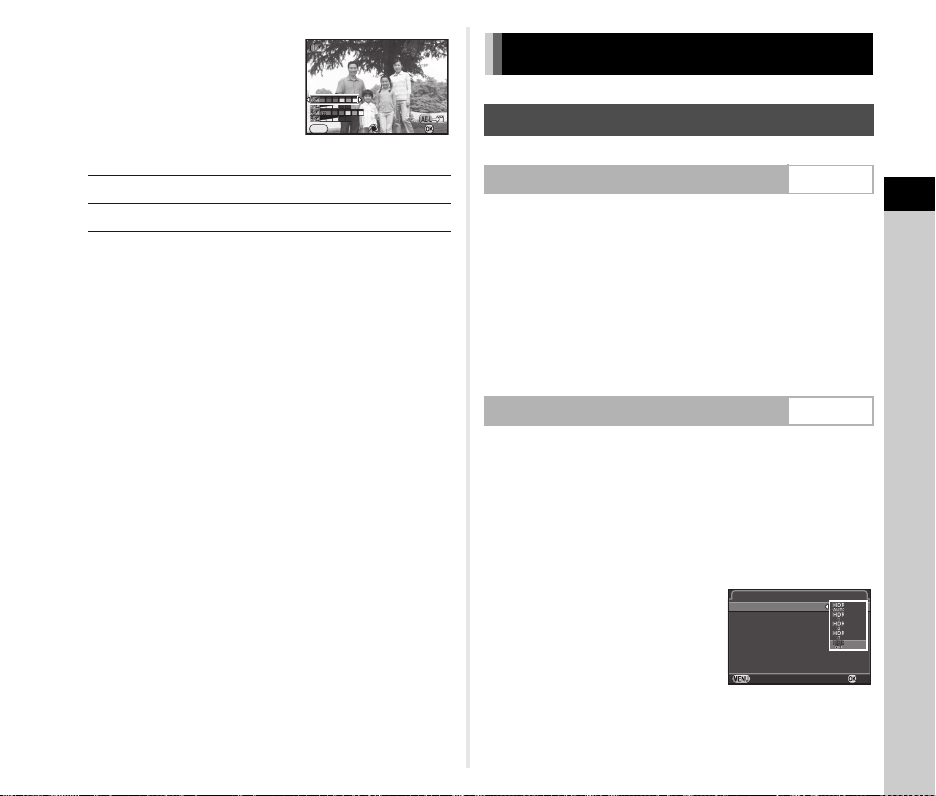
4 Stellen Sie die Parameter
Ex trah iert e Fa rbe 1
St opp
OK
Vor scha u
St opp
OK
HD R Auf nah me
Wer t f Bel icht ung srei he
Au tom. Ausr icht ung
HD R Auf nah me
ein.
MENU
Stopp
Extrahierte Farbe 1
OK
Vor scha u
Korrektur von Bildern
Helligkeitsanpassung
Mögliche Bedienschritte
AB
CD
Wählt einen Parameter.
Passt den Wert an.
5 Drücken Sie E.
Der Bildschirm von Schritt 2 erscheint wieder.
6 Drücken Sie E.
7 Drücken Sie F.
Die Kamera kehrt in den Standby-Modus zurück.
u Achtung
• Diese Funktion lässt sich nicht in Kombination mit einigen
anderen Funktionen verwenden. (S.85)
• Je nach verwendetem Filter kann die Bildspeicherung
etwas länger dauern.
t Memo
• Bilder lassen sich im Wiedergabemodus auch mit
Digitalfiltern bearbeiten. (S.71)
Spitzlichtkorrektur/Schattenkorrektur A2/v
Erweitert den Dynamikbereich und ermöglicht eine breitere
Abstufung durch den CMOS-Sensor und verringert das
Auftreten überbelichteter/unterbelichteter Bereiche.
Die Korrekturfunktionen werden unter [D-Bereichseinstell.]
im Menü A2 oder im Schnellmenü eingestellt.
u Achtung
• Wenn der Empfindlichkeitswert auf weniger als ISO 200
eingestellt ist, lässt sich [Spitzlichtkorrektur] nicht auf [An]
stellen.
HDR-Aufnahme A1/v
Macht drei aufeinander folgende Aufnahmen mit drei
unterschiedlichen Belichtungsstufen und erstellt daraus
ein verbundenes Bild.
1 Wählen Sie [HDR Aufnahme] im Menü A1
und drücken Sie D.
Der Bildschirm [HDR Aufnahme] erscheint.
2 Wählen Sie [HDR AUTO],
[HDR 1], [HDR 2] oder
[HDR 3], und drücken Sie E.
HDR Aufnahme
HDR Aufnahme
Wert f Belichtungsreihe
Autom.Ausrichtung
Stopp
3
Fotografieren
OK
61
Page 64

3 Stellen Sie den Bereich, in dem die
Belichtung geändert werden soll, unter
[Wert f Belichtungsreihe] ein.
Wählen Sie zwischen ±1, ±2 oder ±3.
4 Stellen Sie ein, ob die automatische Ausrichtung
verwendet werden soll oder nicht.
Die automatische Ausrichtung wird verwendet.
T
3
Fotografieren
(Standardeinstellung)
S
Die automatische Ausrichtung wird nicht verwendet.
Objektivfehlerkorrektur
Die folgenden Funktionen können unter [Objektivfehlerkorr.]
im Menü A1 oder im Schnellmenü eingestellt werden.
Verzerrungskorrektur
Lat-Chrom-Ab.-Korr.
Periph.Bel.Korrektur
Verringert objektivbedingte
Verzeichnungen.
Verringert objektivbedingte laterale
chromatische Aberrationen.
Verringert objektivbedingten
peripheren Lichtabfall.
A1/v
5 Drücken Sie F zweimal.
Die Kamera kehrt in den Standby-Modus zurück.
u Achtung
• HDR-Aufnahmen sind im Modus M oder N nicht verfügbar.
• Diese Funktion lässt sich nicht in Kombination mit einigen
anderen Funktionen verwenden. (S.85)
• Wenn die Aufnahmeart auf [Intervallaufnahmen] eingestellt
ist, ist [Autom.Ausrichtung] auf [Aus] fixiert.
• Im Modus C stehen HDR-Aufnahmen nur zur Verfügung,
wenn die Aufnahmeart auf [Intervallvideoaufzeichnung]
eingestellt ist.
• Bei einer HDR-Aufnahme werden mehrere Aufnahmen
miteinander kombiniert, um ein Bild zu erzeugen. Deshalb
dauert die Speicherung des Bildes länger.
62
t Memo
• Korrekturen können nur vorgenommen werden, wenn ein
kompatibles Objektiv angebracht ist. (S.86) Die Funktionen
sind deaktiviert, wenn ein Zubehörteil wie z. B. ein Konverter
zwischen Kamera und Objektiv angebracht ist.
• Wenn das Dateiformat auf [RAW] oder [RAW+] eingestellt ist,
werden die Korrekturdaten als RAW-Dateiparameter
gespeichert, und Sie können [AN] oder [AUS] wählen, wenn
Sie die RAW-Bilder entwickeln. Für die RAWEntwicklungsfunktion kann auch [Farbsaumkorrektur]
eingestellt werden. (S.74)
Anpassung des Bildausschnitts
Ermöglicht Ihnen die Anpassung des Bildausschnitts mit Hilfe
des „Shake Reduction”-Mechanismus. Verwenden Sie diese
Funktion, wenn Sie den Bildausschnitt ändern möchten, zum
Beispiel wenn Sie bei „Live View”-Aufnahmen ein Stativ
verwenden.
A3
1 Wählen Sie [Live View] im Menü A3 und drücken
Sie D.
Der Bildschirm [Live View] erscheint.
2 Wählen Sie [Bildausschnittanpassung] und stellen
Sie T ein.
Page 65

3 Drücken Sie F zweimal.
Bi ldau ssch nitt
an pass en
000
0
St opp
OK
Li ve V iew
El ektr on. Wass erwa age
AA -Fil ter- Simu lat or
Sh ake Redu ctio n
Br ennw eite ein geb en
St opp
Ho rizo ntko rrek tur
OK
Die Kamera kehrt in den Standby-Modus zurück.
4 Drücken Sie K.
Live View wird dargestellt und die Meldung [Bildausschnitt
anpassen] erscheint.
5 Passen Sie den
Bildausschnitt an.
Die Stärke der Anpassung
(die Anzahl der Stufen) erscheint
oben rechts auf dem Bildschirm.
Mögliche Bedienschritte
ABCD
R
M
Bewegt den Bildausschnitt
(bis zu 24 Stufen).
Passt den Winkel des Bildausschnitts an
(bis zu 8 Stufen. Nicht verfügbar, wenn die
Anpassung 17 oder mehr Stufen umfasst).
Setzt den Korrekturwert auf die
Standardeinstellung zurück.
Bildausschnitt
anpassen
Stopp
6 Drücken Sie E.
Die Kamera kehrt in Live View in den Standby-Modus
zurück.
u Achtung
• Diese Funktion kann in den folgenden Situationen nicht
verwendet werden.
• Wenn die Aufnahmeart auf [Intervallaufnahmen],
[Intervall-Kompositbild] oder [Intervallvideoaufzeichnung]
eingestellt ist
• Bei Aufnahmen mit ASTROTRACER
t Memo
• Der angepasste Bildausschnitt wird gespeichert, auch wenn
Live View beendet oder die Kamera ausgeschaltet wird.
Um den gespeicherten Einstellwert zurückzusetzen,
wenn Live View beendet wird, stellen Sie
[Bildausschnittanpassung] unter [Speicher] im Menü A4
auf [Aus]. (S.80)
0
0
Anti-Aliasing-Filter-Simulator
Durch Mikrovibration der „Shake Reduction”-Einheit, lässt sich
ein Tiefpassfilter simulieren und ein Moiré-Effekt reduzieren.
OK
1 Wählen Sie [AA-Filter-Simulator] im Menü A3
und drücken Sie D.
2 Wählen Sie [TYP 1] oder
[TYP 2] und drücken Sie E.
u Achtung
• Diese Funktion kann in den folgenden Situationen nicht
verwendet werden.
• Wenn [HDR Aufnahme] eingestellt ist
• Im Modus C
• Wenn die Verschlusszeit kürzer ist als 1/1000 Sekunde,
kann der volle Effekt dieser Funktion nicht erzielt werden.
123 4
Live View
Elektron. Wasserwaage
Horizontkorrektur
AA-Filter-Simulator
Shake Reduction
Brennweite eingeben
Stopp
A3/v
3
Fotografieren
OK
63
Page 66
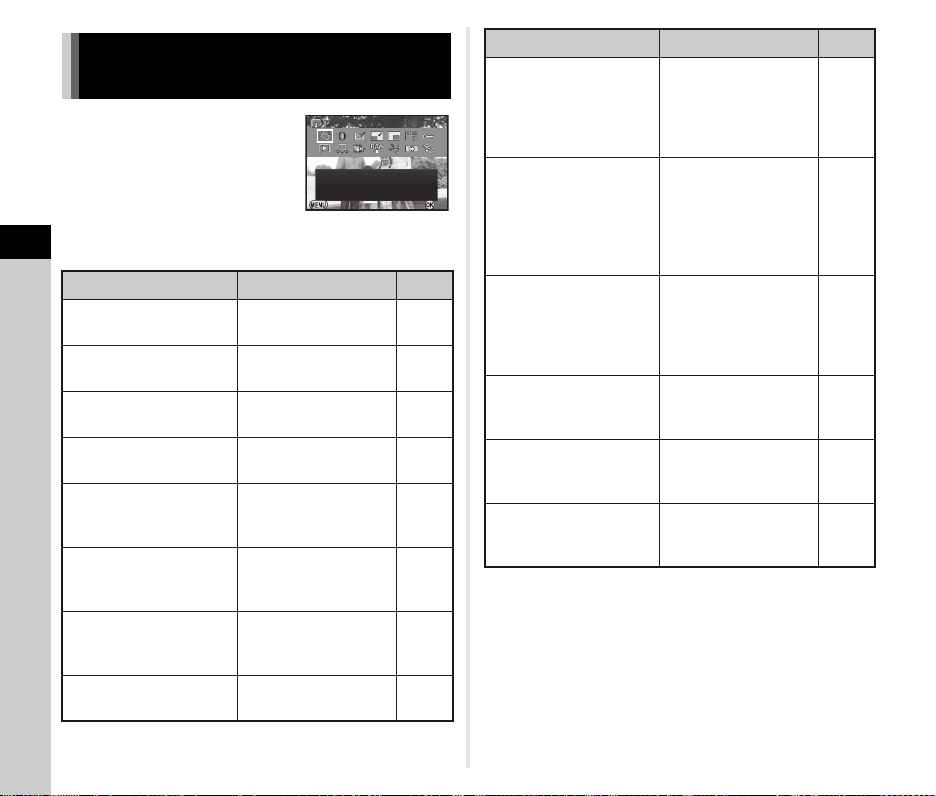
Wiedergabe
Bi ld d rehe n
Dr eht A ufn ahme n. H ilf reic h
fü r di e Bi ldda rst ellu ng a n
TV- und and ere n Ge räte n
En de
OK
Funktionen der WiedergabeModuspalette
Wiedergabefunktionen lassen sich in
der Wiedergabemoduspalette und im
Menü B1 (S.22) einstellen.
Drücken Sie B in der
Einzelbildanzeige des
Wiedergabemodus, um die
Wiedergabemoduspalette
aufzurufen.
4
Wiedergabe
Funktion Funktion Seite
S
T
h
V
W
X
Y
Z
Bild drehen
Digitalfilter
MoiréeffektKorrektur
Größe ändern
Zuschneiden
Index
Schützen
Diashow
*1
*1
*1 *2
*1
Ändert die Drehdaten
von Bildern.
Verarbeitet Bilder
mit Digitalfiltern
Reduziert den
Moiréeffekt in Bildern.
Ändert die Auflösung
*1 *2
und Größe des Bildes.
Schneidet nur den
erwünschten Bereich
eines Bildes aus.
Verbindet eine Anzahl
Bilder und erzeugt
daraus ein Indexbild.
Schützt Bilder vor
versehentlichem
Löschen.
Spielt Bilder
nacheinander ab.
Bild drehen
Dreht Aufnahmen. Hilfreich
für die Bilddarstellung an
TV- und anderen Geräten
Ende
S.67
S.71
S.70
S.70
S.70
S.72
S.80
S.67
Funktion Funktion Seite
Speichert die
Als manuell. WA
o
speichern
*1
Weißabgleichseinstellungen einer
Aufnahme als manuellen Weißabgleich.
Speichert die
OK
Crossentwickl.
a
speichern
Einstellungen eines
mit Crossentwicklung
aufgenommenen Bildes
als Ihre „Favoriten“Einstellung.
Wandelt RAWAufnahmen in JPEG-
b
RAW-Entwicklung
*3
Aufnahmen um und
speichert sie als neue
Datei.
Teilt ein Video oder
c
Film bearbeiten
*4
löscht unerwünschte
Abschnitte.
Kopiert Bilder zwischen
i
Bilder kopieren
den Karten in SD1 und
SD2 hin und her.
Eye-Fi
e
Bildübertragung
*1 Nicht verfügbar, wenn ein Video abgespielt wird.
*2 Nicht verfügbar, wenn ein RAW-Bild dargestellt wird.
*3 Nur verfügbar, wenn ein RAW-Bild gespeichert ist.
*4 Nur für Videos wählbar.
*5 Steht nur zur Verfügung, wenn in Kartenfach SD2 eine Eye-Fi-Karte
eingelegt ist.
Überträgt ausgewählte
Bilder drahtlos mit einer
*1 *5
optionalen Eye-Fi-Karte.
S.58
S.60
S.74
S.73
S.69
S.83
64
Page 67

t Memo
100_050 5
100_050 5
Di spla y mi t 12 Mi niat urbi lde rn
100_050 5
001 /500
• Die Funktionen des Menüs B1 und der
Wiedergabemoduspalette können nur für die Bilder
verwendet werden, die auf der Speicherkarte gespeichert
wurden, die gerade abgespielt wird. Um die Funktionen für
die auf der anderen Speicherkarte gespeicherten Bilder zu
verwenden, schalten Sie während der Einzelbildanzeige mit
d auf den anderen Speicherkartenschlitz um und stellen
dann das Menü B1 oder die Wiedergabemoduspalette dar.
2 Drücken Sie E.
Das gewählte Bild erscheint im Einzelbildmodus.
Löschen gewählter Bilder
1 Drücken Sie L in Schritt 1 unter „Mehrbild-Anzeige”.
2 Wählt das zu löschende Bild.
001/500
100_0505
Ändern der Wiedergabe-Anzeigeart
Mehrere Bilder anzeigen
Sie können 6, 12, 20, 35 oder 80 Miniaturbilder gleichzeitig
anzeigen lassen. (Standardeinstellung: 12-Bildanzeige)
1 Drehen Sie R im
Wiedergabemodus
nach links.
Die Mehrbildanzeige erscheint.
Mögliche Bedienschritte
ABCD
Q
d
G
L
Verschiebt den Auswahlrahmen
Zeigt die nächste/vorherige Seite.
Schaltet zwischen SD1-Karte
und SD2-Karte um.
Zeigt den
AnzeigeartAuswahlbildschirm.
Löscht die gewählten Bilder.
Display mit 12 Miniaturbildern
100_0505
100_0505
Mögliche Bedienschritte
ABCD
E
J
R
Oben links auf dem Monitor wird die Anzahl der gewählten
Bilder angezeigt.
Verschiebt den Auswahlrahmen
Bestätigt/annulliert die Wahl eines
zu löschenden Bildes.
Wählt die Reihe der zu löschenden Bilder.
Zeigt das gewählte Bild in der
Einzelbildanzeige.
Verwenden Sie Q, um ein anderes
Bild zu wählen.
3 Drücken Sie L.
Der Bildschirm zur Bestätigung des Löschens erscheint.
4 Wählen Sie [Wählen & löschen] und drücken Sie E.
t Memo
• Sie können bis zu 500 Bilder auf einmal wählen.
• Geschützte Bilder lassen sich nicht wählen.
• Sie können jeweils nur ein Bild oder eine Reihe von
Bildern wählen.
• Gehen Sie dieselben Schritte durch, um mehrere Bilder
für die folgenden Funktionen auszuwählen.
65
4
Wiedergabe
Page 68

• Bilder kopieren (S.69)
123
100
101
102
100P ENTX
103
104
105
106
107
5
201 3.9
201 3.10
THU
14
SAT
23
MON
27
FRI
6
SUN
17
THU
29
TUE
2/5
100–050 5
• Index (S.72)
• RAW-Entwicklung (S.74)
• Schützen (S.80)
• Eye-Fi Bildübertragung (S.83)
Anzeige der Bilder nach Ordnern
1 Drehen Sie R nach links
in Schritt 1 unter
4
Wiedergabe
„Mehrbildanzeige”.
Die Ordner-Anzeige erscheint.
Mögliche Bedienschritte
ABCD
L
Verschiebt den Auswahlrahmen
Löscht den gewählten Ordner.
100
104
2 Drücken Sie E.
Die Bilder im gewählten Ordner werden angezeigt.
Löschen eines Ordners
1 Wählen Sie einen Ordner in Schritt 1 unter „Anzeige
der Bilder nach Ordnern” und drücken Sie L.
Der Bildschirm zur Bestätigung des Löschens erscheint.
2 Wählen Sie [Löschen] und drücken Sie E.
Der gewählte Ordner und alle Bilder darin werden gelöscht.
Befinden sich geschützte Bilder in dem Ordner, wählen Sie
[Alle löschen] oder [Abbrechen].
66
Anzeige der Bilder nach Aufnahmedatum
Die Bilder werden gruppiert und erscheinen gemäß dem
Aufnahmedatum.
1 Wählen Sie G in Schritt 1 unter „Mehrbild-
Anzeige”.
Der Anzeigeart-Auswahlbildschirm erscheint.
100PENTX
103
102
101
105
106
107
2 Wählen Sie [Displ. mit
Daten und Filmstreifen].
123
2013.9
THU
5
SAT
14
MON
23
FRI
27
2013.10
SUN
6
THU
17
TUE
29
Aufnahmedatum Miniatur
Mögliche Bedienschritte
AB
CD
Wählt ein Aufnahmedatum.
Wählt Bilder, die an einem
bestimmten Datum aufgenommen
wurden.
R nach rechts Zeigt das gewählte Bild in der
Einzelbildanzeige.
L
Löscht das gewählte Bild.
100–0505
2/5
3 Drücken Sie E.
Das gewählte Bild erscheint im Einzelbildmodus.
Page 69

Fortlaufende Wiedergabe von Bildern
St opp
OK
(Diashow)
1 Wählen Sie Z in der Wiedergabe-Moduspalette.
Die Diashow beginnt.
Mögliche Bedienschritte
E
C
D
B
R
Nachdem alle Bilder abgespielt worden sind, kehrt
die Kamera zur Einzelbildanzeige zurück.
t Memo
• Sie können die Einstellungen für [Anzeigedauer],
[Bildschirmeffekt], [Erneute Wiedergabe] und
[Auto Video-Wiederg.] in der Diashow unter [Diashow]
im Menü B1 ändern. Die Diashow lässt sich vom
Einstellbildschirm für die Diashow aus starten.
Unterbrechung/Fortsetzung der Wiedergabe.
Zeigt die vorhergehende Aufnahme.
Zeigt die nächste Aufnahme.
Stoppt die Wiedergabe.
Stellt die Lautstärke des Videos ein.
Anzeige gedrehter Bilder
Wenn Sie mit senkrecht gehaltener Kamera fotografieren,
werden bei der Aufnahme Bilddrehdaten gespeichert.
Wenn [Autom. Bilddrehen] im Menü B1 auf [An] gestellt ist,
wird das Bild während der Wiedergabe aufgrund der Drehdaten
automatisch gedreht (Standardeinstellung).
Die Drehdaten eines Bildes lassen sich mit folgender Methode
ändern.
1 Rufen Sie das Bild in der Einzelbildanzeige auf.
2 Wählen Sie S in der Wiedergabe-Moduspalette
Das gewählte Bild wird in 90°-Schritten gedreht und vier
Miniaturbilder erscheinen.
3 Wählen Sie die gewünschte
Drehrichtung mit ABCD
und drücken Sie E.
Die Bilddrehdaten werden
gespeichert.
u Achtung
• Wenn [23. Drehdaten speichern] im Menü E4 auf [Aus]
gestellt ist, werden die Drehdaten bei der Aufnahme nicht
gespeichert.
• Die Drehdaten können in den folgenden Fällen nicht geändert
werden.
• Geschützte Bilder
• Bilder ohne Drehdatenkennung
• Wenn [Autom. Bilddrehen] im Menü B1 auf [Aus]
gestellt ist
• Videos lassen sich nicht drehen.
MENU
Stopp
OK
OK
4
Wiedergabe
67
Page 70
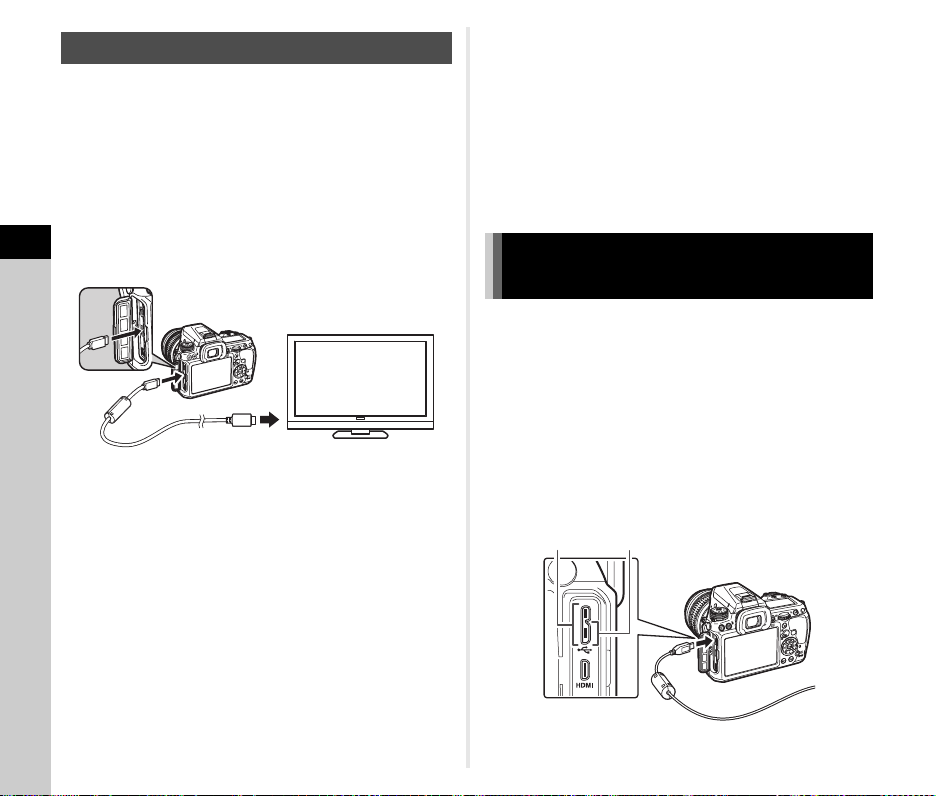
Anschließen der Kamera an ein AV-Gerät
Schließen Sie die Kamera an ein AV-Gerät wie z. B.
ein Fernsehgerät mit HDMI-Anschluss an, um während
der Aufnahme „Live View”-Bilder darzustellen oder Bilder
im Wiedergabemodus wiederzugeben.
Dafür benötigen Sie ein HDMI-Kabel mit HDMI-Anschluss
(Typ D).
1 Schalten Sie das AV-Gerät und die Kamera aus.
2 Öffnen Sie die Abdeckkappe der Kamera und
4
Wiedergabe
schließen Sie das Kabel am HDMI-Anschluss an.
t Memo
• Sehen Sie in der Bedienungsanleitung des AV-Geräts
nach und wählen Sie dann einen geeigneten Eingang
für den Anschluss der Kamera.
• Wenn Sie die Kamera über einen längeren Zeitraum verwenden
möchten, empfehlen wir das optionale Netzgeräteset.
• Standardmäßig wird die maximale Auflösung, die dem AVGerät und der Kamera entspricht, automatisch gewählt.
Falls Bilder nicht korrekt wiedergegeben werden, ändern
Sie die Einstellung unter [HDMI Ausgang] im Menü D2.
Anschließen der Kamera
an einen Computer
Schließen Sie die Kamera mit einem USB-Kabel an einen
Computer an.
Dafür benötigen Sie ein USB-Kabel mit Mikro-B-Anschluss.
1 Schalten Sie den Computer ein.
2 Schalten Sie die Kamera aus.
3 Schließen Sie das andere Ende des Kabels am
Eingang des AV-Gerätes an.
4 Schalten Sie das AV-Gerät und die Kamera ein.
Die Kamera schaltet in den HDMI-Modus, und die
Kameradaten erscheinen auf dem Bildschirm des
angeschlossenen AV-Geräts.
u Achtung
• Während die Kamera an ein AV-Gerät angeschlossen ist,
bleibt der Kameramonitor dunkel. Auch die Lautstärke
können Sie nicht an der Kamera verstellen. Ändern Sie
die Lautstärke am AV-Gerät.
68
3 Öffnen Sie den Anschlussdeckel der Kamera
und schließen Sie das USB-Kabel am USBAnschluss an.
USB 3.0 USB 2.0
Page 71

4 Verbinden Sie das USB-Kabel mit dem USB-
Anschluss des Computers.
5 Schalten Sie die Kamera ein.
Die Kamera wird als Wechselmedium erkannt.
Wenn der „K-3”-Dialog erscheint, wählen Sie [Ordner zur
Dateiansicht mit Windows Explorer öffnen] und klicken
Sie auf die OK-Taste.
6 Speichern Sie Ihre Aufnahmen auf dem Computer.
7 Trennen Sie die Kamera vom Computer.
u Achtung
• Die Kamera lässt sich nicht bedienen, während sie mit einem
Computer verbunden ist. Um die Kamera zu bedienen,
beenden Sie die USB-Verbindung am Computer, schalten
danach die Kamera aus und entfernen das USB-Kabel.
t Memo
• Siehe „Betriebsumgebung für USB-Verbindung
und mitgelieferte Software“ (S.100) für
Systemanforderungen zum Anschluss der Kamera an einen
Computer und zur Verwendung der Software.
• Bei Anschluss der Kamera an einen Computer kann der
USB-Anschlussmodus unter [USB-Anschluss] im Menü
D1 eingestellt werden. Normalerweise braucht die
Standardeinstellung ([MSC]) nicht geändert zu werden.
USB-Anschluss
Der Mikro-B-Anschluss nimmt sowohl USB-Kabel 3.0 als
auch 2.0 auf. Für diese Kamera können beide Kabeltypen
verwendet werden. Wenn der Host-Controller des Geräts,
das an die Kamera angeschlossen wird, USB 3.0 unterstützt,
erfolgt die Datenübertragung mit einem USB-Kabel 3.0
schneller.
Bearbeiten und Verarbeiten
von Bildern
Kopieren von Bildern
Kopiert Bilder zwischen den Speicherkarten in den Fächern
SD1 und SD2.
1 Wählen Sie ein auf der Speicherkarte gespeichertes
Bild, von der die Bilder kopiert werden sollen, und
stellen Sie es in Einzelbildanzeige dar.
2 Wählen Sie i in der Wiedergabe-Moduspalette.
3 Wählen Sie [Bild(er) wählen] oder [Ordner wählen]
und drücken Sie E.
4 Wählen Sie den Ordner bzw. die Bilder, die kopiert
werden sollen.
Zur Auswahl von Bildern oder Ordnern siehe Schritt 2 unter
„Löschen gewählter Bilder“ (S.65).
5 Drücken Sie G.
Der Bildschirm zur Bestätigung der Speicherung erscheint.
6 Wählen Sie den Standort zur Speicherung der
Bilder bzw. des Ordners und drücken Sie E.
4
Wiedergabe
69
Page 72
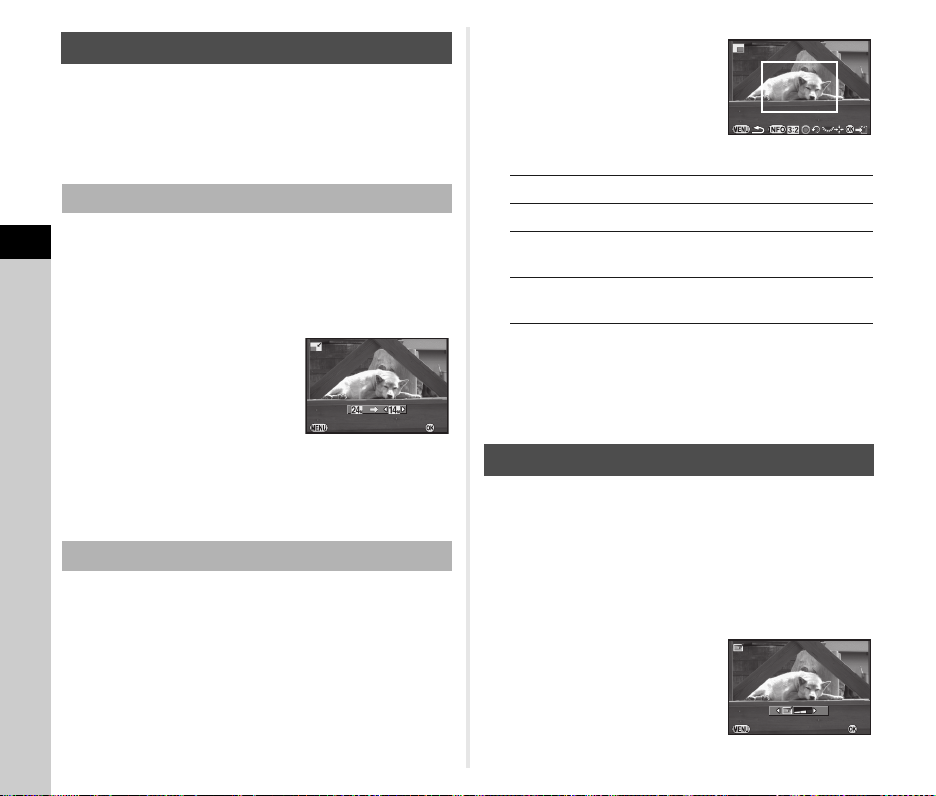
Ändern der Bildgröße
St opp
OK
St opp
OK
u Achtung
• Nur mit dieser Kamera aufgenommene JPEG-Bilder lassen
sich in der Größe ändern oder zuschneiten.
• Bereits in der Größe veränderte oder auf die minimale
Dateigröße zugeschnittene Bilder lassen sich nicht
verarbeiten.
Änderung der Auflösung (Größe ändern)
Ändert die Auflösung und speichert das Bild als neue Datei.
4
Wiedergabe
1 Rufen Sie das Bild in der Einzelbildanzeige auf.
2 Wählen Sie V in der Wiedergabe-Moduspalette.
Der Bildschirm zur Wahl der Auflösung erscheint.
3 Wählen Sie die Auflösung
mit CD und drücken Sie E.
Sie können eine Bildgröße
wählen, die kleiner ist als die
Originalgröße.
Der Bildschirm zur Bestätigung
der Speicherung erscheint.
Stopp
4 Wählen Sie [Auf SD1 speichern] oder [Auf SD2
speichern] und drücken Sie E.
Ausschneiden eines Bildteils (Zuschneiden)
Schneidet nur den gewünschten Teil des gewählten Bildes
aus und speichert diesen als neues Bild.
3 Wählen Sie die Größe und
Position des
auszuschneidenden
Bereichs mit dem Rahmen.
Mögliche Bedienschritte
R
ABCD
G
M
Ändert die Größe des Rahmens.
Verschiebt den Rahmen.
Ändert das Seitenverhältnis oder
die Bilddreheinstellung.
Dreht den Zuschneiderahmen
(nur wenn möglich).
4 Drücken Sie E.
Der Bildschirm zur Bestätigung der Speicherung erscheint.
5 Wählen Sie [Auf SD1 speichern] oder [Auf SD2
OK
speichern] und drücken Sie E.
Moiréeffekt-Korrektur
Reduziert den Moiréeffekt in Bildern.
1 Rufen Sie das Bild in der Einzelbildanzeige auf.
2 Wählen Sie h in der Wiedergabe-Moduspalette.
Wenn das Bild nicht bearbeitet werden kann, erscheint
[Das Bild lässt sich nicht verarbeiten].
1 Rufen Sie das Bild in der Einzelbildanzeige auf.
2 Wählen Sie W in der Wiedergabe-Moduspalette.
Der Rahmen zur Bestimmung der Größe und Position
des auszuschneidenden Bereichs erscheint.
70
3 Wählen Sie mit CD den
Grad und drücken Sie E.
Der Bildschirm zur Bestätigung
der Speicherung erscheint.
Stopp
OK
Page 73

4 Wählen Sie [Auf SD1 speichern] oder [Auf SD2
Ba sisp aram eter Anp .
St opp
OK
Pa rame tere inst .
100 -0001
He llig keit sfil ter
St opp
OK
speichern] und drücken Sie E.
u Achtung
• Die Moiréeffekt-Korrektur funktioniert nur bei mit dieser
Kamera aufgenommenen JPEG-Bildern.
Verarbeitung von Bildern mit Digital-Filtern
1 Rufen Sie das Bild in der Einzelbildanzeige auf.
2 Wählen Sie T in der Wiedergabe-Moduspalette.
Das Menü zur Auswahl eines Filters erscheint.
3 Wählen Sie einen Filter.
Verwenden Sie Q, um ein
anderes Bild zu wählen.
Parametereinst.
Stopp
Basisparameter Anp.
Farbe extrahieren
Spielzeugkamera
Retro
Hoher Kontrast
Schattierung
Farbe umkehren
Hochkontrast Farbextr.
Hochkontrast SW
Dynamikerweiterung
Fahren Sie mit Schritt 6 fort, wenn Sie die Parameter nicht
ändern müssen.
Skizzenfilter
Wasserfarben
Pastell
Posterisation
Miniatur
Weichzeichnung
Funkelnde Sterne
Fisheye
Slim
4 Drücken Sie G.
Der Bildschirm für die Parametereinstellung erscheint.
Basisparameter Anp.
100-0001
5 Stellen Sie die Parameter
ein.
Mögliche Bedienschritte
AB
CD
Wählt einen Parameter.
Passt den Wert an.
6 Drücken Sie E.
Der Bildschirm zur Bestätigung der Speicherung erscheint.
7 Wählen Sie [Verwendung zusätzlicher Filter],
[Auf SD1 speichern] oder [Auf SD2 speichern],
und drücken Sie E.
Wählen Sie [Verwendung zusätzlicher Filter], wenn Sie
OK
zusätzliche Filter auf dasselbe Bild anwenden möchten.
Der in Schritt 3 angezeigte Bildschirm erscheint nochmals.
u Achtung
• Nur mit dieser Kamera aufgenommene JPEG- und RAWBilder lassen sich mit den Digitalfiltern bearbeiten.
t Memo
• Bis zu 20 Filter, einschließlich des während der Aufnahme
angewendeten Digitalfilters (S.60), lassen sich auf dasselbe
Bild anwenden.
Filtereffekt wiederholen
Findet die Filtereffekte des gewählten Bildes und wendet die
gleichen Filtereffekte auf andere Bilder an.
1 Rufen Sie in der Einzelbildanzeige ein mit Filtern
bearbeitetes Bild auf.
2 Wählen Sie T in der Wiedergabe-Moduspalette.
Stopp
Helligkeitsfilter
OK
71
4
Wiedergabe
Page 74

3 Wählen Sie [Filtereffekt
OK
Fi lter effe kt w ied erho len
Su che nach dem Or igin albi ld
An wend ung des Dig ital filt ers
Wen det Dig ital filt er des
vo rige n Bi ldes er neut an
OK
De tail s
100 -0001
20.
19.
18.
17.
16.
--
--
--
--
--
--
15.
14.
13.
12.
11.
10.
9.
8.
7.
6.
5.
4.
3.
2.
1.
Be arbe itet die ses Bil d
mi t Di gita lfil ter
OK
100 -0001
La yout
Fo tos
Hi nter gr.
Wah l
Ei n In dexb ild erz euge n
St opp
OK
wiederholen] und drücken
Sie E.
Die für das gewählte Bild
angewendeten Filtereffekte
erscheinen.
MENU
4 Um Parameterdetails
zu prüfen, drücken Sie
die Taste G.
4
Wiedergabe
Drücken Sie die Taste G
nochmals, um zum vorherigen
Bildschirm zurückzukehren.
1.
2.
3.
4.
5 Drücken Sie E.
Die Bild-Auswahlanzeige erscheint.
6 Wählen Sie mit Q ei n Bild ,
auf das Sie dieselben
Filtereffekte anwenden
möchten, und drücken
Sie E.
Sie können nur ein Bild wählen,
das auf derselben Speicherkarte gespeichert ist und noch
nicht mit einem Filter bearbeitet wurde.
Der Bildschirm zur Bestätigung der Speicherung erscheint.
7 Wählen Sie [Auf SD1 speichern] oder [Auf SD2
speichern] und drücken Sie E.
t Memo
• Wenn Sie [Suche nach dem Originalbild] in Schritt 3 wählen,
lässt sich das Originalbild vor der Filteranwendung auffinden.
72
Anwendung des Digitalfilters
Filtereffekt wiederholen
Suche nach dem Originalbild
OK
Wendet Digitalfilter des
vorigen Bildes erneut an
5.
6.
7.
8.
Bearbeitet dieses Bild
100-0001
13.
9.
14.
10.
--
15.
11.
--
16.----
12.
Details
100-0001
mit Digitalfilter
17.
--
18.
--
19.
--
20.
-OK
OK
Anfertigen eines Kompositbildes (Index)
Verbindet eine Anzahl Bilder und erzeugt daraus ein neues Bild.
1 Wählen Sie X in der Wiedergabe-Moduspalette.
Die Index-Einstellanzeige erscheint.
2 Wählen Sie [Layout].
Wählen Sie zwischen
l (Miniatur), k (Quadrat),
m (Zufall1), n (Zufall2),
o (Zufall3) oder p (Blase).
Layout
Fotos
Hintergr.
Wahl
Ein Indexbild erzeugen
MENU
Stopp
OK
OK
3 Wählen Sie die Anzahl der Bilder aus 12, 24 oder 36
unter [Fotos].
Wenn die Anzahl der gespeicherten Bilder kleiner als die
gewählte Anzahl ist, erscheinen leere Stellen, wenn
[Layout] auf I gestellt ist. Bei anderen Layouts können
Bilder doppelt erscheinen.
4 Wählen Sie die Hintergrundfarbe aus weiß oder
schwarz unter [Hintergr.].
5 Wählen Sie die Art der Bildauswahl unter [Wahl].
q
Autom. Wahl Wählt Bilder automatisch aus
r
Bild(er) wählen Zur Auswahl von Bildern,
s
Ordner wählen Wählt Bilder automatisch
allen gespeicherten Bildern.
die in das Indexbild
aufgenommen werden sollen.
Wenn r gewählt ist, erscheint
[Bild(er) wählen] und führt Sie
zur Bild-Auswahlanzeige.
aus dem gewählten Ordner.
Wenn s gewählt ist, erscheint
[Ordner wählen] und führt Sie
zur Ordner-Auswahlanzeige.
Page 75

6 Wählen Sie [Ein Indexbild erzeugen] und drücken
St opp
OK
00 '00 "
10 '00 "
00 '05 "
10 '00 "
Wä hlen Sie Teil e z um L ösch en
Sie E.
Das Indexbild erscheint.
7 Wählen Sie [Auf SD1 speichern], [Auf SD2
speichern] oder [Layout ändern] und drücken
Sie E.
Wenn [Layout ändern] gewählt ist, können Sie die
in das Indexbild aufzunehmenden Bilder neu mischen
und ein neues Indexbild anzeigen.
t Memo
• Das Dateinamen-Format für das Indexbild ist “INDXxxxx.JPG”.
Filme bearbeiten
1 Rufen Sie den zu bearbeitenden Film in der
Einzelbildanzeige auf.
2 Wählen Sie c in der Wiedergabe-Moduspalette.
Der Filmbearbeitungs-Bildschirm erscheint
3 Wählen Sie den Punkt,
an dem Sie den Film teilen
möchten.
Das Bild an der Schnittstelle
erscheint am oberen Rand
des Bildschirms.
Bis zu vier Punkte lassen sich
wählen, um das Originalvideo
in fünf Abschnitte zu teilen.
Stopp
00' 00"
10' 00"
Mögliche Bedienschritte
A
D
Drücken und
halten Sie D
C
Drücken und
halten Sie C
R
G
Fahren Sie mit Schritt 7 fort, wenn Sie keine Abschnitte
löschen möchten.
Wiedergabe/Unterbrechung
eines Videos.
Bildweise vorwärts
(während der Unterbrechung).
Schneller Vorlauf.
Bildweise rückwärts
(während der Unterbrechung).
Schneller Rücklauf.
Ändert die Lautstärke.
Bestätigt/Löscht eine Schnittstelle.
4 Drücken Sie L.
Der Bildschirm zur Wahl der zu löschenden Abschnitt(e)
erscheint.
5 Bewegen Sie den
Auswahlrahmen mit CD
OK
und drücken Sie E.
Die zu löschenden Abschnitte
sind gewählt. (Es lassen sich
mehrere Abschnitte gleichzeitig
löschen.)
Drücken Sie E nochmals, um die Wahl zu löschen.
6 Drücken Sie F.
Die Menüansicht von Schritt 3 kehrt zurück.
7 Drücken Sie E.
Der Bildschirm zur Bestätigung der Speicherung erscheint.
8 Wählen Sie [Auf SD1 speichern] oder [Auf SD2
speichern] und drücken Sie E.
00' 05"
10' 00"
Wählen Sie Teile zum Löschen
MENU
4
Wiedergabe
OK
73
Page 76

t Memo
100_050 5
001 /500
Bi ld w ie a ufge nom men
en twic keln
Bi ld m it m odif izi erte n
Ei nste llun gen ent wick eln
OK
100 -0001
Fo to-A ufna hmee ins t.
• Wählen Sie die Schnittstellen in chronologischer Reihenfolge
ab dem Beginn des Films. Wenn Sie die gewählten
Schnittstellen löschen möchten, löschen Sie jede einzeln in
umgekehrter Reihenfolge (vom Ende des Films zum Beginn).
In einer anderen als der festgelegten Reihenfolge können Sie
weder Bilder als Schnittstellen wählen noch die Auswahl
der Schnittstellen annullieren.
RAW-Entwicklung
Sie können RAW-Aufnahmen in JPEG-Aufnahmen entwickeln
und als neue Dateien speichern.
4
Wiedergabe
1 Wählen Sie b in der Wiedergabe-Moduspalette.
Der Bildschirm zur Auswahl einer RAW-BildVerarbeitungsoption erscheint.
2 Wählen Sie die gewünschte Option und drücken
Sie E.
Einzelbild
wählen
Mehrere Bilder
wählen
Ordner wählen Entwickelt bis zu 500 Bilder
Wenn Sie [Einzelbild wählen] gewählt haben, fahren Sie
mit Schritt 6 fort.
Der Bild/Ordner-Auswahlbildschirm erscheint.
Entwickelt ein Bild.
Entwickelt bis zu 500 Bilder mit
den gleichen Einstellungen.
im gewählten Ordner mit den
gleichen Einstellungen.
3 Wählen Sie die Bilder oder einen Ordner.
Zur Auswahl von Bildern oder Ordnern siehe Schritt 2 unter
„Löschen gewählter Bilder“ (S.65).
5 Wählen Sie die Parameter-
Einstellmethode und
drücken Sie E.
Bild wie
aufgenommen
entwickeln
Bild mit
modifizierten
Einstellungen
entwickeln
Erlaubt Ihnen die Änderung
von Bildaufnahmeeinstellungen
(Dateiformat, JPEG Auflösung
und JPEG Qualität).
Erlaubt Ihnen die Änderung
von Bildaufnahmeeinstellungen
(Dateiformat, Seitenverhältnis,
JPEG Auflösung, JPEG Qualität,
Farbraum), Objektivfehlerkorr.
(Verzerrungskorrektur, Lat-ChromAb.-Korr., Periph.Bel.Korrektur,
Farbsaumkorrektur), Weißabgleich,
Benutzerdef. Bild, Digitalfilter, HDR,
Empfindlichkeit, RR bei hohem ISO
und Schattenkorrektur.
6 Stellen Sie die Parameter
ein.
Mögliche Bedienschritte
AB
Wählt einen Parameter.
CD
Ändert den Wert.
Q
Wählt ein anderes Bild (bei Einzelbildanzeige).
001/500
Bild wie aufgenommen
entwickeln
Bild mit modifizierten
Einstellungen entwickeln
Foto-Aufnahmeeinst.
100_0505
OK
100-0001
4 Drücken Sie G.
74
Der Bildschirm zur Wahl der Parameter-Einstellmethode
erscheint.
Für Bildaufnahmeeinstellungen und Objektivfehlerkorrektur
drücken Sie D und verwenden AB zur Wahl einer
Funktion.
Für Weißabgleich, benutzerdefiniertes Bild und Digitalfilter
drücken Sie D, um den Einstellbildschirm aufzurufen.
Page 77

7 Drücken Sie E.
Der Bildschirm zur Bestätigung der Speicherung erscheint.
8 Wählen Sie [Auf SD1 speichern] oder [Auf SD2
speichern] und drücken Sie E.
Wenn [Einzelbild wählen] gewählt ist, wählen Sie
[Fortsetzen] oder [Ende], und drücken Sie E.
u Achtung
• Nur mit dieser Kamera aufgenommene RAW-Bilder lassen
entwickeln.
t Memo
• Wenn [Mehrere Bilder wählen] oder [Ordner wählen]
in Schritt 2 gewählt wurde, wird ein Ordner mit einer neuen
Nummer erstellt, und die JPEG-Bilder werden in dem neuen
Ordner gespeichert.
• Mit der mitgelieferten Software „Digital Camera Utility 5”
können Sie RAW-Dateien auf einem Computer entwickeln.
4
Wiedergabe
75
Page 78

Einstellungen
Be lich tung smod us
St opp
OK
Tas tena npas sung
RAW /Fx- Taste
AF -Tast e
Ha upts chal ter
Kameraeinstellungen
Anpassung der Tasten/
Einstellradfunktionen
Einstellung der Parameter für Q/R/M
Für jede Belichtungsart können Sie die Parameter wählen,
die gelten sollen, wenn Q und R gedreht werden und
M gedrückt wird.
5
1 Wählen Sie [Einstellrad-Programmg] im Menü A4
Einstellungen
und drücken Sie D.
Der Bildschirm [Einstellrad-Programmg] erscheint.
2 Wählen Sie eine Belichtungsart und drücken Sie D.
Es erscheint der Bildschirm für die gewählte Belichtungsart.
3 Wählen Sie die gewünschte
Einstellung für jede
Belichtungsart und drücken
Sie E.
I
J
ISO Ändern der Empfindlichkeit
e
XG Zurück zum Modus G
GSHIFT Programm-Shift
76
GLINE Belichtungsprogramm
-- Nicht verfügbar
Ändern der Verschlusszeit
Ändern des Blendenwerts
Belichtungskorrektur
Belichtungsmodus
Stopp
A4
4 Drücken Sie F.
Der Bildschirm [Einstellrad-Programmg] erscheint wieder.
Wiederholen Sie die Schritte 2 bis 4.
5 Drücken Sie F zweimal.
t Memo
• Wenn Sie in Schritt 2 [Drehrichtung] wählen, können Sie den
erzielten Effekt umkehren, wenn Sie Q oder R drehen.
Einstellung der Tastenfunktion
Sie können die Funktionen einstellen, die ausgeführt werden
sollen, wenn P oder I gedrückt wird oder wenn der
Hauptschalter auf U gestellt wird.
1 Wählen Sie [Tastenanpassung] im Menü A4
und drücken Sie D.
Das Menü [Tastenanpassung] erscheint.
2 Wählen Sie [RAW/Fx-Taste],
[AF-Taste] oder
[Hauptschalter] und
drücken Sie D.
Der Bildschirm zur
OK
Programmierung der Funktion
auf die gewählte Position erscheint.
Tastenanpassung
RAW/Fx-Taste
AF-Taste
Hauptschalter
Page 79

3 Wählen Sie eine Funktion und drücken Sie E.
Folgende Funktionen lassen sich den jeweiligen Tasten
zuweisen.
Einstellung Funktion Seite
Ändert das
Dateiformat
vorübergehend.
(Standardeinstellung)
Stellt die Belichtungsreihenautomatik ein.
Aktiviert die optische
Vorschau.
Aktiviert die digitale
Vorschau.
Schaltet die „Shake
Reduction”-Funktion
ein/aus.
Schaltet die LCDFeld-Beleuchtung
ein/aus.
Die automatische
Fokussierung erfolgt,
wenn I gedrückt
wird.
Die automatische
Fokussierung erfolgt
bei Drücken von I
und nicht, wenn Sie
den Auslöser halb
drücken.
Während I gedrückt
wird, wird die
automatische
Fokussierung auch
dann nicht
ausgeführt, wenn der
Auslöser halb
heruntergedrückt
wird.
RAW/FxTaste
AF-Taste
Ein-DruckDateiformat
Belichtungsreihenautomatik
Optische
Vorschau
Digitale
Vorschau
Shake Reduction
LCD-FeldBeleuchtung
AF 1 aktivieren
AF 2 aktivieren
AF deaktivieren
S.77
S.53
S.50
S.15
S.46
Einstellung Funktion Seite
Hauptschalter
Optische
Vorschau
Digitale
Vorschau
Aktiviert die optische
Vorschau.
Aktiviert die digitale
Vorschau.
4 Drücken Sie F.
Der Bildschirm [Tastenanpassung] erscheint wieder.
Wiederholen Sie die Schritte 2 bis 4.
5 Drücken Sie F zweimal.
u Achtung
• [LCD-Feld-Beleuchtung] unter [RAW/Fx-Taste] kann nicht
gewählt werden, wenn [22. LCD-Feld-Beleuchtung] im Menü
–
E4 auf [Aus] gestellt ist.
Einstellung des Ein-Druck-Dateiformats
1 Stellen Sie [RAW/Fx-Taste] in Schritt 3 unter
„Einstellung der Tastenfunktion“ (S.76) auf
[Ein-Druck-Dateiformat].
2 Wählen Sie T oder S für [Nach 1 Aufn. beenden].
Das Speicherformat kehrt nach einer Aufnahme zur
T
Einstellung [Dateiformat] unter [Foto-Aufnahmeeinst.]
im Menü A1 zurück. (Standardeinstellung)
Die Einstellung wird beibehalten, bis einer der folgenden
Bedienungsschritte ausgeführt wird:
• Wenn P nochmals gedrückt wird
S
• Wenn B, F oder G gedrückt oder das
Betriebsarten-Wählrad oder der Hauptschalter
gedreht wird
S.50
5
Einstellungen
77
Page 80

3 Wählen Sie das Dateiformat,
Ei n-Dr uck- Date ifo rmat
RAW /Fx- Taste
St opp
OK
Na ch 1 Auf n. b eend en
US ER-M odus spe ich ern
Ei nste llun gen spe iche rn
US ER-M odus umb en.
Ge sp. Eins tell ung en p rüfe n
US ER M odus zur ück st.
wenn P gedrückt wird.
Links steht die Einstellung für
[Dateiformat] und rechts das
Dateiformat bei Drücken von
P.
RAW/Fx-Taste
Ein-Druck-Dateiformat
Nach 1 Aufn. beenden
Stopp
u Achtung
• Die Ein-Druck-Dateiformat-Funktion kann nicht verwendet
werden, wenn [Speicherkartenoptionen] im Menü A1
auf [RAW/JPEG separat] eingestellt ist. (S.38)
Speichern häufig verwendeter
Einstellungen
5
Einstellungen
Kameraeinstellungen können unter O, P und Q
des Betriebsarten-Wählrads gespeichert und mehrmals
verwendet werden.
Die folgenden Einstellungen lassen sich speichern.
Belichtungsmodus
(außer für T / C)
Empfindlichkeit
Belichtungskorrektur
Belichtungsautomatik
AF-Punkt
Blitzmodus
Aufnahmeart
Weißabgleich
Benutzerdef. Bild
Einstellungen im Menü A1-4
(mit Ausnahmen)
Einstellungen im Menü E1-4
A4
3 Wählen Sie [Einstellungen
speichern] und drücken
Sie D.
Das Menü [Einstellungen
OK
speichern] erscheint.
USER-Modus speichern
Einstellungen speichern
USER-Modus umben.
Gesp. Einstellungen prüfen
USER Modus zurückst.
4 Wählen Sie [USER1], [USER2] oder [USER3],
und drücken Sie D.
5 Wählen Sie [Speichern] und drücken Sie E.
Die Menüansicht von Schritt 3 kehrt zurück.
u Achtung
• [USER-Modus speichern] ist nicht wählbar, wenn
das Betriebsarten-Wählrad auf T steht.
t Memo
• Sie können die als USER-Modus gespeicherten Einstellungen
auf dem Monitor darstellen, wenn Sie in Schritt 3 [Gesp.
Einstellungen prüfen] wählen.
• Um die Einstellungen auf die Standardwerte zurückzusetzen,
wählen Sie [USER Modus zurückst.] in Schritt 3.
Ändern des Namens der Einstellung
Sie können den Namen des USER-Modus, in dem Sie die
Einstellungen gespeichert haben, ändern.
Speichern der Einstellungen
1 Bestimmen Sie alle Einstellungen, die an der
Kamera gespeichert werden sollen.
2 Wählen Sie [USER-Modus speichern] im Menü A4
78
und drücken Sie D.
Das Menü [USER-Modus speichern] erscheint.
1 Wählen Sie [USER-Modus umben.] in Schritt 3
unter „Speichern der Einstellungen” und drücken
Sie D.
Der Bildschirm [USER-Modus umben.] erscheint.
2 Wählen Sie [USER1], [USER2] oder [USER3],
und drücken Sie D.
Der Texteingabebildschirm erscheint.
Page 81

3 Ändern Sie den Text.
St opp
Ei n Ze iche n lö sch en
Ei ngab e
Fe rtig st.
US ER-M odus umb en.
ABCDEFGHIJKLMNOPQR
Sp eich erka rten opt ione n
Fo to-A ufna hmee ins t.
Di gita lfil ter
HD R Auf nah me
Ob jekt ivfe hler kor r.
St opp
AF Hil fsli cht
Be lich tung smod us
OK
Wel tze it
Zi elze it
Lo ndon
He imat zeit
Be rlin
10: 00
10: 00
Ze itei nste llun g
Sie können bis zu 18
alphanumerische EinzelbyteZeichen und Symbole eingeben.
Textwählcursor
USER-Modus umben.
Ein Zeichen löschen
Stopp
Texteingabecursor
Fertigst.
Eingabe
Mögliche Bedienschritte
ABCD
R
J
Bewegt den Textwählcursor.
Bewegt den Texteingabecursor.
Schaltet zwischen Groß- und
Kleinschreibung um.
E
Gibt ein gewähltes Zeichen an
der Position der Schreibmarkierung ein.
L
Löscht ein Zeichen an der Stelle
des Texteingabecursors.
4 Verschieben Sie nach der Eingabe des Texts den
Textwählcursor auf [Fertigst.] und drücken Sie E.
Der Bildschirm [USER-Modus umben.] erscheint wieder.
Verwendung des gespeicherten USER-Modus
2 Ändern Sie die Einstellungen nach Bedarf.
Die Belichtungsart kann unter
[Belichtungsmodus] im Menü
A1 geändert werden.
t Memo
• Die in Schritt 2 geänderten Einstellungen werden nicht
als USER-Modus-Einstellungen gespeichert. Wenn Sie
die Kamera ausschalten, kehrt sie zu den ursprünglich
gespeicherten Einstellungen zurück. Um die ursprünglichen
Einstellungen zu ändern, speichern Sie die USER-ModusEinstellungen nochmals.
Anzeige von Datum und Uhrzeit
einer bestimmten Stadt
Die in den Grundeinstellungen (S.32) vorgenommenen Datumund Zeiteinstellungen dienen als Datum- und Zeitangaben
für Ihren aktuellen Aufenthaltsort und spiegeln sich als Datum
und Uhrzeit der Aufnahmen wieder.
Die Einstellung einer Zielzeit auf einen anderen Ort als Ihren
Heimatort ermöglicht Ihnen, Datum und Uhrzeit Ihres jeweiligen
Aufenthaltsorts darzustellen, wenn Sie Auslandsreisen
unternehmen. Sie können so die Datumeinbelichtung
mit der aktuellen Zeit vornehmen.
1 234
Belichtungsmodus
Speicherkartenoptionen
Foto-Aufnahmeeinst.
AF Hilfslicht
Digitalfilter
HDR Aufnahme
Objektivfehlerkorr.
Stopp
OK
D1
5
Einstellungen
1 Stellen Sie das Betriebsarten-Wählrad auf O, P
oder Q.
Die Hilfsanzeige für den USERModus erscheint 30 Sekunden
lang.
Prüfen Sie die gespeicherten
Einstellungen mit AB.
ABCDEFGHIJKLMNOPQR
1 Wählen Sie [Weltzeit] im Menü D1.
2 Wählen die Zeit, die Sie
darstellen möchten unter
[Zeiteinstellung].
Wählen Sie F (Heimatzeit)
oder G (Zielzeit).
Weltzeit
Zeiteinstellung
Zielzeit
London
Heimatzeit
Berlin
3 Wählen Sie [G Zielzeit] und drücken Sie D.
Der Bildschirm [G Zielzeit] erscheint.
10:00
10:00
79
Page 82

4 Wählen Sie eine Stadt
Zi elze it
0:0 0
10: 00
So mmer zeit
Lo ndon
St opp
OK
Or dner wäh len
Bi ld(e r) w ähle n
OK
Zielzeit
mit CD.
Ändern Sie die Region mit R.
London
Sommerzeit
5 Wählen Sie [Sommerzeit] (Sommerzeit),
und wählen Sie mit CD S oder T.
6 Drücken Sie E.
Der Bildschirm [Weltzeit] kehrt zurück.
t Memo
• Liste der Städte, die sich für Heimatzeit oder Zielzeit wählen
5
lassen, siehe „Liste der Weltzeitstädte“ (S.99).
Einstellungen
• Wählen Sie [F Heimatzeit] in Schritt 3, um die Stadt und
die Sommerzeit-Einstellung für die Heimatzeit zu ändern.
• Wenn [Zeiteinstellung] auf G eingestellt ist, erscheint G
im Schnellmenü.
Wählen der in der Kamera
zu speichernden Einstellungen
Die meisten der an dieser Kamera eingestellten Funktionen
werden gespeichert, auch wenn Sie die Kamera ausschalten.
Für folgende Funktionen können Sie wählen, ob die
Einstellungen gespeichert (T) oder zu den Standardwerten
zurückkehren sollen (S), wenn Sie die Kamera ausschalten.
Die Standardeinstellungen sind S für Digitalfilter und HDRAufnahmen und T für andere Funktionen.
Die Einstellung erfolgt unter [Speicher] im Menü A4.
80
Blitzmodus
Aufnahmeart
Weißabgleich
Benutzerdef. Bild
Empfindlichkeit
Belichtungskorrektur
Blitzkorrektur
Digitalfilter
HDR Aufnahme
Bildausschnittanpassung
Anz. Wiedergabedaten
Stopp
10:00
0:00
A4
t Memo
• Wenn Sie das Menü D3 mit der Funktion [Zurücksetzen]
zurücksetzen, kehren alle Speichereinstellungen zu den
Standardwerten zurück.
OK
Einstellung für die Dateiverwaltung
Fotos gegen Löschen schützen (Schützen)
Sie können Bilder vor versehentlichem Löschen schützen.
u Achtung
• Selbst geschützte Bilder werden gelöscht, wenn Sie die
eingelegte Speicherkarte formatieren.
1 Wählen Sie Y in der Wiedergabe-Moduspalette.
Das Menü zur Wahl des Bildes für die Verarbeitung
erscheint.
2 Wählen Sie [Bild(er) wählen]
oder [Ordner wählen]
und drücken Sie E.
3 Wählen Sie den Ordner bzw. die Bilder,
die geschützt werden sollen.
Zur Auswahl von Bildern oder Ordnern siehe Schritt 2 unter
„Löschen gewählter Bilder“ (S.65).
We nn S ie [Or dne r wähl en] wähl en, fah ren Sie mi t Sc hrit t 5 f ort .
4 Drücken Sie G.
Der Bestätigungsbildschirm erscheint.
5 Wählen Sie [Schützen] und drücken Sie E.
Bild(er) wählen
Ordner wählen
OK
Page 83

t Memo
St opp
OK
Or dner name
Tag
PE NTX
_
M MD D
Or dner name
• Um alle auf der Speicherkarte gespeicherten Bilder zu
schützen, wählen Sie [Alle Bilder schützen] im Menü B1.
Auswahl der Ordner-/Dateieinstellungen
Ordnername
Wenn Sie mit dieser Kamera fotografieren, erzeugt die Kamera
automatisch einen Ordner und speichert die Bilder in diesem
neuen Ordner. Jeder Ordnername besteht aus einer laufenden
Nummer von 100 bis 999 und einer Kette von 5 Zeichen.
Sie können den Ordnernamen unter [Ordnername] im Menü
D2 ändern.
1 Wählen Sie [Ordnername] im Menü D2
und drücken Sie D.
Der Bildschirm [Ordnername] erscheint.
2 Wählen Sie einen
Ordnernamen und
drücken Sie E.
Tag
PENTX
Fahren Sie mit Schritt 5 fort, wenn Sie den Ordnernamen
nicht ändern müssen.
Die zwei Stellen von Monat und Tag der Aufnahme,
werden nach der Ordnernummer vergeben.
(Standardeinstellung)
[MMDD] erscheint gemäß dem unter
[Datumeinstellungen] eingestellten Datumsformat.
Beispiel) 101_0125 : Ordner für Bilder, die
am 25. Januar aufgenommen wurden.
Die Zeichenkette “PENTX” wird nach
der Ordnernummer vergeben.
Beispiel) 101PENTX.
Ordnername
Ordnername
Stopp
_
MMDD
D2
Tag
PENTX
3 Drücken Sie B und danach D.
Der Texteingabebildschirm erscheint.
4 Ändern Sie den Text.
Geben Sie 5 alphanumerische Einzel-Byte-Zeichen ein.
Zur Texteingabe siehe Schritt 3 und 4 unter „Ändern des
Namens der Einstellung“ (S.78).
5 Drücken Sie F zweimal.
t Memo
• Ein Ordner mit einer neuen Nummer wird erstellt, wenn
der Ordnername geändert wird.
• Maximal lassen sich 500 Bilder (100 Bilder bei einer Eye-FiKarte) in einem Ordner speichern. Wenn die Anzahl der
Aufnahmen 500 übersteigt, wird ein neuer Ordner mit einer
auf den aktuellen Ordner folgenden Nummer erstellt. In der
Belichtungsreihenautomatik werden Bilder in demselben
Ordner gespeichert, bis die Aufnahmen beendet sind.
• Wenn [Neuen Ordner erstellen] im Menü D2 gewählt wird,
wird ein Ordner mit einer neuen Nummer angelegt, wenn das
nä chs te B ild g esp eic her t wi rd. W enn in d en Fä che rn S D1 un d
SD2 eine Speicherkarte eingelegt ist, wird auf beiden Karten
ein neuer Ordner erstellt.
• Wenn [Mehrere Bilder wählen] oder [Ordner wählen] unter
OK
[RAW-Entwicklung] ausgeführt wird, wird ein Ordner mit einer
neuen Nummer angelegt, und die JPEG-Bilder werden im
neuen Ordner gespeichert. (S.74)
u Achtung
• Wenn die höchste Ordnernummer 999 und die höchste
Dateinummer 9999 erreicht ist, können keine weiteren
Fotos gespeichert werden, auch wenn Sie versuchen
einen Ordnername neu zu benennen oder zu erstellen.
81
5
Einstellungen
Page 84

Dateiname
Da tein ame
IIMMGGP
IIMMGGP
_
IIMMG
Da tein r. zu rüc kste llen
Da tei Nr.
Di e Da tein umme rie rung aus de m
zu vor verw ende tem Ord ner wir d
im neu en O rdne r f ortg eset zt
Fo rtla ufde Num mer ierg
Datei-Nr.
Je nach Einstellung von [21. Farbraum] im Menü E3 wird eine
der folgenden Zeichenketten als Dateinamen-Vorsatzcode
vergeben.
Farbraum Dateiname
sRGB IMGPxxxx.JPG
AdobeRGB _IMGxxxx.JPG
Die ersten vier Zeichen können in eine Zeichenfolge Ihrer Wahl
geändert werden.
1 Wählen Sie [Dateiname] im Menü D2 und drücken
5
Einstellungen
Sie D.
Der Bildschirm [Dateiname] erscheint.
2 Wählen Sie A oder C
Dateiname
und drücken Sie D.
Der Texteingabebildschirm
erscheint.
3 Ändern Sie den Text.
Es lassen sich bis zu 4 alphanumerische Einzel-ByteZeichen eingeben.
Zur Texteingabe siehe Schritt 3 und 4 unter „Ändern des
Namens der Einstellung“ (S.78).
4 Drücken Sie F zweimal.
t Memo
• Wenn [Farbraum] auf [AdobeRGB] eingestellt ist, ist der
Dateinamen-Vorsatzcode „_” und die ersten drei Zeichen
der angegebenen Zeichenkette werden zum Dateinamen.
• Bei Videos ist der Dateiname ungeachtet der Einstellungen
unter [Farbraum] „IMGPxxxx.MOV” oder ein Dateiname
mit der angegebenen Zeichenkette.
82
_
xxxx.JPG
P
xxxx.JPG
G
xxxx.MOV
P
Jeder Dateiname besteht aus
einer Kette von 4 Zeichen und einer
fortlaufenden Nummer von 0001
bis 9999. In [Fortlaufde Nummerierg]
unter [Datei Nr.] im Menü D2 können
Sie einstellen, ob Sie mit der
fortlaufenden Nummerierung für
die Dateinamen fortfahren möchten,
auch wenn Sie einen neuen Ordner
erstellen.
Setzt die fortlaufende Nummerierung der Dateien fort,
T
auch wenn Sie einen neuen Ordner erstellen.
(Standardeinstellung)
Immer, wenn Sie einen neuen Ordner erstellen, wird die
S
Dateinummer für das erste Bild in diesem Ordner auf
0001 zurückgesetzt.
Wählen Sie [Dateinr. zurückstellen], um die Dateinummer
auf ihren Standardwert zurückzusetzen.
Datei Nr.
Fortlaufde Nummerierg
Dateinr. zurückstellen
Die Dateinummerierung aus dem
zuvor verwendetem Ordner wird
im neuen Ordner fortgesetzt
t Memo
• Wenn die Dateinummer 9999 erreicht, wird ein neuer
Ordner erstellt und die Dateinummer zurückgesetzt.
Einstellung der Copyrightdaten
Bestimmt die in die Exif-Daten einzubettenden Fotografund Copyrightdaten.
D2
1 Wählen Sie [Copyright-Information] im Menü D2
und drücken Sie D.
Der Bildschirm [Copyright-Information] erscheint.
Page 85

2 Bestimmen Sie [Copyright
Co pyri ght- Info rma tion
Co pyri ght einb ett en
Fo togr af
Co pyri ght- Eign er
St opp
OK
Ak tion smod us
Au to. Größ enän der ung
Ko mmun ikat ions inf o
Fi rmwa re I nfo/ Opt .
Dr ahtl ose Spei che rk.
Tra nsfe rier t a utom atis ch
ni cht gese ndet e B ilde r
vo n de r Sp eich erk arte
einbetten] mit CD.
Bettet keine Copyright-Daten in die Exif-Daten
S
ein (Standardeinstellung)
Bettet Copyright-Daten in die Exif-Daten ein.
T
Copyright-Information
Copyright einbetten
3 Wählen Sie [Fotograf] oder [Copyright-Eigner],
und drücken Sie D.
Der Texteingabebildschirm erscheint.
4 Ändern Sie den Text.
Es lassen sich bis zu 32 alphanumerische Einzel-ByteZeichen und Symbole eingeben.
Zur Texteingabe siehe Schritt 3 und 4 unter „Ändern des
Namens der Einstellung“ (S.78).
5 Drücken Sie F zweimal.
t Memo
• Die Exif-Daten können mit der mitgelieferten Software
„Digital Camera Utility 5” geprüft werden.
Verwendung einer drahtlosen
Speicherkarte
Als Speicherkarte kann eine „Eye-Fi-Karte” mit eingebautem
WLAN (Wi-Fi-Übertragung) oder eine mit dieser Kamera
kompatible „Flucard” verwendet werden. Bei Verwendung
dieser Karten können Bilder per WLAN von der Kamera
zu einem Computer oder anderen Gerät übertragen werden.
Wählen Sie unter [Drahtlose Speicherk.] im Menü D3 die
Aktion, die die Kamera ausführen soll, wenn Sie eine Eye-FiKarte oder Flucard verwenden.
Fotograf
Copyright-Eigner
D3
1 Wählen Sie [Drahtlose Speicherk.] im Menü D3
und drücken Sie D.
Der Bildschirm [Drahtlose Speicherk.] erscheint.
2 Wählen Sie [Aktionsmodus].
Einstellbare Funktionen werden
je nach Art der eingelegten Karte
dargestellt.
Eye-Fi-Karte
Automatische Übertragung, wenn Sie
Aufnahmen machen, neue Aufnahmen
AUTO
SELECT
OFF Stoppt die Kommunikationsfunktion.
Flucard
ON
OFF
speichern oder Bilder überschreiben.
(Standardeinstellung)
Es können nur Videodateien unter 2 GB
übertragen werden.
Überträgt Bilder oder Ordner, die unter
[Eye-Fi-Bildübertragung] im
Wiedergabemodus gewählt werden.
Nur JPEG- und RAW-Bilder lassen sch
übertragen.
Aktiviert drahtlose Datenübertragung
mit Flucard.
Deaktiviert drahtlose Datenübertragung
mit Flucard.
Drahtlose Speicherk.
Aktionsmodus
Auto. Größenänderung
Kommunikationsinfo
Firmware Info/Opt.
Transferiert automatisch
nicht gesendete Bilder
von der Speicherkarte
Stopp
3 Stellen Sie [Auto. Größenänderung] ein.
Wenn T eingestellt ist, werden JPEG-Bilder mit der Größe
unter r auf der Eye-Fi-Karte oder der Flucard gespeichert.
4 Drücken Sie F zweimal.
OK
5
Einstellungen
83
Page 86

u Achtung
• Im Schlitz SD2 muss sich eine Eye-Fi-Karte oder eine
Flucard befinden. Wenn die Karte in den Schlitz SD1
eingelegt wird, kann die WLAN-Funktion nicht verwendet
werden. Wenn keine Eye-Fi-Karte oder Flucard in den Schlitz
SD2 eingelegt wird, können die Einstellungen unter
[Drahtlose Speicherk.] im Menü D3 nicht vorgenommen
werden.
• Für die Verbindung der Karte muss ein WLAN-Zugangspunkt
an einem Computer eingerichtet werden.
• Bei RAW-Bildern und Videodateien hängt der Erfolg der
Übertragung von den Spezifikationen und Einstellungen
der jeweils verwendeten Eye-Fi-Karte ab.
• Bei niedrigem Batteriestand werden Bilder eventuell nicht
übertragen.
5
• Eine größere Anzahl Bilder zu übertragen, kann Zeit in
Einstellungen
Anspruch nehmen. Die Kamera schaltet sich bei hoher
Innentemperatur aus.
• Vorsichtsmaßregeln für die Eye-Fi-Karte siehe „Eye-FiKarten“ (S.108).
t Memo
• Diese Kamera kann über ein Smartphone gesteuert werden,
wenn eine mit der Kamera kompatible Flucard verwendet
wird. Näheres finden Sie in der Flucard-Anleitung.
• Wenn Sie eine Eye-Fi-Karte verwenden, lassen sich
100 Bilder in einem Ordner speichern. Bei RAW+-Bildern
werden zwei Dateien als ein Bild gezählt.
• Wählen Sie in Schritt 2 [Kommunikationsinfo], um die WLANDaten zu prüfen, und [Firmware Info/Opt.], um die FirmwareVersion der Karten zu prüfen.
• Wenn in Schritt 2 [Übertrag. Einst. zurück] gewählt wird,
kehren die Einstellungen unter [Aktionsmodus] zu ihren
Standardwerten zurück.
84
Page 87

Anhang
Einschränkungen für die Kombination spezieller Funktionen
Blitz
Serienaufnahmen
Belichtungsreihenautomatik
Spiegelvorauslösung
Mehrfachbelichtung
Intervallaufnahmen
Aufnahmeart
Intervall-Kompositbild
Intervallvideoaufzeichnung
HDR Aufnahme
AA-Filter-Simulator
Bildausschnittanpassung
×
×× ××
××
HDR
Aufnahme
RAW-Daten
speichern
×
××
×
×
×××
×
: Nicht verfügbar
×
Verzerrungskorrektur Digitalfilter
×
6
Anhang
85
Page 88

Kamerafunktionen
mit verschiedenen Objektiven
Alle Belichtungsarten sind verfügbar, wenn Sie ein Objektiv DA,
DA L oder FA J verwenden oder ein Objektiv 9, dessen
Blendenring auf dieser Position steht.
Wenn diese Objektive in einer anderen Position als 9 oder
wenn andere Objektive verwendet werden, gelten folgende
Einschränkungen.
Funktion
6
Autofokus
Anhang
(nur Objektiv)
(Mit AF-Adapter 1,7x)
Manuelle Scharfstellung
(mit Schärfeanzeige)
(mit Mattscheibe)
Quick-Shift-Fokus #
Fokuspunkt-Wahlmodus
[Auto]
AE-Belichtungsmessung
[Mehrfeld]
Modus G/H/I/J/K
Modus L
P-TTL-Blitzautomatik
Motorzoom –
Automatisches Übermitteln
der ObjektivBrennweitendaten
Objektivfehlerkorrektur x*5
x: Möglich #: Eingeschränkt ×: Nicht verfügbar
DA
FA J
Objektiv
[Anschlussart]
*1
*2
*3
DA L
D FA
[KAF]
[KAF2]
[KAF3]
x–x–x
xxxxx
*4
xxx
xxxx
xxxx
xxxx
xxxx
xxx
F *6A M
*6
FA
[KAF]
[KAF] [KA] [K]
[KAF2]
––#–#
××××
–––
×
*7
×
×××
P
*8
#
×
×
*9
#
#
×
××
*1 Objektive mit einer maximalen Blende von 2,8 oder lichtstärker.
Nur in Position 9 verfügbar.
*2 Objektive mit einer maximalen Blende von 5,6 oder lichtstärker.
*3 Verfügbar bei Verwendung des eingebauten Blitzes, AF540FGZ,
AF540FGZ II, AF360FGZ, AF360FGZ II, AF200FG oder AF160FC.
*4 Nur mit kompatiblen Objektiven verfügbar.
*5 Verzerrungskorrektur und Korrektur der Randlichtabschattungen s ind
deaktiviert, wenn ein DA FISH-EYE 10-17-mm-Objektiv montiert ist.
*6 Um ein FA SOFT 28 mm/2,8-Objektiv, ein FA SOFT 85 mm/2,8-
Objektiv oder ein F SOFT 85 mm/2,8-Objektiv zu verwenden, stellen
Sie [27. Blendenring] im Menü E4 auf [Aktivieren]. Bilder können mit
der eingestellten Blende gemacht werden, aber nur in einem
manuellen Blendenbereich.
*7 Nur verfügbar mit einem Objektiv FA 31 mm 1,8 Limited, FA 43 mm
1,9 Limited oder FA 77 mm 1,8 Limited.
*8 Fixiert auf [Mitte].
*9 J mit offener Blende. (Der Blendenring hat keine Auswirkung auf
den tatsächlichen Blendenwert.)
u Achtung
• Wenn sich der Blendenring in einer anderen Stellung als 9
befindet bzw. das Objektiv keine 9-Position hat oder
Zubehör wie z. B. automatische Zwischenringe oder das
automatische Balgengerät verwendet werden, funktioniert
die Kamera nicht, es sei denn [27. Blendenring] ist im Menü
E4 auf [Aktivieren] gestellt. Einzelheiten finden Sie unter
„Verwendung des Blendenrings“ (S.88).
Objektiv- und Anschlussbezeichnungen
DA-Objektive mit einem Motor und FA-Zoomobjektive mit
Motorzoom haben einen K
Motor ohne AF-Kupplung haben einen K
FA-Festbrennweiten-Objektive (ohne Zoom), DA- oder DA
L-Objektive ohne Motor und D FA-, FA J- und F-Objektive
haben einen K
AF-Anschluss.
Siehe die jeweiligen Objektivhandbücher zu weiteren Details.
AF2-Anschluss. DA-Objektive mit
AF3-Anschluss.
86
Page 89

Kompatibilität mit dem eingebauten Blitz
Br ennw eite ein geb en
OK
35
mm
Je nach verwendetem Objektiv kann die Verwendung
des eingebauten Blitzes eingeschränkt sein.
Einschränkungen
Objektiv
DA FISH-EYE 10-17 mm
3,5-4,5 ED (IF)/
DA 12-24 mm 4 ED AL/
DA 14 mm 2,8 ED (IF)/
k
FA
300 mm 2,8 ED (IF)/
k
DA
560 mm 5,6 ED AW/
k
FA
600 mm 4 ED (IF)/
k
FA
250-600 mm 5,6 ED (IF)
F FISHEYE 17-28 mm /
3,5-4,5
DA 16-45 mm / 4 ED AL
k
DA
16-50 mm 2,8 ED AL
(IF) SDM
DA 17-70 mm / 4 AL (IF) SDM
bei der Verwendung
des eingebauten Blitzes
Der eingebaute Blitz
ist wegen Vignettierung
nicht verfügbar.
Bei Brennweiten unter 20 mm
können Vignettierungen
auftreten.
Bei Brennweiten unter 28 mm
oder einer Brennweite von
28 mm und einer
Aufnahmeentfernung von
1 m oder darunter können
Vignettierungen auftreten.
Bei Brennweiten von 20 mm
oder darunter bzw. 35 mm
und einer Aufnahmeentfernung
unter 1,5 m können
Vignettierungen auftreten.
Bei Brennweiten unter 24 mm
oder einer Brennweite
von 35 mm und einer
Aufnahmeentfernung von
1 m oder darunter können
Vignettierungen auftreten.
Einschränkungen
Objektiv
DA 18-250 mm / 3,5-6,3 ED
AL (IF)
DA 18-270 mm / 3,5-6,3 ED
SDM
k
FA
28-70 mm 2,8 AL
FA SOFT 28 mm / 2,8/ FA
SOFT 85 mm / 2,8
bei der Verwendung
des eingebauten Blitzes
Bei Brennweiten unter 35 mm
können Vignettierungen
auftreten.
Bei Brennweiten unter 24 mm
können Vignettierungen
auftreten.
Bei einer Brennweite
von 28 mm und einem
Aufnahmeabstand unter
1 m können Vignettierungen
auftreten.
Der eingebaute Blitz zündet
immer mit voller Leistung.
Einstellung der Brennweite
Die Funktion „Shake Reduction” ist nur möglich, wenn die
Objektivdaten wie z. B. die Brennweite übermittelt werden.
Stellen Sie die Brennweite ein, wenn Sie ein Objektiv
verwenden, das die Brennweite nicht automatisch übermittelt.
1 Schalten Sie die Kamera aus.
2 Montieren Sie ein Objektiv an der Kamera
und schalten Sie die Kamera ein.
Der Bildschirm [Brennweite eingeben] erscheint.
3 Stellen Sie die Brennweite
mit AB ein.
Drücken Sie C, um einen Wert
aus der Liste auszuwählen.
Wenn Sie ein Zoomobjektiv
verwenden, wählen Sie die
tatsächliche Brennweite, auf die
das Zoomobjektiv eingestellt ist.
A3
Brennweite eingeben
35
mm
OK
87
6
Anhang
Page 90

4 Drücken Sie E.
St opp
OK
Au slös en m ögli ch,
we nn B lend enri ng nich t
in Ste llun g "A "
Bl ende nrin g
27 .
De akti vier en
1
Ak tivi eren
2
26 .
Die Kamera kehrt in den Standby-Modus zurück.
t Memo
• Die Brennweiteneinstellung lässt sich unter [Brennweite
eingeben] im Menü A3 ändern.
• Wenn Sie ein Objektiv verwenden, das keine Position 9 am
Blendenring hat oder dessen Ring auf einer anderen Position
als 9 steht, stellen Sie [27. Blendenring] im Menü E4 auf
[Aktivieren]. (S.88)
Verwendung des Blendenrings
Der Verschluss lässt sich auch auslösen, wenn der Blendenring
eines D FA-, FA-, F- oder A-Objektivs nicht in Position 9 steht
oder wenn ein Objektiv ohne Position 9 montiert ist.
Wählen Sie [Aktivieren] unter
6
[27. Blendenring] im Menü E4.
Anhang
Die folgenden Einschränkungen gelten je nach verwendetem
Objektiv.
Verwendetes
Objektiv
Belichtungs-
modus
D FA, FA, F, A, M
(nur Objektiv oder
mit automatischem
Blendenzubehör wie
J
z. B. automatischer
Zwischenringsatz K)
88
Blendenring
27.
Deaktivieren
1
Aktivieren
2
Auslösen möglich,
wenn Blendenring nicht
in Stellung "A"
Einschränkung
Die Blende bleibt offen.
Die Verschlusszeit
ändert sich im
Verhältnis zur offenen
Blende, es kann
jedoch zu einer
Belichtungsabweichung
kommen.
Stopp
26.1.1.
E4
Verwendetes
Objektiv
Belichtungs-
modus
D FA, FA, F, A, M, S
(mit manuellem
Blendenzubehör
wie z. B.
Zwischenringsatz K)
Objektive mit
manueller Blende
wie z. B.
Reflexobjektive
J
J
Aufnahmen sind
möglich mit einem
eingestellten
Blendenwert, es kann
jedoch zu einer
Belichtungsabweichung
kommen.
(nur Objektiv)
Aufnahmen sind
möglich mit einem
eingestellten
Blendenwert im
manuellen
Blendenbereich.
Die Belichtung lässt
sich mit der optischen
Vorschau prüfen.
OK
FA SOFT 28 mm/
FA SOFT 85 mm/
F SOFT 85 mm
(nur Objektiv)
J
Aufnahmen sind
möglich mit einer
eingestellten Blende
Alle Objektive
L
und Verschlusszeit.
Die Belichtung lässt
sich mit der optischen
Vorschau prüfen.
t Memo
• Wenn Sie den Blendenring auf eine andere Position als 9
stellen, verwendet die Kamera den Modus J unabhängig
von der Stellung des Betriebsarten-Wählrades, außer es
steht in der Stellung L, M oder N
• [F--] erscheint als Blendenwert in der Statusanzeige, der
„Live View”-Ansicht und im Sucher sowie auf dem LCD-Feld.
Einschränkung
Page 91

Funktionen bei Verwendung
eines externen Blitzes
Die Verwendung eines optionalen externen Blitzgerätes
AF540FGZ, AF540FGZ II, AF360FGZ, AF360FGZ II, AF200FG
oder AF160FC ermöglicht verschiedene Blitzbetriebsarten wie
z. B. P-TTL-Blitzautomatik.
Kamerafunktion
Vorblitz zur Reduzierung
roter Augen
Automatische
Blitzentladung
Automatisch umschalten auf
Blitzsynchronisationszeit
Der Blendenwert wird in den
Belichtungsarten G und I
automatisch eingestellt.
P-TTL-Blitzautomatik x
Langz.-Sync
Blitzbelichtungskorrektur
AF-Hilfslicht des externen
Blitzes
Verschlussvorhang
Blitzautomatik mit
Kontrastkorrektur
Nebenblitz
High-SpeedSynchronisation
Drahtlose Aufnahmen #
*1 Nur verfügbar bei Verwendung eines Objektivs DA, DA L, D FA, FA J,
FA, F oder A.
x: Möglich #: Eingeschränkt ×: Nicht verfügbar
Blitz
Eingebaut
Blitz
xxx
xxx
xxx
xxx
xxx
xxx
*2
xx
#
AF540FGZ
AF540FGZ II
AF360FGZ
AF360FGZ II
*1
x
×
AF200FG
AF160FC
*1
x
x
*1
×
×
*3
×
×
*4
x
x
x
x
*5
#
*4
×
×
×
*2 Verschlusszeit 1/90 Sekunde oder länger.
*3 In Kombination mit dem AF540FGZ, AF540FGZ II, AF360FGZ oder
AF360FGZ II können 1/3 der Blitzleistung vom eingebauten Blitz und
2/3 vom externen Blitz kommen.
*4 Nur in Kombination mit den Blitzgeräten AF540FGZ, AF540FGZ II,
AF360FGZ oder AF360FGZ II verfügbar.
*5 Mehrere Blitzgeräte AF540FGZ, AF540FGZ II, AF360FGZ oder
AF360FGZ II oder eine Kombination aus einem Blitzgerät
AF540FGZ, AF540FGZ II, AF360FGZ oder AF360FGZ II mit dem
eingebauten Blitz sind nötig.
u Achtung
• Drücken Sie nie die Taste 1, wenn ein externer Blitz an
der Kamera angeschlossen ist. Der eingebaute Blitz würde
gegen den externen Blitz stoßen. Falls Sie beide gleichzeitig
nutzen möchten, stellen Sie den drahtlosen Modus ein oder
verbinden Sie den Blitz mit dem Synchronkabel.
• Blitzgeräte mit umgekehrter Polarität (der Mittelkontakt
am Blitzschuh ist minus) sind wegen des Risikos einer
Beschädigung der Kamera und/oder des Blitzgerätes
nicht verwendbar.
• Verwenden Sie kein Zubehör mit einer abweichenden Anzahl
von Kontakten wie z. B. einen Blitzschuhgriff, da dies eine
Fehlfunktion verursachen könnte.
• Eine Kombination mit Blitzgeräten anderer Hersteller kann
zu einem Geräteausfall führen.
t Memo
• Mit dem AF540FGZ, AF540FGZ II, AF360FGZ oder
AF360FGZ II können Sie die High-SpeedBlitzsynchronisation zur Blitzauslösung verwenden und
Aufnahmen mit kürzerer Verschlusszeit als 1/180 Sekunde
machen. Wählen Sie eine Belichtungsart (z. B. I), die die
Einstellung der Verschlusszeit ermöglicht.
• Bei Verwendung zweier externer Blitzgeräte (AF540FGZ,
AF540FGZ II, AF360FGZ oder AF360FGZ II) oder bei
Verwendung des eingebauten Blitzes zusammen mit einem
oder mehreren externen Blitzgeräten können Sie im
drahtlosen Modus in der P-TTL-Blitzautomatik fotografieren,
ohne die Blitzgeräte mit einem Kabel zu verbinden. Stellen
Sie in diesem Fall den Kamerakanal an den externen
Blitzgeräten ein. Der eingestellte Kanal kann auf der
Statusanzeige, der „Live View”-Ansicht, dem LCD-Feld
und im Sucher überprüft werden.
89
6
Anhang
Page 92

• Sie können ein externes Blitzgerät
N 36° 45.410 '
W14 0°02.0 00'
89m
09/ 09/201 3
10: 00:00
Ac tion im B-Mo dus
AS TROT RACE R
Ge naue Kal ibri eru ng
Be lich tung szei tei nste ll.
Be lich tung szei t
GP S LE D An zeig en
mit einem Synchronkabel über die
X-Synch-Buchse an der Kamera
anschließen. Entfernen Sie den
Synch-Buchsen-Deckel 2P, um
ein Synchronkabel an der XSynch-Buchse anzuschließen.
u Achtung
• „Simple Navigation” ist mit dieser Kamera nicht verwendbar.
Fotografieren von Himmelskörpern
(ASTROTRACER)
A2
1 Stellen Sie das Betriebsarten-Wählrad auf M.
Verwendung des GPS-Moduls
Die folgenden Funktionen sind verfügbar, wenn das optionale
GPS-Modul O-GPS1an der Kamera angebracht ist.
Die aktuelle
geografische
6
Anhang
Elektronischer
Kompass
ASTROTRACER
GPS Zeitsync
Breite, Länge,
Höhe,
Richtung und
die koordinierte
Weltzeit (UTC)
erscheinen.
Verfolgt und fotografiert Himmelskörper.
Durch Anpassung der Bewegung des in
der Kamera eingebauten „Shake
Reduction”-Moduls mit der Bewegung
von Himmelskörpern können Sie auch
bei langen Belichtungseinstellungen
Himmelskörper als individuelle Punkte
fotografieren. (S.90)
Ändert die Datums- und Zeiteinstellungen
der Kamera automatisch gemäß den vom
GPS-Satelliten empfangenen Daten.
t Memo
• Siehe Handbuch für das GPS-Modul für weitere Einzelheiten,
wie das Modul anzubringen ist und welche Funktionen es hat.
• Zur Anzeige von [Elektronischer Kompass] siehe „AufnahmeInfo“ (S.12).
90
N 36°45.410'
W140°02.000'
89m
09/09/2013
10:00:00
2 Wählen Sie [GPS] im Menü A2 und drücken Sie D.
Der Bildschirm [GPS] erscheint.
3 Wählen Sie [ASTROTRACER] und drücken Sie D.
Der Bildschirm [ASTROTRACER] erscheint.
0°
4 Stellen Sie [Action im B-
Modus] auf a und drücken
Sie E.
ASTROTRACER
Action im B-Modus
Genaue Kalibrierung
Belichtungszeiteinstell.
Belichtungszeit
GPS LED Anzeigen
5 Um die gewünschte Belichtungszeit einzustellen,
stellen Sie zuerst [Belichtungszeiteinstell.] auf [AN].
Sie können die Belichtungszeit unter [Belichtungszeit]
zwischen 0'10" und 5'00" einstellen.
6 Drücken Sie F dreimal.
Die Kamera kehrt in den Standby-Modus zurück.
7 Drücken Sie den Auslöser ganz herunter.
Die Aufnahme beginnt.
8 Drücken Sie den Auslöser nochmals ganz herunter.
Die Aufnahme wird beendet.
Wenn [Belichtungszeiteinstell.] aktiviert ist, werden die
Aufnahmen automatisch beendet, wenn die eingestellte
Zeit abgelaufen ist.
Page 93
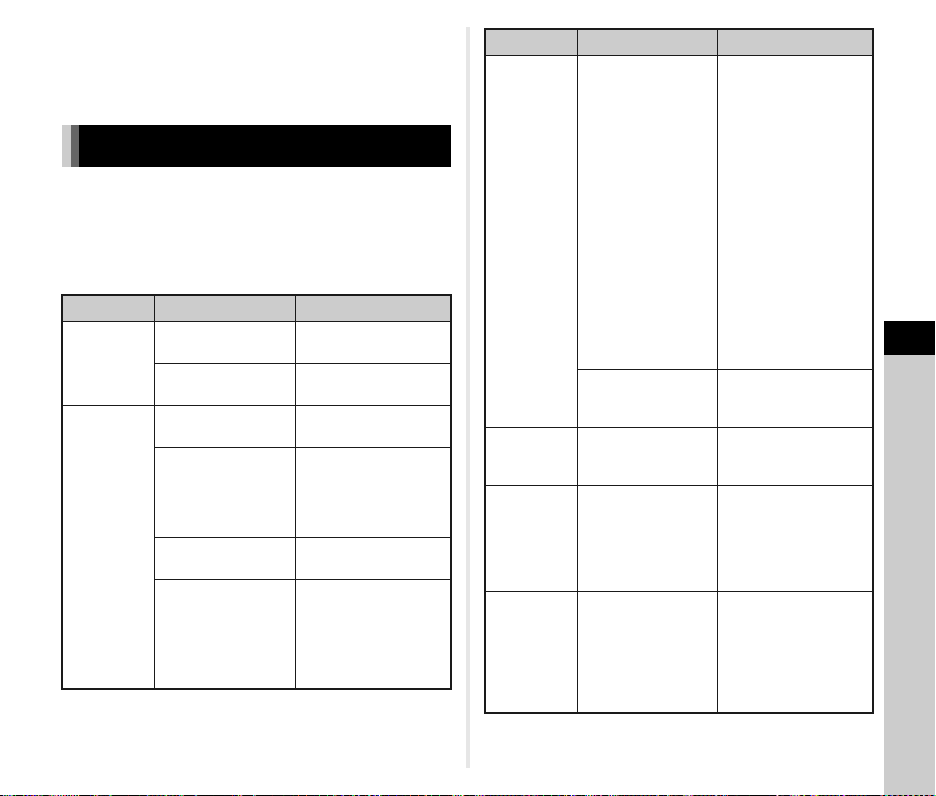
u Achtung
• Wenn ASTROTRACER aktiviert ist, kann die Aufnahmeart
nicht auf [Spiegelvorauslösung] und [Mehrfachbelichtung]
eingestellt werden.
Fehlersuche
t Memo
• In seltenen Fällen funktioniert die Kamera eventuell wegen
statischer Aufladung nicht einwandfrei. Dem lässt sich
abhelfen, indem Sie die Batterie herausnehmen und
wieder einlegen. Funktioniert die Kamera danach wieder
einwandfrei, ist keine Reparatur erforderlich.
Problem Ursache Maßnahme
Die Kamera
lässt sich nicht
einschalten.
Der Verschluss
lässt sich nicht
auslösen.
Die Batterie ist nicht
korrekt eingelegt.
Der Batteriestand ist
niedrig.
Der eingebaute Blitz
wird gerade geladen.
Kein Platz auf der
Speicherkarte
verfügbar.
Daten werden
verarbeitet.
Der Objektivblendenring
befindet sich in einer
anderen Position als 9.
Prüfen Sie die Ausrichtung
der Batterie.
Laden Sie den Akku.
Warten Sie, bis der
Ladevorgang beendet ist.
Legen Sie eine
Speicherkarte mit freiem
Speicherplatz ein oder
lö sch en Si e ni cht ben öti gte
Bilder.
Warten Sie, bis die
Verarbeitung beendet ist.
Stellen Sie den
Objektivblendenring auf
Position 9 oder wählen
Sie [Aktivieren] unter
[27. Verwendung des
Blendenrings] im Menü
E4. (S.88)
Problem Ursache Maßnahme
v funktioniert nicht gut
bei Motiven mit geringem
Kontrast (Himmel, weiße
Wände etc.), dunklen
Farben, komplizierten
Mustern, Objektiven in
schneller Bewegung oder
Landschaften, die durch
ein Fenster oder eine
netzartige Struktur
aufgenommen werden.
Speichern Sie die Schärfe
an einem anderen Objekt,
das in gleicher Entfernung
wie Ihr Motiv liegt, richten
Sie dann die Kamera auf
Ihr Motiv und machen Sie
die Aufnahme, oder
verwenden Sie w.
Entfernen Sie sich vom
Motiv und machen Sie die
Aufnahme.
Stellen Sie [Kontrast-AF]
auf e, g, h oder i
ein. (S.48)
Ist die Blitzbetriebsart auf
A oder B gestellt,
zündet der Blitz nicht,
wenn das Motiv hell ist.
Ändern des Blitzmodus.
(S.44)
Stellen Sie [USBAnschluss] auf [MSC]
im Menü D2.
Der Autofokus
funktioniert
nicht.
Die Schärfe
lässt sich nicht
speichern.
Der eingebaute
Blitz zündet
nicht.
Die Kamera
wird nicht
erkannt, wenn
sie an einem
Computer
angeschlossen
ist.
Das Motiv ist schwer
scharfzustellen.
Das Motiv ist zu nahe
gelegen.
AF-Modus unter Live
View ist auf f
eingestellt.
Der Blitzmodus ist auf
A oder B gestellt.
Der USBAnschlussmodus ist auf
[PTP] gestellt.
6
Anhang
91
Page 94

Problem Ursache Maßnahme
En de
Aktivieren Sie
[Staubentfernung]
im Menü D4.
Die Staubentfernungsfunkt
ion lässt sich bei jedem
Ein- und Ausschalten der
Kamera aktivieren.
Falls das Problem
weiterhin besteht, siehe
„Sensorreinigung“ (S.92).
Aktivieren Sie [Pixel
Mapping] im Menü D4.
Es dauert ca. 30
Sekunden, bis die defekten
Pixel korrigiert sind.
Vergewissern Sie sich
vorher, dass die Batterie
voll geladen ist.
6
Anhang
Auf den Bildern
erscheinen
kleine Flecken.
Pixel auf dem
Monitor oder
der Aufnahme
leuchten nicht
auf oder
bleiben
leuchtend.
Der CMOS-Sensor ist
schmutzig oder staubig.
Ursache könnte ein
defekter Pixel im
CMOS-Sensor sein.
Sensorreinigung
Erkennung von Staub auf dem CMOS-Sensor
(Staubalarm)
Der Staubalarm ist eine Funktion, die am CMOS-Sensor
haftenden Staub erkennt und die Verteilung des Staubs
visuell darstellt.
Vergewissern Sie sich, dass sich die Kamera im folgenden
Zustand befindet.
• Montieren Sie ein DA-, DA L-, FA J-Objektiv oder ein D FA-,
FA- oder F-Objektiv mit einer Blendenposition 9, und stellen
Sie den Blendenring auf Position 9.
• Drehen Sie den Foto/Video-Schalter auf A.
• Stellen Sie den AF-Funktionsschalter auf v.
1 Wählen Sie [Staubalarm] im Menü D4 und drücken
Sie D.
Das Menü [Staubalarm] erscheint.
92
2 Richten Sie die Kamera so aus, dass der Sucher
vollständig von einer weißen Wand oder anderen
hellen Fläche ohne Details ausgefüllt ist, und
drücken Sie den Auslöser ganz herunter.
Nach der Bildverarbeitung erscheint Staub-Kontrollbild.
Falls [Der Vorgang konnte nicht ordnungsgemäß
abgeschlossen werden] erscheint, drücken Sie E
und machen Sie noch eine Aufnahme.
3 Prüfen Sie den Sensor
auf Staub.
Stellen Sie das Kontrollbild R
in Vollbildanzeige dar.
Ende
4 Drücken Sie E.
Das Bild wird gespeichert und das Menü D4 erscheint
wieder.
t Memo
• Nur das letzte Kontrollbild wird für ca. 30 Minuten auf der
Speicherkarte im Fach SD1 gespeichert. Wenn während
dieser Zeit eine Sensorreinigung erfolgt, kann das
Kontrollbild während der Reinigung überprüft werden.
(Wenn das Fach SD1 deaktiviert ist, wird das Bild
nicht gespeichert. Sie können das Bild nicht im
Wiedergabemodus überprüfen.)
Staubentfernung mit einem Blasebalg
Heben Sie den Spiegel an und öffnen Sie den Verschluss,
um den CMOS-Sensor mit einem Blasebalg zu reinigen.
1 Schalten Sie die Kamera aus, und entfernen Sie
das Objektiv.
2 Schalten Sie die Kamera ein.
Page 95

3 Wählen Sie [Sensorreinigung] im Menü D4
und drücken Sie D.
Der Bildschirm [Sensorreinigung] erscheint.
4 Wählen Sie [Spiegel aufwärts] und drücken Sie E.
Der Spiegel wird klappt hoch.
Wenn ein Staubkontrollbild gespeichert ist, wird
es dargestellt.
5 Reinigen Sie den CMOS-Sensor mit einem Blasebalg.
6 Schalten Sie die Kamera aus.
Der Spiegel kehrt automatisch in seine Ausgangsposition
zurück.
u Achtung
• Verwenden Sie niemals Druckluft oder Bürsten. Sie könnten
den CMOS-Sensor beschädigen. Wischen Sie den Sensor
auch nicht mit einem Tuch ab.
• Bleiben Sie mit der Düse des Blasebalgs außerhalb des
Kameragehäuses. Falls sich die Kamera ausschaltet, könnte
diese den Sensor oder den Spiegel beschädigen.
• Bei niedrigem Batteriestand erscheint die Meldung [Batterie
für Sensorreinigung zu schwach] auf dem Monitor. Setzen
Sie eine voll geladene Batterie ein. Wenn die Batterieleistung
während der Reinigung schwach wird, ertönt ein Warnsignal.
Brechen Sie in diesem Fall die Reinigung sofort ab.
t Memo
• Für eine professionelle Reinigung wenden Sie sich bitte
an den nächstgelegenen Kundendienst, weil es sich beim
CMOS-Sensor um ein Präzisionsteil handelt.
• Sie können das optionale Bildsensor-Reinigungsset O-ICK1
für die Reinigung des CMOS-Sensors verwenden.
Fehlermeldungen
Fehlermeldungen Beschreibung
Die Speicherkarte ist voll, und es lassen
Speicherkarte voll
Kein Bild im Speicher
Dieses Bild lässt sich nicht
darstellen
Keine Karte in Kamera
Speicherkartenfehler
Karte ist nicht formatiert
Karte ist verriegelt
Dieses Bild lässt sich
nicht vergrößern
Dieses Bild ist geschützt
sich keine weiteren Bilder speichern.
Legen Sie eine neue Speicherkarte ein
oder löschen Sie nicht benötigte Dateien.
Es befinden sich keine Bilder für die
Wiedergabe auf der Speicherkarte.
Sie versuchen, ein Bild in einem Format
wiederzugeben, das von dieser Kamera
nicht unterstützt wird. Probieren Sie es
auf einem Computer zu betrachten.
Es ist kei ne Sp eic her kar te i n de r Ka mer a
eingelegt.
Es gibt ein Problem mit der
Speicherkarte und Fotografieren und
Wiedergabe sind nicht möglich. Sie kann
eventuell an einem Computer abspielt
werden.
Die Initialisierung der Eye-Fi-Funktion ist
fehlgeschlagen. Drücken Sie E.
Die Speicherkarte, die Sie eingelegt
haben, ist nicht formatiert oder wurde
zuvor mit einem anderen Gerät benutzt
und ist mit dieser Kamera nicht
kompatibel. Verwenden Sie die Karte
erst, nachdem sie mit dieser Kamera
formatiert wurde.
Der Schreibschutzschalter an der
eingelegten Speicherkarte ist gesperrt.
(S.108)
Sie versuchen, ein Bild zu vergrößern,
das sich nicht vergrößern lässt.
Sie versuchen, ein geschütztes Bild
zu löschen. Heben Sie die
Schutzeinstellung auf. (S.80)
6
Anhang
93
Page 96
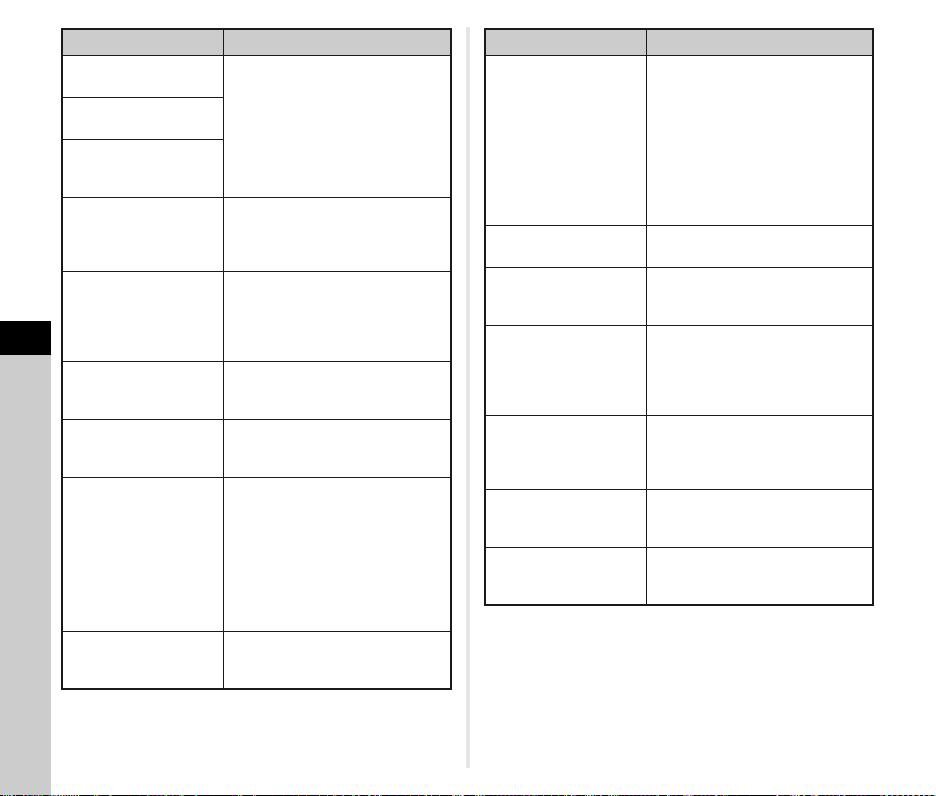
Fehlermeldungen Beschreibung
Batterie für Pixel Mapping
Batterie für Sensorreinigung
Batteriespannung für
Firmwareaktualisierung
nicht ausreichend
Kann Firmw. nicht
aktualisieren. Problem mit
Aktualisierungsdatei
Bilderordner konnte nicht
6
Anhang
Speichern des Bildes nicht
Der Vorgang konnte nicht
ordnungsgemäß
abgeschlossen werden
Keine weiteren Bilder
Kein Bild zu verarbeiten
zu schwach
zu schwach
Firmware-
erstellt werden
möglich
wählbar
Erscheint während Pixel Mapping,
Sensorreinigung oder
Firmwareaktualisierung und der
Batteriestand ungenügend ist. Legen
Sie eine voll geladene Batterie ein.
Die Firmware kann nicht aktualisiert
werden. Die Aktualisierungsdatei ist
beschädigt. Laden Sie, sie erneut
herunter.
Die maximale Ordnernummer (999)
wird verwendet. Es können keine
weiteren Bilder gespeichert werden.
Legen Sie eine neue Speicherkarte
ein oder formatieren Sie die Karte.
Das Bild konnte wegen eines
Speicherkartenfehlers nicht gespeichert
werden.
Die Kamera konnte den manuellen
Weißabgleich nicht anpassen.
Wiederholen Sie den Vorgang.
Sie versuchen, mehr als die maximale
Anzahl Aufnahmen für die folgenden
Funktionen zu wählen.
• Wählen & löschen
• Bilder kopieren
• Index
• RAW-Entwicklung
• Schützen
• Eye-Fi-Bildübertragung
Es gibt keine Bilder, die sich mit
Digitalfiltern oder RAW-Entwicklung
bearbeiten lassen.
Fehlermeldungen Beschreibung
Erscheint, wenn Sie versuchen, folgende
Funktionen aufzurufen: „Größe ändern”,
„Zuschneiden”, „Digitalfilter”,
Das Bild lässt sich nicht
verarbeiten
Kamera konnte kein Bild
erzeugen
Diese Funktion ist im
aktuellen Modus nicht
verfügbar
Kamera schaltet zum
Schutz vor Überhitzung ab
Eye-Fi Kommunikation auf
„SELECT” stellen
Bild nicht gefunden
Nicht verfügbar
„Videobearbeitung”, „RAW-Entwicklung”
oder „als manuellen WA speichern” für
Bilder, die mit anderen Kameras
aufgenommen wurden, oder beim
Versuch, Bilder mit Mindestdateigröße
in der Größe zu ändern oder
zuzuschneiden.
Die Erstellung eines Index-Drucks ist
fehlgeschlagen.
Sie versuchen, eine Funktion
einzustellen, die für den eingestellten
Belichtungsmodus nicht verfügbar ist.
Die Kamera schaltet sich aus, weil die
Innentemperatur zu heiß wird. Lassen
Sie die Kamera ausgeschaltet, bis sie
sich abgekühlt hat, bevor Sie sie wieder
einschalten.
Wenn [Aktionsmodus] unter [Drahtlose
Speicherk.] im Menü D3 nicht auf
[WÄHLEN] eingestellt ist, können keine
Bilder übertragen werden. (S.83)
Es sind keine Bilder vorhanden, die sich
mit Hilfe einer Eye-Fi-Karte übertragen
lassen.
Dieser Ordner ist nicht wählbar, weil die
An zahl der D atei en di e max imal e Anz ahl
überschreitet.
94
Page 97

Technische Daten
Modellbeschreibung
Typ
Objektivanschluss
Kompatibles
Objektiv
Bildaufnahmeeinheit
Bildsensor 23,5 × 15,6 mm CMOS Sensor mit Primärfarbfilter
Effektive
Auflösung
Gesamtauflösung Ca. 24,71 Megapixel
Staubentfernung
Empfindlichkeit
(StandardAusgabe)
Bildstabilisator
TiefpassfilterSimulationr
Dateiformate
Speicherformate
Auflösung
Qualitätsstufe
Farbraum sRGB/AdobeRGB
TTL-Autofokus, digitale Spiegelreflex-Kamera
mit Automatikbelichtung und eingebautem,
ausklappbaren P-TTL-Blitz
PENTAX KAF2-Bajonettanschluss (K-Anschluss mit
AF-Kupplung, Objektivkontakte, Stromkontakte)
KAF3, KAF2 (Motorzoomkompatibel) KAF, KA
Ca. 24,35 Megapixel
Bildsensorreinigung mit Ultraschallschwingungen
„DR II“ mit Staubalarmfunktion
ISO 100 bis ISO 51200 (LW-Schritte einstellbar
auf 1 LW, 1/2 LW oder 1/3 LW)
Sensor-Shift Shake Reduction (SR: Shake
Reduction)
Moiré-Reduktion durch Shake Reduction Einheit:
Stufe 1/Stufe 2/AUS
RAW (PEF/DNG), JPEG (Exif 2.30), DCF2.0
kompatibel
JPEG: q (24M: 6.016×4.000), p (14M: 4.608×
3.072), o (6M: 3.072×2.048), r (2M:
1.920x1.280)
RAW: q (
24M: 6.016×4.000
RAW (14 Bit): PEF, DNG
JPEG: m (Optimal), l (Besser), k (Gut),
Simultane RAW- + JPEG-Aufnahmen möglich
)
Speichermedien
Doppeltes
Kartenfach
Speicherordner
Speicherdatei
Sucher
Typ Pentaprismensucher
Bildfeld Ca. 100%
Suchervergrößerung
Augenabstand
DioptrienEinstellung
Mattscheibe
Live View
Typ TTL-Methode mit CMOS-Bildsensor
Fokusmethode
Display
SD-Speicherkarte, SDHC-Speicherkarte, SDXCSpeicherkarte (UHS-I-kompatibel), Eye-Fi-Karte,
Flucard
Verwendung nacheinander, Speichern auf beiden
Karten, RAW/JPEG separat, Kopieren von Bildern
zwischen Karten möglich
Ordnername: Datum (100_1018, 101_1019...) oder
ein vom Benutzer zugewiesener Name (Standard:
PENTX)
Dateiname: vom Benutzer zugewiesener Name
(Standard: IMGP****)
Datei-Nr.: fortlaufende Nummerierung,
Zurücksetzen
ca. 0,95× (50 mm / 1,4 bei unendlich)
Ca. 20,5 mm (vom Sucherfester), ca. 22,3 mm
(von Objektivmitte)
ca. -2,5 bis +1,5 m
Austauschbare „Natural-Bright-Matte III”Mattscheibe
Kontrasterkennung (Gesichtserkennung,
Schärfenachführung, Mehrere AF Punkte, Wählen,
Mitte)
Fokussierhilfe: AN/AUS
Bildfeld: ca. 100%, Vergrößerte Ansicht (2×, 4×, 8×,
10×), Gitteranzeige (4 × 4-Gitter, Goldener Schnitt,
Skala), Histogramm, Überbel.Warnung,
Bildausschnittanpassung
-1
95
6
Anhang
Page 98

LCD-Monitor
Typ
Größe 3,2 Zoll (Seitenverhältnis 3:2)
Dots Ca. 1.037.000 Dots
Anpassung Helligkeit, Sättigung und Farben anpassbar
Weißabgleich
Typ
Weißabgleich
6
Anhang
Feinverstellung
Autofokussystem
Typ TTL: Phasenvergleichsautofokus
Fokussensor SAFOX 11, 27 Punkte (davon 25 kreuzfürmig)
Helligkeitsbereich LW -3 bis 18 (ISO100, bei Normaltemperatur)
AF-Betriebsarten
FokuspunktWahlmodus
AF-Hilfslicht Systemkonformes LED-AF-Hilfslicht
TFT-Farb-LCD mit weitem Betrachtungswinkel, ARBeschichtung und luftspaltlosem Glas
Methode aus einer Kombination des CMOSBildsensors und des
Lichtquellenerkennungssensors
Automatischer Weißabgleich, Mehrf. autom.
Weißabgleich, Tageslicht, Schatten, Wolken,
Leuchtstoffröhrenlicht (D: Tageslicht (N), N:
Tageslicht (W), W: Kaltes Weiß, L: Warmes Weiß),
Glühlampenlicht, Blitz, n, Manueller
Weißabgleich (bis zu 3 Einstellungen),
Farbtemperatur (bis zu 3 Einstellungen), Kopieren
der Weißabgleichseinstellung einer Aufnahme
Einstellbar in ±7 Stufen auf A-B-Achse und G-MAchse
Einzel-AF (x), Kontinuierlicher AF (y),
Autom. AF-Wahl (z)
Fokusbetrieb anpassbar
Mitte, Wählen, Erweitertes AF Feld (S, M, L), Bereich
wählen, Auto (27 AF-Punkte)
96
Belichtungssteuerung
Typ
Belichtungsmessbereich
Belichtungsbetriebsarten
Belichtungskorrektur
MesswertSpeicher
Verschluss
Typ
Verschlusszeit
Aufnahmearten
Moduswahl
Serienaufnahme
TTL-Offenblenden-Messung mit 86K-Pixel-RGBSensor, Messmethoden: Mehrsegmentmessung,
Mittenbetonte Messung, Spotmessung
LW -3 bis 20 (ISO100 bei 50 mm / 1,4)
Grün, Programm, Empfindlichkeitsvorwahl,
Zeitvorwahl, Blendenvorwahl, Blenden- &
Zeitvorwahl, Manuell, Langzeitbelichtung, Blitz XSync-Zeit, USER1, USER2, USER3
±5 LW (1/2 LW- oder 1/3 LW-Schritte wählbar)
Per Tastendruck (3, 10 oder 30 Sek.) oder bei
gedrückter Taste.
Elektronisch gesteuerter vertikal ablaufender
Lamellen-Schlitzverschluss
Auto: 1/8.000 bis 30 Sek-, manuell: 1/8.000
bis 30 Sek. (1/3 LW-Schritte oder 1/2 LW-Schritte),
Langzeitbelichtung
Foto: Einzelbild, Serienaufnahmen (H, M, L),
Selbstauslöser (12 Sek., 2 Sek.), Fernbedienung
(sofort, 3 Sek., stufenlos),
Belichtungsreihenautomatik (2, 3 oder 5 Bilder;
verfügbar bei Selbstauslöser oder Fernbedienung),
Spiegelvorauslösung (verfügbar bei
Fernbedienung), Mehrfachbelichtung (verfügbar
bei Selbstauslöser oder Fernbedienung),
Intervallaufnahmen, Intervall-Kompositbild
Video: Fernbedienung, Intervallvideoaufzeichnung
Max. ca. 8,3 B/Sek., JPEG (q: m bei
Serienaufnahmen H): bis zu ca. 60 Bilder, RAW: bis
zu ca. 23 Bilder
Max. ca. 4,5 B/Sek., JPEG (q: m bei
Serienaufnahmen M): bis zu ca. 100 Bilder, RAW:
bis zu ca. 32 Bilder
Max. ca. 3,0 B/Sek., JPEG (q: m bei
Serienaufnahmen L): bis zu ca. 200 Bilder, RAW: bis
zu ca. 52 Bilder
*Wenn die Empfindlichkeit auf ISO100 eingestellt ist.
Page 99

Mehrfachbelichtung
Intervallaufnahmen
Eingebauter Blitz
Typ
Blitzbetriebsarten
Sync-Zeit 1/180 Sekunde
Blitzbelichtungskorrektur
Aufnahmefunktionen
Benutzerdef. Bild
Crossentwicklung Zufall, Voreinstellung 1-3, Favorit 1-3
Rauschreduzierung
DynamikBereichseinstellungen
Objektivfehlerkorrektur
Digitalfilter
Kompositbildmodus: Hinzufügen, Durchschnitt, Hell
Anzahl Aufnahmen: 2 bis 2.000 Bilder
Foto:
Intervall: 2 Sek. bis 24 Std., Anzahl Aufnahmen:
2 bis 2.000 Bilder, Startintervall: Jetzt, Eing. Zeit
Video:
Aufgezeichnete Größe: z/u/t, Intervall:
2 Sek. bis 1 Std., Aufzeichnungszeit: 14 Sek.
bis 99 Std., Startintervall: Jetzt, Eing. Zeit
Eingebauter ausklappbarer P-TTL-Blitz
Leitzahl: ca. 13 (ISO 100/m)
Leuchtwinkel: entspricht 28 mm-Objektiv im
Kleinbildformat
Automatische Blitzentladung (grüner Modus),
Blitz Ein, Anti Rote Augen, Langz.-Sync, 2.
Verschlussvorhang., Manuelle Blitzauslösung
(FULL bis 1/128)
High-Speed-Sync und drahtlose Sync sind mit
externen Systemblitzgeräten ebenfalls verfügbar.
-2,0 bis +1,0 LW
Leuchtend, Natürlich, Porträt, Landschaft, Lebendig,
Strahlende Farbe, Gedeckt, Bleichfilter, Umkehrfilm,
Monochrom, Crossentwicklung
RR bei langer VZ, RR bei hohem ISO
Spitzlichtkorrektur, Schattenkorrektur
Verzerrungskorrektur, Farbquerfehlerkorrektur,
Periphere Belichtungskorrektur
Farbe extrahieren, Spielzeugkamera, Retro, Hoher
Kontrast, Schattierung, Farbe umkehren,
Hochkontrast Farbextr., Hochkontrast SW
Auto, Typ 1, Typ 2, Typ 3
HDR-Aufnahme
Horizontkorrektur
Anpassung des
Bildausschnitts
Elektron.
Wasserwaage
Video
Dateiformate
Auflösung
Ton
Aufnahmezeit
Benutzerdef. Bild
Crossentwicklung Zufall, Voreinstellung 1-3, Favorit 1-3
Digitalfilter
HDR-Aufnahme
*nur für
Intervallvideoaufzeichnung
verfügbar
Wert f Belichtungsreihe einstellbar
Autom.Ausrichtung (automatische
Bildausschnittskorrektur)
SR An: Korrigiert bis zu 1 Grad, SR Aus:
Korrigiert bis zu 2 Grad
Verstellbereich von ±1,5 mm aufwärts, abwärts, links
oder rechts (±1 mm bei Drehung); Drehbereich
±1 Grad
Anzeige im Sucher und auf dem LCD-Feld
(nur horizontal); Anzeige am LCD-Monitor
(horizontal und vertikal)
MPEG-4 AVC/H.264 (MOV)
*Motion JPEG (AVI) für Intervallvideoaufzeichnung
u (1920×1080, 60i/50i/30p/25p/24p)
t (1280×720, 60p/50p/30p/25p/24p)
Eingebautes mono Mikrofon, externes
Stereomikrofon
Einstellbare Aufnahmelautstärke
Bis 25 Minuten, stoppt automatisch, wenn die
Innentemperatur der Kamera steigt.
Leuchtend, Natürlich, Porträt, Landschaft, Lebendig,
Strahlende Farbe, Gedeckt, Bleichfilter, Umkehrfilm,
Monochrom, Crossentwicklung
Farbe extrahieren, Spielzeugkamera, Retro, Hoher
Kontrast, Schattierung, Farbe umkehren,
Hochkontrast Farbextr., Hochkontrast SW
Auto, Typ 1, Typ 2, Typ 3,
Verstellbarer Wert für Belichtungsreihe
6
Anhang
97
Page 100

Wiedergabefunktionen
Einzelbild, Mehrbildanzeige (6, 12, 20, 35, 80
Miniaturbilder), vergrößerte Anzeige (bis zu 16×,
100% Anzeige und schnelles Zoomen), Bild drehen,
Wiedergabeansicht
Löschen
Digitalfilter
6
Anhang
RAW-Entwicklung
Bearbeiten
Individuelle Anpassung
USER-Modus Sie können bis zu 3 Einstellungen speichern
Benutzerfunktionen
Modusspeicher 11 Funktionen
Histogramm (Y-Histogramm, RGB-Histogramm),
Überbel.Warnung, Autom. Bilddrehen, Display mit
Detaildaten, Copyright-Information (photographer,
copyright holder), Ordneranzeige, Displ. mit Daten
und Filmstreifen, Diashow, GPS (Breitengrad,
Längengrad, Höhe über NN, koordinierte Weltzeit
(UTC))
Einzelbild, alle Bilder, Wählen & Löschen, Ordner,
Schnellansicht
Basisparameter Anp., Farbe extrahieren,
Spielzeugkamera, Retro, Hoher Kontrast,
Schattierung, Farbe umkehren, Hochkontrast
Farbextr., Hochkontrast SW, Dynamikerweiterung,
Skizzenfilter, Wasserfarben, Pastell, Posterisation,
Miniatur, Weichzeichnung, Funkelnde Sterne,
Fisheye, Slim
Entwicklungsmöglichkeiten: Einzelbild wählen,
Mehrere Bilder wählen, Ordner wählen
Entwicklungsparameter: Dateiformat (JPEG/TIFF),
Seitenverhältnis, JPEG Auflösung, JPEG Qualität,
Farbraum, Verzerrungskorrektur, Lat-Chrom-Ab.Korr., Periph.Bel.Korrektur, Farbsaumkorrektur,
Digitalfilter, HDR, Weißabgleich, Benutzerdef. Bild,
Empfindlichkeit, RR bei hohem ISO,
Schattenkorrektur
Moiréeffekt-Korrektur, Größe ändern, Zuschneiden
(Seitenverhältnis änderbar und Neigung
korrigierbar), Index, Film bearbeiten (Teilung einer
Videodatei und Löschen unerwünschter Abschnitte),
Aufnahme eines JPEG-Fotos von einem Video,
Speichern von RAW-Daten, Bildkopieren, Eye-FiBildübertragung
27 Funktionen
Taste P: Ein-Druck-Dateiformat,
EinstellradProgrammierung/
Tastenprogrammierung
Textgröße Normal, Groß
Weltzeit Weltzeiteinstellungen für 75 Städte (28 Zeitzonen)
Sprache (Je nach Land oder Region)
AFFeinverstellung
CopyrightInformation
Stromversorgung
Batterietyp Wiederaufladbare Lithiumionen-Batterie D-LI90
Netzgerät Netzgeräteset K-AC132 (Sonderzubehör)
Batterielebensdauer
Schnittstellen
Anschluss
USB-Anschluss MSC/PTP
Belichtungsreihenautomatik, Optische Vorschau,
Digitale Vorschau, Shake Reduction, LCD-FeldBeleuchtung
Taste I : AF 1 aktivieren, AF 2 aktivieren, AF
deaktivieren
Einstellräder (vorne/hinten): programmierbar für
jede Belichtungsart.
±10 Stufen, Anpassung für alle oder einzelne
Objektive (bis zu 20 speicherbar)
Name des „Fotografen“ und „Copyright-Halters“
werden in die Bilddatei aufgenommen.
Historie lässt sich mit mitgelieferter Software prüfen.
Anzahl möglicher Aufnahmen:
(bei 50% Blitzverwendung): ca. 560 Bilder,
(ohne Blitzverwendung): ca. 720 Bilder
Wiedergabezeit: ca. 370 Min.
* Getestet gemäß CIPA-Standard mit einer voll
geladenen Lithium-Ionenbatterie bei einer
Temperatur von 23 °C.
Die tatsächlichen Werte können je nach
Aufnahmebedingungen von den Angaben
abweichen.
USB 3.0 (Mikro B), Anschluss für externe
Stromversorgung, Kabelauslöseranschluss, XSynch-Buchse, HDMI-Ausgang (Typ D),
Stereomikrofoneingang, Kopfhöreranschluss
98
